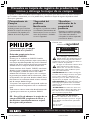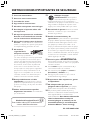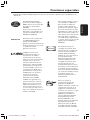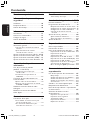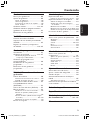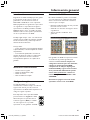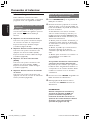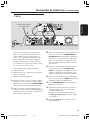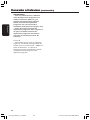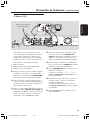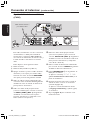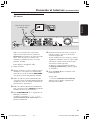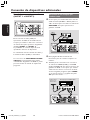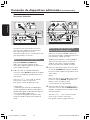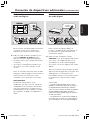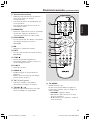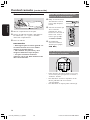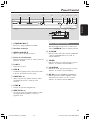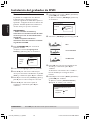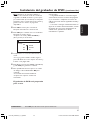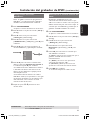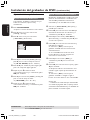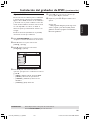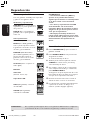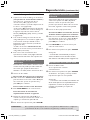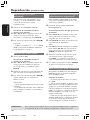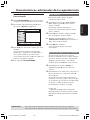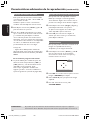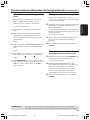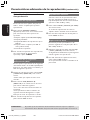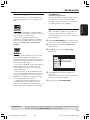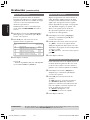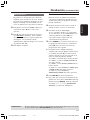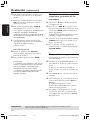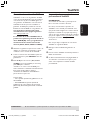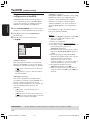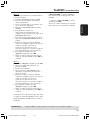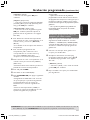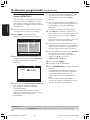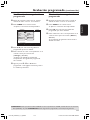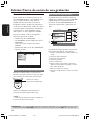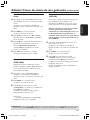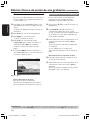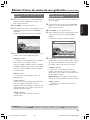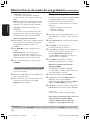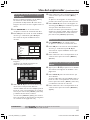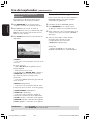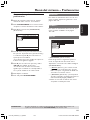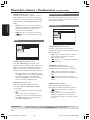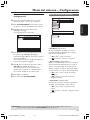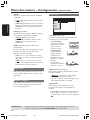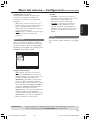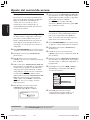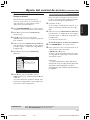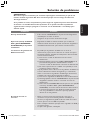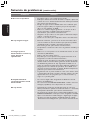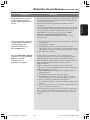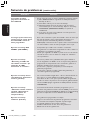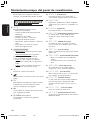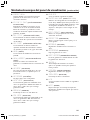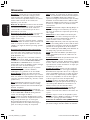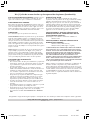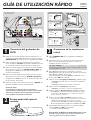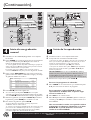Philips DVDR615/17 Manual de usuario
- Categoría
- Reproductores de DVD
- Tipo
- Manual de usuario

1
3139 246 14361
DVD Recorder
DVDR610
DVDR615
DVDR616
User manual
Thank you for choosing Philips.
Need help fast?
Read your Quick-Use Guide and/or Owner’s Manual first for quick
tips that make using your Philips product more enjoyable.
If you have read your instructions and still need assistance,
you may access our online help at www.p4c.philips.com
or call 1-800-531-0039 while with your product.
Créez vos propres DVD
Cree su propio DVD
1DVDR6xx_Cover_14361 7/14/04, 8:12 PM1

Al registrar su modelo con PHILIPS usted cumplirá con los requisitos para obtener todos los valiosos beneficios
que se indican a continuación, ¡no se los pierda! Llene y devuelva su tarjeta de registro del producto ahora
mismo para garantizar:
Devuelva su tarjeta de registro de producto hoy
mismo y obtenga lo mejor de su compra.
Conozca estos
símbolos de
seguridad
Este “relámpago” indica material no
aislado dentro de la unidad que puede
causar una descarga eléctrica. Para la
seguridad de todos en su hogar, por favor no
retire la cubierta del producto.
El “signo de exclamación” llama la aten-
ción hacia funciones sobre las que
debería leer con atención en la liter-
atura adjunta para evitar problemas opera-
tivos y de mantenimiento.
ADVERTENCIA Para reducir el riesgo de
incendios o de descarga eléctrica, este apara-
to no se debe exponer a la lluvia ni a la
humedad, y no se le deben colocar encima
objetos llenos de líquido como jarrones.
PRECAUCIÓN: Para evitar descargas eléc-
tricas, haga que la paleta ancha del enchufe
coincida con la ranura ancha e introdúzcala
hasta el fondo.
ATTENTION: Pour éviter les chocs élec-
triques, introduire la lame la plus large de la
fiche dans la borne correspondante de la
prise et pousser jusqu’au fond.
s
t
AVISO
AVISO
RIESGO DE CHOQUE ELÉCTRICO
NO ABRIR
Atención: Para reducir el riesgo de choque eléctrico,
no quite la tapa (o el panel posterior).
En su interior no hay piezas que el usuario pueda reparar.
Para servicio dirijase a personel calificado.
*Comprobante de
Compra
*Seguridad del
producto
Notificación
*Beneficios
adicionales de la
propiedad del
producto
t
¡Felicitaciones por su compra
y bienvenido a la “familia”!
Estimado propietario de un
producto PHILIPS:
Gracias por su confianza en PHILIPS. Usted ha
escogido uno de los productos mejor construidos y
con mejor respaldo disponible hoy en día. Haremos
todo lo que esté a nuestro alcance por mantenerle
satisfecho con su compra durante muchos años.
Como miembro de la “familia” PHILIPS, usted tiene
derecho a estar protegido con una de las garantías
más completas y redes de servicio más sobre-
salientes de la industria. Lo que es más: su compra
le garantiza que recibirá toda la información y ofer-
tas especiales a las que tiene derecho, además de un
fácil acceso a los accesorios desde nuestra cómoda
red de compra desde el hogar.
Y lo que es más importante: usted puede confiar en
nuestro irrestricto compromiso con su satisfacción
total.
Todo esto es nuestra manera de decirle bienvenido
y gracias por invertir en un producto PHILIPS.
P.S. Con el fin de obtener lo mejor de su
compra PHILIPS, asegúrese de llenar y
de devolver inmediatamente su tarjeta
de registro del producto.
La devolución de la tarjeta
incluida garantiza que se archive
la fecha de compra, de modo que
no necesitará más papeleo para
obtener el servicio de garantía.
Al registrar su producto, recibirá
la notificación (directamente del
fabricante) en el raro caso de un
retiro de productos o de defec-
tos en la seguridad.
Registrar su producto garantiza
que recibirá todos los privilegios
a los cuales tiene derecho,
incluyendo las ofertas especiales
para ahorrar dinero.
Visite nuestro sitio en el World Wide Web en http://www.philips.com
Sólo para uso del cliente
Escriba a continuación el Nº de serie, el
cual se ubica en la parte posterior del gabi-
nete. Guarde esta información para futura
referencia.
Nº de modelo. ______________________
Nº de serie. ________________________
s
075-146_DVDR6xx_37_Spafinal 7/14/04, 6:19 PM75

76
3139 246 14361
1.
Lea estas instrucciones.
2.
Conserve estas instrucciones.
3.
Lea todos los avisos.
4.
Siga todas las instrucciones.
5.
No utilice este aparato cerca del agua.
6.
Para limpiar el aparato utilice sólo
un trapo seco.
7.
No tape las aperturas de ventilación.
Proceda a su instalación de acuerdo
con las instrucciones del fabricante.
8.
No instale el equipo cerca de fuentes
de calor – Como radiadores, calentadores,
estufas o cualquier otro aparato (incluyendo
los amplificadores) generador de calor.
9.
No anule la
seguridad de la
clavija de corriente
(ya sea de tipo polarizado o
con toma de tierra). Las clavijas polarizadas
tienen dos patillas, una más ancha que la
otra. Las que disponen de toma de tierra
tienen dos patillas y una tercera que es la
de conexión a tierra.Tanto la patilla más
ancha como la toma de tierra han sido
incorporadas a la clavija para su seguridad
personal. Si la clavija suministrada con el
equipo no es compatible con su toma de
corriente, consulte a un electricista para
sustituir la toma de corriente obsoleta.
10.
Proteja debidamente el cable
impidiendo que pueda pisarse o incluso
perforarse, especialmente en la parte más
próxima a la clavija y en el punto de salida
del equipo.
11.
Utilice exclusivamente aquellos
dispositivos/ accesorios recomendados
por el fabricante.
12.
Coloque el equipo
exclusivamente sobre aquellos
carros, bases, trípodes, soportes o
mesas especificados por el
vendidos con el equipo. Cuando utilice un carro,
tenga cuidado al desplazar el conjunto carro/
equipo par a evitar posibles daños por vuelco.
13 .
Desenchufe el aparato durante tormentas
eléctricas o cuando no vaya a ser utilizado
largo tiempo.
14 .
Confíe el mantenimiento y las
reparaciones a personal técnico especializado.
El equipo deberá repararse siempre que haya
resultado dañado dede alguna manera, como
por ejemplo por daños en el cable o en la
clavija, por derrame de líquido sobre el equipo,
por objetos que hubieran podido introducirse
en su interior, por exposición del equipo a la
lluvia o a ambientes húmedos, cuando el equipo
no funcione con normalidad o cuando hubiera
sufrido algún tipo de caída.
15.
Uso de las pilas –
ADVERTENCIA:
Para prevenir escapes en las pilas, que pueden
ocasionar lesiones físicas, daños a su propiedad
o dañar la unidad:
●
Instale todas las pilas correctamente, + y -
como está marcado en la unidad.
●
No mezcle las pilas (viejas con nuevas o
de carbono y alcalinas, etc.).
●
Extraiga las pilas cuando no vaya a usar la
unidad durante largo tiempo.
INSTRUCCIONES IMPORTANTES DE SEGURIDAD
Clavija
polarizada
de CA
comerciante o
16.
El aparato no debe exponerse a goteos
ni salpicaduras.
17.
No coloque nada que pueda ser
peligroso sobre el aparato (por ejemplo,
objetos llenos de líquido, velas encendidas).
18.
Ese producto puede contener el plomo y
mercurio. La eliminación de este material puede
estar regulada debido a consideraciones
medioambientales. Para obtener información
sobre la eliminación o reciclaje de
material, póngase en contacto con las
autoridades locales [o con la Electronic
Industries Alliance : www. eiae.org].
EL 6475-S005: 04/01
durante
Símbolo del equipo Clase II
Este símbolo indica que la unidad tiene un
sistema doble de aislamiento.
075-146_DVDR6xx_37_Spafinal 7/14/04, 7:51 PM76

77
Español
3139 248 14361
Funciones especiales
Con ‘Digital Photo Manager’,
puede ver y modificar imágenes
JPEG de tarjetas de memoria, CD
de imágenes y discos DVD o
CD ROM.
Puede crear presentaciones de
diapositivas y reproducirlas en un
reproductor de DVD (sólo para
DVDR615 y DVDR616).
Esta función sólo está disponible
para DVD+RW. Al mantener
pulsado el botón REC, la
grabación comenzará al final de las
demás grabaciones. De este modo,
se evitará sobrescribir
grabaciones anteriores.
YesDVD™ permite crear
automáticamente DVD con
características de calidad
profesional desde sus propios
vídeos, junto con menús visuales y
capítulos, avances de vídeos
musicales realizados desde sus
grabaciones y carátulas de DVD
personalizadas con imágenes de
su vídeo. YesDVD se ofrece con
esta grabadora de DVD como
prueba limitado a tres (3) discos
YesDVD gratis, con opción de
compra de un código de
activación para la creación
ilimitada de discos YesDVD.
YesDVD está registrado en la
oficina de patentes y marcas de
EE.UU. como marca comercial
registrada de YesVideo, Inc. y se
ofrece exclusivamente para uso
no comercial y personal como se
indica en el acuerdo de licencia de
software de YesDVD.
El grabador de DVD de Philips dispone de una serie de funciones especiales que le facilitarán su uso
día tras día.
Esta conexión también se conoce
como ‘FireWire’ e ‘IEEE 1394.’
Esta conexión se utiliza para
transferir señales digitales de
grandes anchos de banda, al igual
que en las videocámaras de vídeo
digital (DV). Las señales de audio y
vídeo se transmiten mediante un
cable. Además de las videocámaras
DV y Hi8, algunos ordenadores
con salida de vídeo digital también
se pueden conectar a esta entrada
digital (sólo para DVDR615 y
DVDR616).
Este producto incorpora la
tecnología de protección de los
derechos de autor recogida en los
números de patente de EE.UU.
4631603, 4577216, 4819098 y
4907093, así como otros derechos
de propiedad intelectual.
Macrovision Corporation debe
autorizar la utilización de esta
tecnología de protección de los
derechos de autor, que está
destinada únicamente para su uso
doméstico y con otras aplicaciones
de televisión de pago. Macrovision
debe proporcionar una autorización
por escrito para cualquier otro uso.
Se prohíben cambios en el
dispositivo, ingeniería inversa o
desensamblado.
Éste es un sistema de
programación sencillo para
grabadores de DVD. Para
utilizarlo, introduzca el número de
programación asociado con el
programa de televisión. Puede
encontrar este número en su guía
de programación habitual.
VCR Plus+
®
y PlusCode son
marcas registradas de Gemstar
Development Corporation.
El sistema VCR Plus+
®
está
fabricado bajo licencia de Gemstar
Development Corporation.
Número de patente de EE. UU.:
6.466.734; 6.430.359; 6.091.882;
6.049.652; 5.335.079; 5,307,173.3.
TM
075-146_DVDR6xx_37_Spafinal 7/14/04, 6:19 PM77

78
3139 248 14361
Español
Contenido
Funciones especiales ....................... 77
Información de precaución y
seguridad
Instalación ........................................................ 80
Limpieza de discos......................................... 80
Acerca del reciclaje ....................................... 80
Información general
Introducción.................................................... 81
Accesorios suministrados ............................ 81
Códigos de región ......................................... 81
Acerca de YesDVD ........................................ 81
Conexión al televisor
Información general ...................................... 82
Selección de la conexión adecuada al
televisor ........................................................ 82
Ajuste del televisor al canal de
entrada de vídeo correcto ....................... 82
Opción 1: Uso de conectores Y Pb Pr .. 83–84
Opción 2: Uso de la toma S-Video (Y/C) .... 85
Opción 3: Uso de la toma Video (CVBS) ..... 86
Opción 4: Uso de sólo la toma de antena ... 87
Conexión de dispositivos
adicionales
Uso de las tomas de entrada
(IN-EXT 1 o IN-EXT2) ................................ 88
Conexión de un receptor por
satélite/cable ............................................... 88
Conexión de un reproductor de
VCR/DVD .................................................... 89
Conexión de una videocámara a las
tomas frontales............................................... 90
Opción 1: Uso de la toma DV In ............... 90
Opción 2: Uso de una toma de entrada
S-VIDEO o VIDEO ..................................... 90
Utilizando tomas de salida de audio
analógicas ......................................................... 91
Mediante conectores de salida de
audio digital ..................................................... 91
Control remoto ............................92–93
Colocación de las pilas ................................. 94
Cómo utilizar el control remoto para
que el sistema funcione ............................ 94
Uso del teclado alfanumérico para
introducir los caracteres .......................... 94
Panel frontal ........................................... 95
Tomas debajo de la tapa .............................. 95
Instalación del grabador de DVD
Primera Instalación ................................. 96–97
Programación de canales de TV ................. 98
Búsqueda automática de canales de TV ... 98
Configuración de canales de TV favoritos 98
Configuración de canales VCR Plus+
®
..... 99
Selección de la señal de entrada
del canal ....................................................... 99
Ajuste de la hora y la fecha ...................... 100
Ajuste manual de fecha/hora.................... 100
Ajuste automático de fecha/hora ............ 100
Ajuste del idioma ........................................ 101
Reproducción
Discos reproducibles ................................. 102
Inserción de un disco ................................. 102
Inicio de la reproducción del disco ........ 103
Reproducción de un disco DVD-Vídeo . 103
Reproducción de discos
(Super) Video CD ....................................... 103
Reproducción de un CD de audio ......... 103
Reproducción de un disco DVD+R(W) . 104
Reproducción de CD de MP3 ................. 104
Reproducción de un disco de imágenes
(presentación de diapositivas) ................. 104
Disco de imágenes JPEG reproducible .. 104
Características adicionales de la
reproducción
Uso de las opciones de herramientas .... 105
Búsq. tiempo ................................................ 105
Cambio del idioma de los subtítulos ...... 105
Cambio del idioma de audio .................... 106
Cambio de los ángulos de la cámara ...... 106
Acercamiento .............................................. 106
Cambio a otro título/capítulo/pista ........ 107
Búsqueda hacia delante/atrás ................... 107
Pausa de la reproducción / reproducción
en cámara lenta ........................................... 107
Selección de distintos modos
dereproducción ........................................... 108
Repetición de reproducción .................... 108
Repetición de un segmento
determinado (A-B) ..................................... 108
Reproducción aleatoria ............................. 108
Exploración de disco ................................. 108
075-146_DVDR6xx_37_Spafinal 7/14/04, 6:19 PM78

79
Español
3139 248 14361
Contenido
Grabación
Discos para grabaciones ........................... 109
Ajustes de grabación .................................. 109
Modo de grabación .................................... 110
Idioma de grabación ................................... 110
Introducción de marcas de capítulo ....... 110
Modo de filtro ............................................. 111
Grabación manual .............................. 111–112
Grabación manual con apagado automático
(grabación de un solo toque) ....................... 112
Eliminación de una grabación ................... 112
YesDVD
Creación de un disco YesDVD................. 113
Impresión de una carátula personalizada
YesDVD......................................................... 113
Registro de software y configuración
de YesDVD........................................... 114–115
Grabación programada
Introducción................................................. 116
Grabación programada ..................... 116–117
Grabación programada desde un
receptor por cable/satélite .................... 117
Grabación programada con el
sistema VCR Plus+
®
.................................... 118
Modificación de una grabación
programada .................................................. 119
Eliminación de una grabación
programada .................................................. 119
Edición/Cierre de sesión de una
grabación
Acerca de la edición................................... 120
Funciones de los botones de colores .... 120
Pantalla de imagen de índice .................... 120
Cambio del nombre del disco/título ..... 121
Compatibilidad de la edición
(DVD+RW) .................................................. 121
Cierre de sesión del disco (DVD+R) ..... 121
Edición de vídeo .......................................... 122
Ocultación de escenas no deseadas ....... 122
Edición de capítulos (fundir/partir/
Ocultar) ...................................................... 123
Edición de títulos (dividir/anexar/imagen
de índice) .......................................... 123–124
Eliminación de marcas de capítulo .......... 124
Edición de fotografías ...................................... 124
Uso del explorador
Exploración del disco................................. 125
Funciones de los botones de colores .... 125
Exploración de discos de imágenes ........ 126
Adición de imágenes a un álbum ............. 126
Cambio del orden de las imágenes
de un álbum ............................................... 127
Eliminación de un álbum ........................... 127
Eliminación de una imagen de un álbum 127
Cambio de los ajustes de las diapositivas128
Protección del disco grabado .................. 128
Menú del sistema: Preferencias
Acceso a las opciones de preferencias .. 129
Grabación ..................................................... 129
YesDVD......................................................... 129
Sonido .................................................. 129–130
Disco ............................................................. 130
Control de acceso ...................................... 130
Caracteristicas............................................. 130
Menú del sistema - Configuración
Acceso a las opciones de
configuración ............................................... 131
Ajustes de System (Sistema) ........... 131–132
Hora-Fecha .................................................. 132
Canales analógico ....................................... 132
Salida vídeo .................................................. 132
Salida audio .................................................. 133
Idioma............................................................ 133
Ajuste del control de acceso
Acerca del control de acceso .................. 134
Ajuste o cambio del código PIN ............. 134
Cambio del país........................................... 134
Activación/desactivación del bloqueo
infantil ............................................................ 135
Autorización de discos .............................. 135
Restricciones de reproducción mediante
control infantil ............................................. 136
Solución de problemas ....... 137-140
Especificaciones ................................ 141
Símbolos/mensajes del panel
de visualización ........................ 143–143
Glosario ................................................ 144
075-146_DVDR6xx_37_Spafinal 7/14/04, 6:19 PM79

80
3139 248 14361
Español
PRECAUCIÓN
Alta tensión. No abrir. Corre el riesgo de
sufrir una descarga eléctrica.
La máquina no contiene piezas aptas
para el manejo por parte de los usuarios.
Su mantenimiento lo debe realizar
personal cualificado.
Instalación
Cómo encontrar una ubicación
apropiada
– Coloque el aparato sobre una superficie
plana, resistente y estable. No coloque el
aparato sobre una alfombra.
– No coloque el aparato encima de otro
equipo que emita calor (por ejemplo, un
receptor o un amplificador).
– No ponga nada debajo del aparato (por
ejemplo, CD o revistas).
Espacio para la ventilación
– Coloque el aparato en un lugar con
ventilación suficiente para evitar su
calentamiento interno. Para evitar que se
recaliente el aparato, deje un espacio de al
menos 10 cm (4,5 pulg.) desde la parte
posterior y superior, así como 5 cm (2,3”)
desde la parte izquierda y derecha.
10cm (4.5")
10cm (4.5")
5cm (2.3")
5cm (2.3")
Evite altas temperaturas, humedad, agua
y polvo
– No exponga el aparato a goteos ni
salpicaduras.
– No coloque sobre el aparato objetos que
puedan suponer un peligro para el mismo (por
ejemplo, objetos que contengan líquido o velas
encendidas).
Información de precaución y seguridad
Limpieza de discos
Algunos problemas se deben a que el disco
que está dentro del grabador está sucio
(imágenes congeladas o distorsionadas,
interrupciones del sonido). Para evitar estos
problemas, debe limpiar los discos de forma
periódica.
Para limpiar un disco, pase un paño suave
desde el centro hasta el borde del disco en
línea recta.
PRECAUCIÓN
No utilice disolventes como benceno,
diluyentes, limpiadores disponibles en
comercios o pulverizadores antiestáticos para
discos analógicos.
Dado que la unidad óptica (láser) del grabador
de DVD funciona con más potencia que los
reproductores de DVD o CD normales, los
CD de limpieza para estos reproductores
puede dañar la unidad óptica (láser). Por lo
tanto, absténgase de utilizar un CD limpiador.
Acerca del reciclaje
Estas instrucciones de funcionamiento se han
imprimido en papel no contaminante. Este
equipo electrónico contiene un gran número
de materiales reciclables. Si va a desechar una
máquina antigua, llévela a un centro de
reciclaje. Siga la normativa local acerca de la
eliminación de materiales de embalaje, pilas
agotadas y equipos antiguos.
Información general
075-146_DVDR6xx_37_Spafinal 7/14/04, 6:19 PM80

81
Español
3139 248 14361
Información general
ALL
1
Introducción
El grabador de DVD de Philips permite grabar
los programas de TV o hacer copias de
grabaciones de videocámaras en discos
DVD+RW o DVD+R, así como reproducir
DVD pregrabados. Las grabaciones que realice
en el grabador se reproducirán en algunos
reproductores de DVD y unidades de DVD-
ROM. En algunos casos, es posible que deba
finalizar los discos antes poder reproducirlos
en otros reproductores de DVD.
Dedique algún tiempo a leer este manual del
usuario antes de utilizar el grabador de DVD.
Contiene información y notas importantes
relativas al funcionamiento.
Consejos útiles:
– Si tiene preguntas o surgen problemas durante
el funcionamiento, consulte el capítulo de solución
de problemas.
– Si necesita más ayuda, llame al servicio de
atención al cliente de su país. Los números de
teléfono y direcciones de correo electrónico
correspondientes aparecen en el folleto de la
garantía.
Accesorios suministrados
– Control remoto y pilas
– Cables de Audio/Vídeo (AV)
– Cable de antena
– Guía de utilización rápida
Códigos de región
Las películas DVD no se estrenan
normalmente al mismo tiempo en todas las
regiones del mundo, por ello, todos los
reproductores de DVD están adaptados a un
código de región específico.
Este dispositivo sólo reproducirá DVD
pertenecientes a la región 1 o DVD
fabricados para su reproducción en
todas las regiones (‘ALL’). Los DVD
de otras regiones no se podrán
reproducir en este grabador de DVD.
Acerca de YesDVD
El software YesDVD™ permite crear DVDs
con características de calidad profesional al
alcance de un botón del mando a distancia,
entre las que se incluyen:
– Menús de imágenes fáciles de usar para una
fácil selección de escenas.
– Carátula con un índice de imágenes desde
su grabación.
– Vídeos musicales realizados de su
grabación.
Este grabador de DVD incorpora una versión
de evaluación (3 pruebas gratuitas) del
software YesDVD. Si desea adquirir un
código de activación para uso ilimitado,
coloque la grabación de YesDVD
completa en un PC que disponga de
unidad de DVD y siga las instrucciones
de la pantalla del PC. También puede
visitar www.yesdvd.com o llamar al
número de gratuito en EE.UU. 1-877-
4YESDVD.
Consulte las páginas 113~115 donde
aprenderá cómo crear un YesDVD.
075-146_DVDR6xx_37_Spafinal 7/14/04, 6:19 PM81

82
3139 248 14361
Español
Información general
Debe realizar las conexiones de cable
necesarias antes de poder grabar o reproducir
programas de TV con el grabador de DVD.
Selección de la conexión adecuada
al televisor
Al instalar el grabador de DVD por primera
vez, seleccione una de las siguientes opciones
para conectar el grabador de DVD y el
televisor.
● Opción 1: uso de conectores Y Pb Pr
Seleccione esta opción si el televisor dispone
de conectores de vídeo de componentes.
Proporciona la mejor calidad de imagen
(consulte las páginas 83~84).
● Opción 2: Uso de la toma S-Video (Y/C)
Seleccione esta opción si el televisor está
equipado con una toma S-Video (SVHS).
Proporciona una excelente calidad de imagen
(consulte la página 85).
● Opción 3: uso de la toma de vídeo
(CVBS)
Seleccione esta opción si el televisor está
equipado con una toma Video (CVBS).
Proporciona una buena calidad de imagen
(consulte la página 86).
● Opción 4: Uso del conector de entrada
de antena
Seleccione esta opción si su televisor está
equipado con un solo conector de entrada de
antena (consulte la página 87).
Conexión al televisor
Ajuste del televisor al canal de
entrada de vídeo correcto
1 Pulse STANDBY-ON 2 en el grabador de
DVD para encenderlo.
2 Encienda el televisor y ajústelo en el canal de
entrada de vídeo correcto. Verá la pantalla con
fondo azul del DVD o la pantalla de instalación
inicial en el televisor.
➜ Normalmente, este canal se encuentra
entre los canales más bajos y más altos y es
posible que tenga el nombre FRONT, A/V IN,
VIDEO. Consulte el manual del televisor para
obtener más información.
➜ O bien, puede ir al canal 1 del televisor y, a
continuación, pulsar el botón de disminución
de canal varias veces hasta que vea el canal de
entrada de vídeo.
➜ O bien, es posible que el control remoto
del televisor disponga de un botón o
conmutador que elija diferentes modos de
vídeo.
➜ O bien, ajuste el televisor en el canal 3 ó 4
si está utilizando un modulador de
radiofrecuencia.
Si la pantalla del televisor está en blanco
o muestra una imagen distorsionada
Es posible que esto se deba a que el ajuste de
la salida de vídeo del grabador de DVD no se
corresponda con la conexión del vídeo. Puede
restablecer el sistema como se describe a
continuación:
1 Desconecte la toma ~MAINS del grabador de
DVD de la fuente de alimentación.
2 Mantenga pulsado ∞ mientras vuelve a
conecta la toma ~MAINS a la fuente de
alimentación.
IMPORTANTE
Cuando complete las conexiones y
encienda el grabador de DVD por
primera vez, debe completar la
instalación inicial. De esta forma se
ajustarán los canales de TV, los idiomas
de menú y otras características
(consulte las páginas 96~97).
075-146_DVDR6xx_37_Spafinal 7/14/04, 6:19 PM82

83
Español
3139 248 14361
Conexión al televisor (continuación)
El método de transmisión de imágenes de
vídeo de componentes (Y Pb Pr) ofrece la
mejor calidad, ya que la señal de vídeo se
divide en sus componentes Y (brillo), U y V
(rojo menos brillo, azul menos brillo). Las
señales se transmiten por cables separados.
Los cables y los conectores asociados suelen
ser de color rojo, verde y azul.
Debe disponer de los siguientes cables:
1) Cable de antena
2) Cable de vídeo de componentes (rojo/verde/
azul, no se incluye)
3) Cables de audio (rojo/blanco)
1 Apague el televisor y retire el cable de antena
del mismo (o el receptor por satélite/cable).
Insértelo en la toma de entrada ANTENNA
de la parte posterior del grabador de DVD.
2 Utilice el cable de antena suministrado para
conectar la toma de salida de TV del grabador
de DVD a la toma de entrada de antena de la
parte posterior del televisor.
3 Utilice el cable del vídeo de componentes para
conectar los conectores COMPONENT
VIDEO (OUT 1) del grabador de DVD a los
conectores correspondientes de entrada de
vídeo de componentes (o etiquetados como
YUV o Y Pb/Cb Pr/Cr) de la parte posterior
del televisor.
4 Utilice un cable de audio (rojo/blanco) para
conectar la toma de salida AUDIO L/R
(OUT 1) del grabador de DVD a la toma de
entrada de audio de la parte posterior del
televisor (etiquetada como AV IN o Audio In).
5 Utilice el cable de alimentación suministrado
para conectar la toma ~ MAINS del grabador
de DVD a la fuente de alimentación.
6 Pulse STANDBY-ON 2 en el grabador de
DVD para encenderlo.
7 Encienda el televisor. Seleccione el canal de
entrada de vídeo correcto en el televisor
(consulte la página 82).
➜ Aparece el menú de instalación inicial
{ Language and Country } (Idioma y país)
en el televisor.
8 Vaya a la página 96 para continuar con la
instalación inicial.
Opción 1: Uso de conectores
Y Pb Pr
Señal de TV de antena o
por satélite/cable
1
3
2
4
075-146_DVDR6xx_37_Spafinal 7/14/04, 6:19 PM83

84
3139 248 14361
Español
Conexión al televisor (continuación)Conexión al televisor (continuación)
IMPORTANTE
– Sólo es posible obtener calidad de
vídeo de exploración progresiva si se
utilizan conexiones Y, Pb y Pr, y un
televisor de exploración progresiva.
Active la función de exploración
progresiva una vez terminada la
instalación inicial (consulte la página 133).
– Antes de activar la función de
exploración progresiva, debe asegurarse
de que ha activado la función de
exploración progresiva del televisor
(consulte el manual del usuario del
televisor).
Consejo útil:
– Para cambiar entre los modos de exploración
progresiva y entrelazada, mantenga pulsado
∞
mientras vuelve a conectar la toma ~ MAINS a la
fuente de alimentación. Si la función de
exploración progresiva está activada, el panel de
visualización mostrará “Progressive Scan”
(Exploración progresiva).
075-146_DVDR6xx_37_Spafinal 7/14/04, 6:19 PM84

85
Español
3139 248 14361
Este cable de conexión, también conocido
como cable SVHS, se utiliza para transmitir la
señal de brillo (señal Y) y la señal de color
(señal C) por separado. Esta toma mini DIN
también se conoce como conector Hosiden.
Debe disponer de los siguientes cables:
1) Cable de antena
2) Cable S-Video (SVHS) (no suministrado)
3) Cables de audio (rojo/blanco)
1 Apague el televisor y retire el cable de antena
del mismo (o el receptor por satélite/cable).
Insértelo en la toma de entrada ANTENNA
de la parte posterior del grabador de DVD.
2 Utilice el cable de antena suministrado para
conectar la toma de salida de TV del grabador
de DVD a la toma de entrada de antena de la
parte posterior del televisor.
3 Utilice un cable S-Video (SVHS) para conectar
la toma de salida S-VIDEO (Y/C) (OUT 2)
del grabador de DVD a la toma de entrada de
S-Video de la parte posterior del televisor
(etiquetado como S-VIDEO IN o SVHS).
Opción 2: Uso de la toma
S-Video (Y/C)
1
4 Utilice un cable de audio (rojo/blanco) para
conectar la toma de salida AUDIO L/R
(OUT 2) del grabador de DVD a la toma de
entrada de audio de la parte posterior del
televisor (etiquetada como AV IN o Audio In).
5 Utilice el cable de alimentación suministrado
para conectar la toma ~ MAINS del grabador
de DVD a la fuente de alimentación.
6 Pulse STANDBY-ON 2 en el grabador de
DVD para encenderlo.
➜ Aparece el mensaje 'IS THE TV ON?'
(¿ESTÁ ENCENDIDO EL TELEVISOR?) en el
panel de visualización.
7 Encienda el televisor. Seleccione el canal de
entrada de vídeo correcto en el televisor
(consulte la página 82).
➜ Aparece el menú de instalación inicial
{ Language and Country } (Idioma y país)
en el televisor.
8 Vaya a la página 96 para continuar con la
instalación inicial.
3
4
Conexión al televisor (continuación)
2
5
Señal de TV de antena o
por satélite/cable
075-146_DVDR6xx_37_Spafinal 7/14/04, 6:19 PM85

86
3139 248 14361
Español
Este cable, normalmente con cinco conectores
cinch amarillos, se utiliza para transmitir la
señal de vídeo compuesto (FBAS, CVBS). En
este método de transmisión, la señal de color y
la señal de brillo se transmiten en el mismo
cable.
Debe disponer de los siguientes cables:
1) Cable de antena
2) Cables de AV (amarillo/rojo/blanco)
1 Apague el televisor y retire el cable de antena
del mismo (o el receptor por satélite/cable).
Insértelo en la toma de entrada ANTENNA
de la parte posterior del grabador de DVD.
2 Utilice el cable de antena suministrado para
conectar la toma de salida de TV del grabador
de DVD a la toma de entrada de antena de la
parte posterior del televisor.
3 Utilice los cables de AV proporcionados
(conector amarillo) para conectar el conector
de VIDEO (CVBS) (OUT 2) del grabador
de DVD al conector Video In de la parte
posterior del televisor (o etiquetado como
Video In, AV In o Composite.)
Opción 3: Uso de la toma Video
(CVBS)
4 Utilice los cables de AV proporcionados
(conectores rojo/blanco) para conectar el
conector AUDIO L/R (OUT 2) del grabador
de DVD al conector de entrada de audio de la
parte posterior del televisor (o etiquetado
como AV In o Audio In.)
5 Utilice el cable de alimentación suministrado
para conectar la toma ~ MAINS del grabador
de DVD a la fuente de alimentación.
6 Pulse STANDBY-ON 2 en el grabador de
DVD para encenderlo.
➜ Aparece el mensaje 'IS THE TV ON?'
(¿ESTÁ ENCENDIDO EL TELEVISOR?) en el
panel de visualización.
7 Encienda el televisor. Seleccione el canal de
entrada de vídeo correcto en el televisor
(consulte la página 82).
➜ Aparece el menú de instalación inicial
{ Language and Country } (Idioma y país)
en el televisor.
8 Vaya a la página 96 para continuar con la
instalación inicial.
Conexión al televisor (continuación)
14
2
3
5
Señal de TV de antena o
por satélite/cable
075-146_DVDR6xx_37_Spafinal 7/14/04, 6:19 PM86

87
Español
3139 248 14361
Conexión al televisor (continuación)
Utilice esta conexión sólo si el televisor
dispone de una única toma de entrada de
Antenna In y no dispone de tomas de audio/
vídeo. Para este tipo de conexión, debe
sintonizar el canal del televisor con el del
grabador de DVD.
Debe disponer del siguiente cable:
1) Cable de antena
1 Apague el televisor y retire el cable de antena
del mismo (o el receptor por satélite/cable).
Insértelo en la toma de entrada ANTENNA
de la parte posterior del grabador de DVD.
2 Utilice el cable de antena suministrado para
conectar la toma de salida de TV del grabador
de DVD a la toma de entrada de antena de la
parte posterior del televisor.
3 Utilice el cable de alimentación suministrado
para conectar la toma ~ MAINS del grabador
de DVD a la fuente de alimentación.
4 Pulse STANDBY-ON 2 en el grabador de
DVD para encenderlo.
➜ Aparece el mensaje 'IS THE TV ON?'
(¿ESTÁ ENCENDIDO EL TELEVISOR?) en el
panel de visualización.
Opción 4: Uso de sólo la toma
de antena
TV
1
2
3
Señal de TV de antena o
por satélite/cable
5 Encienda el televisor. Seleccione el canal de
entrada de vídeo correcto en el televisor
(consulte la página 82).
➜ Para cambiar entre los canales 3 y 4, ajuste
el grabador de DVD en modo de espera. Pulse
el botón {3} o {4} del control remoto para
seleccionar el canal respectivo.
➜ Aparece el menú de instalación inicial
{ Language and Country } (Idioma y país)
en el televisor.
6 Vaya a la página 96 para continuar con la
instalación inicial.
Consejo útiles:
– Si el menú {LANGUAGE AND COUNTRY}
(Idioma y país) no aparece, compruebe las
conexiones de los cables.
075-146_DVDR6xx_37_Spafinal 7/14/04, 6:19 PM87

88
3139 248 14361
Español
Conexión de dispositivos adicionales
Puede conectar un vídeo (VCR), un
reproductor de DVD, un descodificador, un
receptor por satélite o cable a los conectores
de entrada de la parte posterior del grabador
de DVD (IN-EXT 1 o IN-EXT 2).
La posibilidad de conexión depende de las
capacidades del resto de dispositivos.
La conmutación entre la entrada de S-Video y
la entrada de Video (CVBS) es automática.
Los conectores de COMPONENT VIDEO
(IN-EXT1) se han diseñado para señales
“entrelazadas”. El grabador de DVD no puede
procesar señales de entrada de exploración
progresiva.
Uso de las tomas de entrada
(IN-EXT 1 o IN-EXT2)
Conexión de un receptor por
satélite/ cable
1 Si el receptor por satélite/cable tiene una sola
salida de antena (RF OUT o TO TV), utilice el
cable de antena para conectarla a la entrada de
ANTENNA de la parte posterior del
grabador de DVD.
OUTIN
CH3 CH4
2 En las páginas 82~87 encontrará más
información para la conexión completa a su
televisor.
● También puede conectarla a los conectores
de entrada de VIDEO (CVBS) (o S-VIDEO
(Y/C)) y AUDIO L/R de la parte posterior del
grabador de DVD si el receptor por satélite/
cable tiene los mismos conectores de salida.
➜ Para ver/grabar programas, pulse TUNER
en el control remoto y, a continuación, pulse
3 4 para seleccionar ‘EXT 1’.
AUDIO OUT
R L
VIDEO
OUT
TO TVINT IN
CH3 CH4
Receptor por satélite/cable
Receptor por
satélite/cable
Señal de TV de
antena o por
satélite/cable
075-146_DVDR6xx_37_Spafinal 7/14/04, 7:38 PM88

89
Español
3139 248 14361
Conexión de un reproductor de
VCR/DVD
Necesita esta conexión si desea grabar discos
o cintas de vídeo a discos DVD+R(W)s.
Opción 1
1 Utilice un cable de vídeo de componentes
(rojo/verde/azul) para conectar los conectores
de entrada de COMPONENT VIDEO
(IN-EXT1) del grabador de DVD a los
conectores correspondientes de salida de
vídeo de componentes del reproductor de
VCR/DVD.
2 Utilice un cable de audio (rojo/blanco) para
conectar los conectores de entrada de
AUDIO L/R (IN-EXT1) del grabador de
DVD a los correspondientes conectores de
salida de audio del reproductor de VCR/DVD.
COMPONENT
VIDEO OUT
Y
Pr
Pb
Antes de empezar a utilizar el dispositivo, pulse
TUNER en el control remoto y, a
continuación, pulse 3 4 para seleccionar
‘EXT1’ como canal de entrada.
Para grabar, consulte la páginas 111~112.
Conexión de dispositivos adicionales (continuación)
Opción 2
1 Utilice un cable de S-video para conectar el
conector de entrada S-VIDEO (Y/C)
(IN-EXT2) del grabador de DVD al
correspondiente conector de salida S-VHS del
reproductor de VCR/DVD (tal como muestra
la imagen inferior).
O bien,
Utilice un cable de vídeo (CVBS) para conectar
el conector de entrada de VIDEO (CVBS)
(IN-EXT2) del grabador de DVD al corresp
2 Utilice un cable de audio (rojo/blanco) para
conectar los conectores de entrada de
AUDIO L/R (IN-EXT2) del grabador de
DVD al conector de salida de audio del
reproductor de VCR/DVD.
COMPONENT
VIDEO OUT
Y
Pr
Pb
Antes de empezar a utilizar el dispositivo, pulse
TUNER en el control remoto y, a
continuación, pulse 3 4 para seleccionar
‘EXT 2’ como canal de entrada.
Para grabar, consulte la páginas 111~112.
Consejos útiles:
– La mayoría de las cintas de vídeo y los discos
DVD pregrabados están protegidos contra copia.
Si intenta copiarlos, aparece el mensaje 'COPY
PROT' (PROTEGIDO CONTRA COPIA) en el panel
de visualización.
– Conecte el grabador de DVD directamente al
televisor. Si tiene un vídeo u otro dispositivo
intercalado, la calidad de imagen puede ser baja
debido al sistema de protección contra copias que
incorpora el grabador de DVD.
Reproductor VCR/DVD
Reproductor VCR/DVD
075-146_DVDR6xx_37_Spafinal 7/14/04, 6:19 PM89

90
3139 248 14361
Español
Conexión de una videocámara a
las tomas frontales
Conexión de dispositivos adicionales (continuación)
CH- CH+
S-VIDEO OUT
L
R
VIDEO OUT
OR
AUDIO OUT
1
2
CH- CH+
DV OUT
Conexión de una videocámara a las tomas
frontales. Puede utilizar las tomas frontales
para copiar las grabaciones de una
videocámara. Estas tomas se encuentran detrás
de la tapa situada a la derecha.
Opción 1: Uso de la toma DV In
(sólo para DVDR615 y DVDR616)
Utilice esta conexión si dispone de una
videocámara digital o Digital 8. Proporciona la
mejor calidad de imagen.
● Utilice un cable de 4 patillas i.LINK para
conectar la toma DV IN del grabador de DVD
a la toma de salida DV correspondiente de la
videocámara.
Seleccione ‘CAM 2’ como canal de entrada
antes de que comience a funcionar.
Para grabar, consulte la página 111~112.
Consejos útiles:
– También puede utilizar la toma DV IN para
conectar el grabador de DVD a un ordenador con
salida de vídeo digital. El ordenador debe disponer
de un conector IEEE 1394 Firewire.
– La toma DV del grabador sólo puede recibir
señales de entrada, no puede emitir señales de
salida.
Opción 2: Uso de una toma de
entrada S-VIDEO o VIDEO
Utilice una conexión S-VIDEO si dispone de
una videocámara Hi8 o S-VHS(C). Proporciona
una muy buena calidad de imagen.
También puede utilizar la conexión VIDEO si
dispone de una videocámara con una sola
salida de vídeo (vídeo compuesto, CVBS).
Proporciona una buena calidad de imagen.
1 Utilice un cable S-video para conectar la toma
de entrada S-VIDEO del grabador de DVD a
la toma de salida S-VHS correspondiente de la
videocámara.
O bien,
Utilice un cable de vídeo (CVBS) para conectar
la toma de entrada VIDEO del grabador de
DVD a la toma de salida de vídeo
correspondiente de la videocámara.
2 Utilice un cable de audio (rojo/blanco) para
conectar la toma de entrada AUDIO L/R del
grabador de DVD a la toma de salida de audio
de la videocámara.
Seleccione ‘CAM 1’ como canal de entrada
antes de que comience a funcionar.
Para grabar, consulte la página 111~112.
075-146_DVDR6xx_37_Spafinal 7/14/04, 6:19 PM90

91
Español
3139 248 14361
Conexión de dispositivos adicionales (continuación)
Utilizando tomas de salida de
audio analógicas
Mediante conectores de salida
de audio digital
Puede conectar el grabador DVD a un sistema
o receptor estéreo de dos canales para
disfrutar de un sistema de sonido estéreo.
● Utilice un cable de audio (rojo/blanco) para
conectar AUDIO L/R (OUT 2) (rojo/
blanco) a uno de los dispositivos siguientes:
– un sistema estéreo (por ejemplo, mini sistema
o televisor)
– un receptor con Dolby Surround Pro Logic
– un receptor con estéreo analógico de dos
canales
Antes de comenzar a funcionar, ajuste la salida
analógica (consulte la página 129). Seleccione el
ajuste del modo de sonido que sea más
compatible con los dispositivos conectados.
PRECAUCIÓN!
No utilice la entrada ‘Phono’ de un
amplificador que vaya a conectar al grabador
de DVD. Esta toma de entrada está diseñada
sólo para reproductores de grabaciones sin
preamplificadores. Como resultado, es posible
que el grabador de DVD o el amplificador se
dañen.
Puede conectar el grabador DVD a un
receptor o amplificador A/V para disfrutar de
las capacidades de sonido surround de un
sistema Home Theatre.
● Utilice un cable coaxial para conectar
COAXIAL a uno de los siguientes dispositivos:
– un receptor o un amplificador A/V con un
decodificador de sonido multicanal digital
– un receptor con estéreo digital de dos canales
(PCM)
Antes de comenzar a funcionar, ajuste la salida
digital (consulte la página 133). Si el ajuste de la
salida digital no se corresponde con la
funcionalidad del estéreo, éste puede producir
un sonido fuerte y distorsionado o ningún
sonido.
Consejos útiles:
– El sonido multicanal digital ofrece la mejor
calidad de sonido posible. Necesita un receptor o
un amplificador A/V multicanal que admita al
menos uno de los formatos de audio del grabador
de DVD (MPEG2, Dolby Digital). Consulte el
manual del receptor para averiguar los formatos
de audio que admite.
– La reproducción en sonido Surround digital de
seis canales sólo es posible si el receptor dispone
de un decodificador de sonido multicanal digital.
STEREO
AUDIO IN
L
R
COAXIAL
DIGITAL IN
075-146_DVDR6xx_37_Spafinal 7/14/04, 6:19 PM91

92
3139 248 14361
Español
Control remoto
1 STANDBY-ON 2
– Enciende o apaga el grabador de DVD.
2 TIMER
– Accede o sale del menú de grabación
programada.
3 SYSTEM-MENU
– Acceder o salir del menú del sistema.
4 1 2: Botones del cursor para desplazarse hacia
la izquierda o hacia la derecha.
34: Botones del cursor para desplazarse hacia
arriba o hacia abajo o ir al canal siguiente o
anterior.
5 SELECT
– Selecciona una función.
6 REC 0
– Comienza la grabación del canal de TV actual o
la fuente de entrada de vídeo actual.
7 ∞ §
– Acceder al capítulo o pista anterior o
siguiente/buscar hacia atrás.
– Al mantener pulsado el botón, se activa la
función de rebobinado o avance rápido.
8 RETURN
– Regresa al menú anterior en un CD de vídeo
(VCD) o en algunos discos DVD.
9 Botones de colores
– Los botones de colores ofrecen una serie de
funciones. Estas funciones se muestran en la
parte inferior del menú en pantalla donde sea
aplicable.
0 TUNER
– Alterna entre el modo de sintonizador interno
(programas de TV, canales externos) y el modo
de grabador (reproducción de DVD).
! REC MODE
– Seleccione una velocidad de grabación: M1, M2,
M2x, M3, M4, M6 o M8. Esta opción determina
la calidad de la grabación y el período de
tiempo de grabación de un disco DVD+R(W).
@ TV/DVD
– Alterna entre el grabador de DVD y la señal
de antena. Esta función se activa cuando el
grabador de DVD está conectado al televisor
sólo con un cable de antena.
# DVD MODE
– Cambia la fuente a DVD.
En este modo, no podrá utilizar los botones
del control remoto para utilizar el televisor
Philips.
CH-
CH+
075-146_DVDR6xx_37_Spafinal 7/14/04, 6:19 PM92

93
Español
3139 248 14361
Control remoto (continuación)
$ Teclado alfanumérico
– Utilizado para la introducción de números o
letras en los campos de entrada
correspondientes.
– Selecciona un número de capítulo/pista que
desee reproducir.
– Selecciona un canal de TV en el modo de
sintonizador interno.
% BROWSER
– Muestra el explorador de soporte en pantalla
que permite explorar y administrar el
contenido almacenado en el disco actual.
^ DISC-MENU
– Accede al menú del disco DVD o a la pantalla
de la imagen del índice de un disco
DVD+R(W).
& OK
– Almacena o confirma una entrada.
* EDIT
– Accede y sale del menú de edición de discos
DVD+R(W).
( STOP 9
– Detiene la reproducción/grabación.
– Al mantener pulsado el botón, se abre y se
cierra la bandeja de discos.
) PLAY 2
– Reproduce un disco.
¡ PAUSE ;
– Realiza una pausa en la reproducción o
grabación.
– Púlselo varias veces para que una imagen
pausada avance un marco.
™ T/C (Título/Capítulo)
– Seleccione ‘T’(título) / ’C’(capítulo)
directamente en la barra de menús y.
£ TV VOL
++
++
+ /
--
--
-
– Ajusta el volumen del televisor (sólo para
televisores Philips con código RC5).
≤ TV MODE
– Cambia la fuente a TV.
En este modo, puede utilizar los siguientes
botones para controlar casi por completo el
televisor Philips:
– STANDBY : apaga el televisor.
– 0-9: Utilícelos para seleccionar un canal
de TV en el televisor.
– 3 4: Utilícelos para cambiar los canales de
TV en el televisor.
14
22
23
21
20
19
18
17
16
15
24
CH-
CH+
075-146_DVDR6xx_37_Spafinal 7/14/04, 6:19 PM93

94
3139 248 14361
Español
Colocación de las pilas
1
3
2
1 Abra el compartimiento de las pilas.
2 Inserte dos pilas del tipo R06 o AA, siguiendo
las indicaciones (+-) que se muestran
dentro del compartimiento.
3 Cierre la cubierta.
PRECAUCIÓN
– Extraiga las pilas si se han agotado o si
el control remoto no se va a utilizar
durante un mucho tiempo.
– No combine una pila nueva y otra
antigua ni diferentes tipos de pilas.
– Las pilas contienen sustancias
químicas, por lo que debe deshacerse de
ellas correctamente.
Cómo utilizar el control remoto
para que el sistema funcione
1 Dirija el control remoto
directamente al sensor
remoto (iR) del panel
frontal.
2 Seleccione la fuente que
desee controlar
pulsando uno de los
botones de selección de
fuente en el control
remoto (por ejemplo,
TV MODE, TUNER).
3 A continuación,
seleccione la función
deseada (por ejemplo,
S, T).
Uso del teclado alfanumérico para
introducir los caracteres
– Pulse un botón de número tantas veces como
sea necesario para que aparezca el carácter o
el número deseado.
– Para introducir caracteres específicos de un
idioma, pulse ∞ o § en el carácter
correspondiente.
– Para introducir un espacio, pulse el botón {1}.
Control remoto (continuación)
075-146_DVDR6xx_37_Spafinal 7/14/04, 6:19 PM94

95
Español
3139 248 14361
Tomas debajo de la tapa
Gire hacia abajo la tapa como se indica en la
etiqueta OPEN 2 que de la esquina derecha.
0 S-VIDEO
– Entrada S-video para videocámaras SVHS/Hi8
o vídeos SVHS/Hi8 (número de canal de
entrada ‘CAM 1’).
! VIDEO
– Entrada de vídeo para videocámaras o vídeos
(número de canal de entrada ‘CAM 1’).
@ L/R AUDIO
– Entrada de audio para videocámaras o vídeos
(número de canal de entrada ‘CAM 1’).
# DV IN (sólo para DVDR615 y DVDR616)
– Entrada para videocámaras digitales u otros
dispositivos adecuados con este conector
(número de canal de entrada ‘CAM 2’).
1 STANDBY-ON 2
– Enciende o apaga el grabador de DVD.
2 Bandeja de discos
3 OPEN/CLOSE ç
– Abre o cierra la bandeja de discos.
4 Panel de visualización
– Muestra información sobre el estado actual del
grabador de DVD.
5 PLAY 2
– Reproduce un disco.
6 REC 0
– Comienza la grabación del canal de TV actual o
la fuente de entrada de vídeo actual.
7 PREV/CH- ∞
– Vuelve a la pista del capítulo anterior, realiza
una búsqueda inversa o vuelve al canal
anterior.
8 STOP 9
– Detiene la reproducción/grabación.
9 NEXT/CH+ §
– Accede a la pista del capítulo siguiente, realiza
una búsqueda hacia delante o accede al
siguiente canal.
Panel frontal
1.3
CH- CH+
DV IN
CAM 2
1
2
9
8
5
6
74
3
0
!
@
#
CAM 1
075-146_DVDR6xx_37_Spafinal 7/14/04, 6:19 PM95

96
3139 248 14361
Español
6 Pulse 4 para seleccionar { Done } (Finalizado)
y pulse OK para confirmar.
➜ Aparece el menú { TV Shape } (Form. TV)
en el televisor.
TV FORMAT
Select your TV format
TV Format
Done
4:3 Panscan
4:3 Letterbox
16:9
7 Seleccione { TV Shape } (Form. TV) y pulse 2.
8 Pulse 3 4 para seleccionar la pantalla de TV
deseada y, a continuación, pulse 1 para
confirmar.
➜ El formato seleccionado sólo se utiliza si
inserta un DVD que contenga el mismo
formato.
9 Pulse 4 para seleccionar { Done } (Finalizado)
y pulse OK para confirmar.
➜ Aparece el menú { Channel Search }
(Búsqueda de canales) en el televisor.
CHANNEL SEARCH
Automatic channel search will find and
store all channels. Make sure to connect
the Antenna.
Channel Search
Skip Search
Start
Primera Instalación
La pantalla de configuración de la Primera
instalación aparece la primera vez que
encienda el grabador de DVD. Estos ajustes le
ayudarán a configurar las funciones básicas del
grabador de DVD rápidamente, incluidos los
canales de TV y las opciones de idioma.
IMPORTANTE
– Debe encender el televisor y
seleccionar el canal de entrada de vídeo
correcto para ver el menú de Primera
instalación.
– Debe completar la Primera
instalación antes de comenzar a utilizar
el grabador de DVD.
1 Pulse STANDBY-ON para encender el
grabador de DVD.
➜ Aparece el menú { Language and
Country } (Idioma y país) en el televisor.
LANGUAGE AND COUNTRY
Select Language and Country
Language
Country
Done
Menu
English
Spanish
French
2 Seleccione { Language } (Idioma) y pulse 2.
3 Pulse 3 4 para seleccionar el idioma que
desee para el menú de visualización en pantalla
(OSD) y, continuación, pulse 1 para confirmar.
4 Pulse 4 para seleccionar { Country } (País) y
pulse 2 para acceder al campo de selección.
5 Pulse 3 4 para seleccionar el país de
residencia y, continuación, pulse 1 para
confirmar.
Instalación del grabador de DVD
SUGERENCIAS: Pulse OK para salir del menú de primera instalación.
16:9
4:3 Letterbox
4:3 Panscan
075-146_DVDR6xx_37_Spafinal 7/14/04, 6:20 PM96

97
Español
3139 248 14361
Nota: Asegúrese de que haya realizado y
activado correctamente todas las conexiones
al grabador de DVD, al televisor y al receptor
por satélite/cable (si los hubiera). La búsqueda
automática de los canales detecta las señales y
guarda todos los canales de programas
disponibles.
0 Pulse OK de nuevo para comenzar la
búsqueda automática de canales de TV.
! Pulse OK para continuar una vez concluida la
búsqueda de canales de TV.
➜ Aparece el menú { Time and Date }
(Hora y fecha) en el televisor.
TIME AND DATE
Check time and date and correct if
necessary
Time
Date
Done
09:00 PM
06.30.2004
OK
" Compruebe si es correcta la información del
menú.
➜ Si es necesario realizar cambios, siga los
pasos 4~8 de la sección “Ajuste de la hora y
la fecha” en la página 100.
§ Pulse 4 para seleccionar { Done } (Finalizado)
y pulse OK para guardar los cambios.
$ En la pantalla del televisor aparece un cuadro
de diálogo sobre YesDVD. Pulse OK para
continuar.
➜ La instalación inicial ha finalizado.
➜ Aparecerá el primer canal de TV
sintonizado.
El grabador de DVD está preparado
para su uso.
Instalación del grabador de DVD (continuación)
SUGERENCIAS: Pulse OK para salir del menú de primera instalación.
Consejos útiles:
– Si el grabador de DVD no encuentra ninguna
emisora de TV, seleccione el número del programa
{1} en el televisor o compruebe la conexión del
cable de la toma de antena al grabador de DVD y
el televisor.
– Si el sonido o la imagen están distorsionados en
alguno de los canales de TV almacenados, consulte
las páginas 98 a 99, sección “Programación de
canales de TV”, para buscar los canales
manualmente o ajustarlos.
075-146_DVDR6xx_37_Spafinal 7/14/04, 6:20 PM97

98
3139 248 14361
Español
Instalación del grabador de DVD (continuación)
Programación de canales de TV
Aunque el grabador de DVD selecciona los
canales de TV disponibles durante la
instalación, es posible que desee repetir el
proceso más tarde cuando haya más canales
disponibles en su zona o vuelve a instalar el
grabador de DVD.
Búsqueda automática de
canales de TV
Esta operación sustituye los canales de TV
almacenados por los nuevos.
1 Pulse SYSTEM-MENU en el control remoto.
➜ Aparece el menú del sistema en el televisor.
2 Pulse 4 varias veces para seleccionar
{ Set-up } (Config.).
3 Pulse 2 varias veces para seleccionar
{ Analog Ch. } (Canal analóg).
DVD-VIDEO-TITLE 04|CO1
Analog Ch. Video output Audio output
STOP
Set-up
Auto channel
Add/del. Ch.
VCR Plus+ Ch.
Preset
Connection
4 Pulse 4 para seleccionar { Auto channel }
(Canal autom.) y pulse 2 para confirmar.
➜ Comienza la búsqueda automática de
canales de TV. Esto permite al grabador de
DVD guardar todos los canales de TV
disponibles.
➜ Este proceso puede tardar varios minutos.
Una vez finalizado el proceso, aparece en el
televisor el número total de canales
encontrados.
SUGERENCIAS: Pulse 1 para volver a la opción de menú anterior.
Pulse SYSTEM-MENU para salir del menú.
Configuración de canales de TV
favoritos
Puede configurar sus canales de TV favoritos
para tener un acceso rápido a éstos con los
botones arriba y abajo del control remoto.
1 Pulse SYSTEM-MENU.
➜ Aparece el menú del sistema en el televisor.
2 Pulse 4 varias veces para seleccionar
{ Set-up } (Config.).
3 Pulse 2 varias veces para seleccionar
{ Analog Ch. } (Canal analóg).
4 Pulse 4 varias veces para seleccionar
{ Add/del. Ch. } (Añ/supr can.) y pulse 2 para
confirmar.
➜ Aparece una lista de programas de canales
de TV.
Add/del. Ch.
CH01
CH02 NBC
CH03
CH04
CH05
CH06 MTV
CH07
5 Pulse 3 4 para seleccionar el canal de TV y, a
continuación, pulse OK para elegir entre
suprimir de la lista y añadir a la misma.
➜ Los canales “añadidos” se “marcan”; para
accedes a ellos pulse 3 4 en el control
remoto.
➜ Los canales “suprimidos” no están
“marcados”; sólo se puede acceder a ellos
pulsando el botón del número
correspondiente en el control remoto.
075-146_DVDR6xx_37_Spafinal 7/14/04, 7:12 PM98

99
Español
3139 248 14361
Instalación del grabador de DVD (continuación)
Configuración de canales
VCR Plus+
®
Antes de utilizar el sistema de programación
VCR Plus+
®
, necesita programar el grabador
de DVD con la información del canal local.
1 Pulse SYSTEM-MENU.
➜ Aparece el menú del sistema en el televisor.
2 Pulse 4 varias veces para seleccionar { Set-up }
(Config.).
3 Pulse 2 varias veces para seleccionar
{ Analog ch. } (Canal analóg).
4 Pulse 4 varias veces para seleccionar
{ VCR Plus+ Ch. } (VCR plus
®
) y pulse 2 para
confirmar.
5 Pulse 3 4 para seleccionar un número de
canal de VCR Plus+
®
y pulse 2 para confirmar.
VCR Plus+ Ch.
➠
001 . . .
002 . . .
003 . . .
004 . . .
005 . . .
006 . . .
007 . . .
002 1 . .
6 Pulse 3 4 para seleccionar el canal de TV o
utilice los botones alfanuméricos del 0 al 9;
a continuación, pulse 1 para confirmar.
➜ Si utiliza los botones alfanuméricos del 0 al
9, introduzca el número del canal como un
número de tres dígitos. Por ejemplo, para el
canal 18, pulse 0, 1, 8.
➜ Consulte la lista de números de canales
VCR Plus+ del área en el periódico o en la guía
de televisión local. Éstos son los números que
debe introducir como números de canal
cuando termine la selección.
7 Repita los pasos 5~6 para buscar otros
canales de TV.
Selección de la señal de entrada del
canal
El grabador de DVD detecta si se ha
conectado una señal de TV de antena o por
cable. Si no recibe los canales correctos, puede
utilizar esta función para seleccionar el tipo de
conexión que está utilizando y permitir que el
grabador de DVD restablezca los canales.
1 Pulse SYSTEM-MENU.
➜ Aparece el menú del sistema en el televisor.
2 Pulse 4 varias veces para seleccionar { Set-up }
(Config.).
3 Pulse 2 varias veces para seleccionar
{ Analog ch. } (Canal analóg).
4 Pulse 4 varias veces para seleccionar
{ Connection } (Conexión) y pulse 2 para
confirmar.
5 Pulse 3 4 para seleccionar la conexión que
está utilizando el televisor.
➜ { Auto }: seleccione esta opción para que el
grabador de DVD detecte la señal
automáticamente.
➜ { Cable }: seleccione esta opción si ha
conectado una señal por cable.
➜ { Antenna } (Antena): seleccione esta
opción si ha conectado una señal de antena.
6 Pulse OK para confirmar.
➜ Se inicia la búsqueda de canales de TV.
SUGERENCIAS: Pulse 1 para volver a la opción de menú anterior.
Pulse SYSTEM-MENU para salir del menú.
075-146_DVDR6xx_37_Spafinal 7/14/04, 6:20 PM99

100
3139 248 14361
Español
Instalación del grabador de DVD (continuación)
Ajuste de la hora y la fecha
Ajuste manual de fecha/hora
Si el grabador de DVD no ajusta la hora y la
fecha correctamente, ajuste el reloj
manualmente.
1 Pulse SYSTEM-MENU.
➜ Aparece el menú del sistema en el televisor.
2 Pulse 4 varias veces para seleccionar
{ Set-up } (Config).
3 Pulse 2 varias veces para seleccionar
{ Time-date } (Hora-fecha).
DVD-VIDEO-TITLE 04|CO1
Time-date
STOP
Set-up
Time
Date
4 Pulse 4 para seleccionar { Time } (Hora) y
pulse 2 para acceder al campo de la hora.
➜ { 00 : 00 AM/PM } (horas : minutos).
5 Pulse 3 4 para cambiar el primer dígito y 2
para ir al campo del dígito siguiente.
6 Repita el paso 5 hasta introducir
correctamente la hora y, a continuación, pulse
OK para confirmar.
7 Pulse 4 para seleccionar { Date } (Fecha) y 2
para acceder al campo de fecha.
➜ { 00-00-0000 } (mes : día : año).
8 Repita el paso 5 hasta introducir
correctamente la fecha y, a continuación, pulse
OK para confirmar.
SUGERENCIAS: Pulse 1 para volver a la opción de menú anterior.
Pulse SYSTEM-MENU para salir del menú.
SUGERENCIAS: Pulse 1 para volver a la opción de menú anterior.
Pulse SYSTEM-MENU para salir del menú.
Ajuste automático de fecha/hora
El grabador de DVD puede establecer la fecha
y la hora automáticamente consultando una
estación PBS y utilizando la información
transmitida por el canal PBS seleccionado.
1 Seleccione { Smart Clock } (Reloj intel.) y
pulse 2 para confirmar.
2 Pulse 3 4 para seleccionar un canal PBS que
transmita la información de fecha/hora y, a
continuación, pulse 1 para confirmar.
3 Pulse 4 para seleccionar { Time Zone }
(Zona horaria) y, a continuación, pulse 2 para
acceder a las opciones.
4 Pulse 3 4 para seleccionar la zona horaria y
pulse 1 para confirmar.
➜ Seleccione { Auto } si desea que el
grabador de DVD detecte la zona horaria
automáticamente.
➜ Si el canal PBS emite desde una zona
horaria diferente a la suya, asegúrese de
seleccionar su zona horaria.
5 Pulse 4 para seleccionar { DST } y, a
continuación, pulse 2 para acceder a las
opciones.
6 Pulse 3 4 para seleccionar una opción y pulse
1 para confirmar.
➜ El ajuste del ahorro verano/invierno está
activado según el ajuste predeterminado de
fábrica.
➜ Seleccione { Auto } si desea que el
grabador de DVD se configure según el
horario de verano/invierno de la estación PBS.
Consejo útil:
– Si almacena un canal de TV que transmite PBS
en el canal de programa “P01”, la fecha y la hora
se transmiten automáticamente y se actualizan de
forma constante en modo de espera.
075-146_DVDR6xx_37_Spafinal 7/14/04, 6:20 PM100

101
Español
3139 248 14361
Ajuste del idioma
Puede seleccionar el idioma para los subtítulos
y el audio para la reproducción de DVD. Para
algunos discos DVD, el idioma de los subtítulos
y del audio sólo se puede cambiar a través del
menú del disco DVD. Si el idioma seleccionado
no está disponible en el disco, se utiliza el
idioma de ajuste predeterminado del disco en
su lugar.
El idioma del menú (visualización en pantalla)
del sistema será el que establezca.
1 Pulse SYSTEM-MENU en el control remoto.
➜ Aparece el menú del sistema en el televisor.
2 Pulse 4 varias veces para seleccionar
{ Set-up } (Config).
3 Pulse 2 varias veces para seleccionar
{ Language } (Idioma).
DVD-VIDEO-TITLE 04|CO1
Language
STOP
Set-up
Menu
Audio
Subtitle
Country
4 Pulse 3 4 para seleccionar una de las
opciones que aparecen a continuación cada vez
y pulse 2.
–{ Menu } (Menú): idioma del menú OSD
–{ Audio }: idioma de la reproducción
–{ Subtitle } (Subtítulos): idioma de los
subtítulos
–{ Country } (País): ubicación
Instalación del grabador de DVD (continuación)
SUGERENCIAS: Pulse 1 para volver a la opción de menú anterior.
Pulse SYSTEM-MENU para salir del menú.
5 Pulse 3 4 para seleccionar el idioma que
desee y pulse 1 para confirmar.
6 Repita los pasos 4~5 para realizar otros
ajustes.
Consejo útil:
– Para programas bilingües puede elegir entre
estéreo (original) y otro idioma (SAP) para la
grabación. Consulte la página 110 “Grabación -
Idioma de grabación”.
075-146_DVDR6xx_37_Spafinal 7/14/04, 6:21 PM101

102
3139 248 14361
Español
Reproducción
IMPORTANTE
– Si el icono de inhibición (XError)
aparece en la pantalla del televisor,
significa que la función no está disponible
en el disco actual o en el momento
actual.
– Los discos y reproductores de DVD
están diseñados con restricciones
regionales. Antes de reproducir un disco,
asegúrese de que éste es para la misma
zona que el reproductor.
– No empuje la bandeja de discos ni
ponga ningún objeto que no sea un disco
en ella. Si lo hace, puede producir un mal
funcionamiento del reproductor de
discos.
Inserción de un disco
1 Pulse STANDBY-ON 2 para encender el
grabador de DVD.
2 Pulse OPEN/CLOSE / en la parte frontal
del grabador de DVD.
➜ Se abre la bandeja de discos.
● También puede mantener pulsado el botón
STOP 9 del control remoto para abrir y
cerrar la bandeja de discos.
3 Con cuidado, coloque el disco en la bandeja
con la etiqueta hacia arriba y, a continuación,
pulse OPEN/CLOSE /.
➜ Asegúrese de que la etiqueta del disco esté
hacia arriba. En discos de doble cara, cargue la
cara que desee reproducir hacia arriba.
4 Encienda el televisor. Seleccione el canal de
entrada de vídeo correcto en el televisor.
5 La reproducción comenzará automáticamente
o aparecerá un cuadro de diálogo en el
televisor (consulte la página siguiente).
Discos reproducibles
Con este grabador de DVD, puede reproducir
y grabar en los siguientes discos:
Grabación y reproducción
DVD+RW (Disco versátil digital +
regrabable); cse puede grabar en él
una y otra vez.
DVD+R (Disco versátil digital +
grabable): sólo se puede grabar en
él una vez.
Sólo reproducción:
DVD Video (Disco versátil digital)
DVD-R (disco DVD-grabable):
sólo se puede reproducir cuando
la grabación se ha hecho en ‘modo
de vídeo’ y ya ha finalizado.
DVD-RW (DVD-Rewritable);
(disco DVD-regrabable): sólo se
puede reproducir cuando la
grabación se ha hecho en ‘modo
de vídeo’ y ya ha finalizado.
Audio CD (Disco compacto de
audio digital)
MP3-CD
Video CD
(Formats 1.0, 1.1, 2.0)
Super Video CD
CD-R (CD-grabable): contenido
de audio/MP3
CD-RW (CD-regrabable):
contenido de audio/MP3
Recordable
ReWritable
SUGERENCIAS: No es posible reproducir algunos discos en este grabador de DVD debido a la configuración
y características del disco, o a las condiciones de grabación y el software de creación.
075-146_DVDR6xx_37_Spafinal 7/14/04, 6:21 PM102

103
Español
3139 248 14361
Reproducción (continuación)
Inicio de la reproducción del disco
● Si aparece un cuadro de diálogo en el televisor:
{ Do you want to access the disc content? }
(¿Acceder a los contenidos del disco?):
➜ Seleccione { Ye s } (Sí) para ver los
contenidos del disco (consulte “Exploración de
los discos” en la página 125).
➜ Seleccione { No } para iniciar la reproducción.
➜ Si desea eliminar este cuadro de diálogo en
la siguiente reproducción, debe activar la
función { Auto play } (Repr. autom.) (consulte
la página 130).
● Si el cuadro de diálogo de introducción del
código PIN aparece en el televisor, significa que
se ha activado el bloqueo infantil/control
infantil para el disco insertado (consulte las
páginas 134~136).
➜ Utilice los botones alfanuméricos del
0 al 9 en el control remoto para introducir el
código PIN (contraseña).
● Para conocer más características de la
reproducción, consulte en las páginas 105~108
“Características adicionales de la reproducción”.
Reproducción de un disco
DVD-Vídeo
Normalmente, el disco DVD se formatea con un
menú de disco. Es posible que deba realizar una
seleccionar (por ejemplo, el idioma de los
subtítulos o de audio) dentro del menú de disco.
1 Inserte un disco DVD.
El menú del disco aparece en el televisor.
2 Utilice los botones alfanuméricos del 0 al 9
para introducir su selección o utilice 3 4 para
seleccionar una opción de reproducción y
pulse OK para confirmar.
Para acceder al menú o salir del mismo
● Pulse DISC-MENU en el control remoto.
Para seleccionar el marcador de
capítulo/título anterior o siguiente
● Durante la reproducción, pulse T/C en el
control remoto para seleccionar el título o el
capítulo y, a continuación, pulse ∞ / §.
3 Para detener la reproducción, pulse STOP 9.
Reproducción de discos (Super)
Video CD
(Super) Video CD puede tener la función de
control de reproducción ‘PBC’ (Play Back
Control, control de reproducción). Esto
permite reproducir los CD de vídeo de forma
interactiva, siguiendo el menú de la pantalla.
1 Inserte un disco (Super) Video CD.
Si la función ‘PBC’ está activada, el menú
de índice del disco aparece en el televisor.
2 Utilice los botones alfanuméricos del 0 al 9
para introducir su selección o utilice 3 4 para
seleccionar una opción de reproducción y
pulse OK para confirmar.
● Pulse RETURN en el control remoto para
volver al menú anterior.
3 Para detener la reproducción, pulse STOP 9.
Consejo útil:
– El modo ‘PBC’ está desactivado por defecto.
Si desea visualizar el menú de índice del disco,
debe activar el modo ‘PBC’ (consulte la página 132).
Reproducción de un CD de audio
1 Inserte un CD de audio.
➜ La reproducción comienza
automáticamente.
2 Para detener la reproducción, pulse STOP 9.
➜ El número de la pista y el tiempo total de
reproducción aparecen en la pantalla.
Consejo útil:
– Si el televisor está encendido, la visualización del
CD de audio aparecerá en la pantalla. Durante la
reproducción, el número de la pista actual se
mostrará en la pantalla y en el panel de
visualización.
SUGERENCIAS: No es posible reproducir algunos discos en este grabador de DVD debido a la configuración
y características del disco, o a las condiciones de grabación y el software de creación.
075-146_DVDR6xx_37_Spafinal 7/14/04, 6:21 PM103

104
3139 248 14361
Español
Reproducción (continuación)
Reproducción de un disco de imágenes
(presentación de diapositivas)
Puede visualizar imágenes JPEG en el carrete
seleccionado automáticamente una tras otra,
en intervalos ajustables.
1 Inserte un disco de imágenes JPEG (CD,
DVD+RW, DVD+R).
Si la descripción de la imagen aparece en
el televisor
2 Utilice 1 2 3 4 para desplazarse dentro del
menú y seleccionar una carpeta de carrete
fotográfico que desee reproducir.
3 Pulse PLAY 2 para iniciar la reproducción de
la presentación de diapositivas.
O bien,
● Pulse OK para mostrar 12 imágenes en miniatura.
Puede utilizar 1 2 3 4 para seleccionar un
archivo de imágenes y, a continuación, pulse
PLAY 2 para iniciar la reproducción.
4 Durante la reproducción, puede seleccionar
acercar/alejar, invertir o girar la imagen.
Pulse EDIT y, a continuación, el botón de
color correspondiente en el control remoto.
4 Para detener la reproducción, pulse STOP 9.
➜ Aparece la descripción de la imagen.
Disco de imágenes JPEG reproducible
Este grabador de DVD puede leer imágenes
JPEG almacenadas en un CD de imágenes o
disco CD-ROM o DVD.
Formato de archivo:
– La extensión de archivo debe ser ‘*.JPG’ y
no ‘*.JPEG’.
– Sólo se pueden visualizar las imágenes fijas
DCF estándar o las imágenes JPEG como, por
ejemplo, las de extensión TIFF. No se pueden
reproducir imágenes en movimiento, Motion
JPEG y otros formatos o imágenes en formatos
distintos de JPEG o con sonido como, por
ejemplo, archivos AVI.
– Puede que pase más tiempo hasta que el
grabador DVD muestre el contenido del disco
en el televisor, debido al gran número de
canciones/imágenes recopiladas en un disco.
Reproducción de un disco
DVD+R(W)
Si el disco insertado está protegido contra
escritura o es un disco DVD+R con sesión
cerrada, la reproducción comienza
automáticamente.
1 Inserte un disco DVD+RW o DVD+R.
Si el menú de contenidos del disco
aparece en el televisor
2 Utilice 1 2 3 4 para desplazarse dentro del
menú y seleccionar un título que desee
reproducir y, a continuación, pulse PLAY 2.
3 Para detener la reproducción, pulse STOP 9.
Consejo útil:
– Si aparece el mensaje 'EMPTY DISC' (DISCO
VACÍO) en el panel de visualización, significa que
no hay grabaciones en el disco.
Reproducción de CD de MP3
1 Inserte un CD de MP3.
Si el menú de contenidos del disco
aparece en el televisor
2 Utilice 1 2 3 4 para desplazarse dentro del
menú y seleccione el álbum y la pista que
desee reproducir y, a continuación, pulse
PLAY 2.
3 Durante la reproducción, puede pulsar ∞ / §
para seleccionar la pista siguiente/anterior.
4 Para detener la reproducción, pulse STOP 9.
➜ En la pantalla aparece el número de
álbumes o pistas.
Consejos útiles:
– Sólo se reproducirá la primera sesión de un CD
multisesión.
– Se mostrará más información sobre el álbum, la
pista y el artista en el televisor si está incluida en
la etiqueta ID.
SUGERENCIAS: No es posible reproducir algunos discos en este grabador de DVD debido a la configuración
y características del disco, o a las condiciones de grabación y el software de creación.
075-146_DVDR6xx_37_Spafinal 7/14/04, 6:21 PM104

105
Español
3139 248 14361
Uso de las opciones de
herramientas
1 Pulse SYSTEM-MENU en el control remoto.
➜ Aparece el menú del sistema en el televisor.
2 En { Toolbar } (Herramientas), pulse 2 para
seleccionar { Options } (Opciones).
DVD-VIDEO-TITLE 04|CO1
[PLAY] [EDIT] [OK] = PLAY
Options
STOP
Toolbar
Subtitle
Audio
Angle
Zoom
Time search
Audio Subtiltle Repeat Repeat A-B
3 Pulse 3 4 para seleccionar el ajuste que desea
modificar.
➜ Si la selección del menú está atenuada,
significa que esa función no está disponible o
no se puede cambiar en el estado actual.
➜ Las instrucciones para realizar los ajustes se
indican en las siguientes páginas.
4 Para salir, pulse SYSTEM-MENU.
Búsq. tiempo
Esta opción permite ignorar un punto
específico del disco actual.
1 Pulse 4 para seleccionar { Time search }
(Búsq. tiempo) y pulse 2 para acceder al
campo de tiempo.
➜ El tiempo muestra el tiempo de
reproducción transcurrido del disco actual
(horas : minutos).
2 Pulse 3 4 para cambiar el dígito y pulse 2
para ir al siguiente campo de dígito.
● También es posible utilizar los botones
alfanuméricos del 0 al 9 para introducir el
dígito correcto directamente.
3 Pulse OK para confirmar.
➜ La reproducción ignora el tiempo
seleccionado.
Cambio del idioma de los subtítulos
Esta operación sólo funciona con varios
idiomas de subtítulos. Puede cambiar el idioma
que desee mientras reproduce el disco DVD.
También se puede acceder a esta función
mediante el botón verde del control remoto.
1 Pulse 4 para seleccionar { Subtitle }
(Subtítulos) y pulse 2 para acceder a las
opciones.
2 Pulse 4 varias veces hasta que se seleccione el
idioma que desee y, a continuación, pulse 1
para confirmar.
➜ Los idiomas pueden estar enumerados o
abreviados como, por ejemplo, “En” para inglés.
➜ Si el idioma seleccionado no está disponible
en el disco, se utiliza el idioma de ajuste
predeterminado del disco en su lugar.
Consejo útil:
– Algunos discos DVD permiten cambios de
idioma del audio sólo a través del menú del disco
DVD. Para acceder al menú del disco, pulse DISC-
MENU.
Características adicionales de la reproducción
SUGERENCIAS: Es posible que las características de funcionamiento descritas aquí no se apliquen a
determinados discos. Consulte siempre las instrucciones proporcionadas con los discos.
075-146_DVDR6xx_37_Spafinal 7/14/04, 6:21 PM105

106
3139 248 14361
Español
Características adicionales de la reproducción (continuación)
SUGERENCIAS: Es posible que las características de funcionamiento descritas aquí no se apliquen a
determinados discos. Consulte siempre las instrucciones proporcionadas con los discos.
Cambio del idioma de audio
Esta operación sólo funciona en discos DVD
con varios idiomas de audio o discos VCD con
varios canales de audio.
También se puede acceder a esta función
mediante el botón rojo del control remoto.
1 Pulse 4 para seleccionar { Audio } y pulse 2
para introducir sus opciones.
2 Para discos DVD, pulse 4 varias veces hasta
que se seleccione el idioma de audio deseado
y, a continuación, pulse 1 para confirmar.
➜ Los idiomas pueden estar enumerados o
abreviados como, por ejemplo, “En” para inglés.
➜ Si el idioma seleccionado no está disponible
en el disco, se utilizará el idioma de ajuste
predeterminado del disco en su lugar.
Consejo útil:
– Algunos discos DVD permiten cambios de
idioma del audio sólo a través del menú del disco
DVD. Para acceder al menú del disco, pulse DISC-
MENU.
En el modo de programación de TV:
● Se puede utilizar para cambiar el ajuste del
idioma de audio temporalmente; { SAP } u
{ Off } (Desact.), si el idioma adicional está
disponible en los programas de TV.
Una vez que el grabador de DVD se ha
apagado y vuelto a encender, se utilizan los
ajustes de grabación (consulte la página 110).
Cambio de los ángulos de la cámara
Esta opción sólo está disponible con discos
DVD que contengan secuencias grabadas
desde distintos ángulos de la cámara. Esto le
permite ver la imagen desde distintos ángulos.
1 Pulse 4 para seleccionar { Angle } (Ángulo) y
pulse 2para introducir sus opciones.
➜ Aparecen los ángulos de la cámara que
están disponibles para su selección.
2 Pulse 3 4 para seleccionar el ángulo de
cámara que desee activar y, a continuación,
pulse 1 para confirmar.
Acercamiento
Esta opción permite aumentar el tamaño de la
imagen en la pantalla del televisor y
desplazarse por la imagen aumentada.
1 Pulse 4 para seleccionar { Zoom } y pulse 2
para acceder al modo de acercamiento.
➜ La barra de estado del zoom aparece y
muestra el factor de zoom.
[CURSOR][OK] = Zoom In, [RETURN]=Zoom Out, [ZOOM] = Exit
Zoom 2
Rotate
Zoom In
End Zoom Out
2 Pulse OK en el control remoto para acercar la
imagen o RETURN para alejarla.
3 Utilice 1 2 3 4 para que aparezca la imagen
ampliada.
4 Para salir del modo de zoom, pulse
SYSTEM-MENU.
075-146_DVDR6xx_37_Spafinal 7/14/04, 6:21 PM106

107
Español
3139 248 14361
Características adicionales de la reproducción (continuación)
SUGERENCIAS: Es posible que las características de funcionamiento descritas aquí no se apliquen a
determinados discos. Consulte siempre las instrucciones proporcionadas con los discos.
Cambio a otro título/capítulo/
pista
Cuando un disco contiene más de una pista,
título o capítulo, puede cambiar a otros
diferentes como se indica a continuación.
Durante la reproducción,
● Pulse § para ir al siguiente título/capítulo/
pista.
● Pulse ∞ para volver al comienzo del título/
capítulo/pista actual. Al pulsar ∞ dos veces,
puede volver al comienzo o al anterior título/
capítulo/pista.
O bien,
● Utilice los botones alfanuméricos del 0 al 9
para introducir el número del título/capítulo/
pista.
O bien,
● Pulse T/C en el control remoto seguido de §
para seleccionar “T” (título) o “C” (capítulo).
O bien,
● Pulse BROWSER en el control remoto para
mostrar la lista de títulos. A continuación, pulse
3 4 para seleccionar un título y pulse OK
para confirmar.
Búsqueda hacia delante/atrás
Puede avanzar rápidamente en el disco a
cuatro, ocho o treinta y dos veces la velocidad
de reproducción normal.
1 Durante la reproducción, mantenga pulsado ∞
(rebobinado) o § (avance) para activar la
función de búsqueda.
➜ Aparece la barra de estado de la búsqueda.
Muestra la velocidad de la búsqueda (-32x, -8x,
-4x, 4x, 8x o 32x).
➜ Se silencia el sonido.
2 Pulse el botón ∞ (rebobinado) o § (avance)
para recorrer las distintas velocidades de
búsqueda.
3 Para reanudar la reproducción normal, pulse
PLAY 2.
Pausa de la reproducción /
reproducción en cámara lenta
1 Durante la reproducción, pulse PAUSE ; para
realizar una pausa en la reproducción y
mostrar una imagen fija.
2 Mantenga pulsado ∞ (rebobinado) o §
(avance) para que comience la reproducción a
cámara lenta hacia atrás o hacia delante.
➜ Al pulsar ∞ o § varias veces, puede
alternar entre las distintas velocidades de
cámara lenta (-1/2, -1/4, -1/8, 1/2, 1/4 o 1/8.)
3 Para reanudar la reproducción normal, pulse
PLAY 2.
075-146_DVDR6xx_37_Spafinal 7/14/04, 6:21 PM107

108
3139 248 14361
Español
Características adicionales de la reproducción (continuación)
SUGERENCIAS: Es posible que las características de funcionamiento descritas aquí no se apliquen a
determinados discos. Consulte siempre las instrucciones proporcionadas con los discos.
Selección de distintos modos
dereproducción
Repetición de reproducción
Puede seleccionar un capítulo, una pista, un
título o el disco completo para repetir la
reproducción.
1 Pulse el botón amarillo { REPEAT }
(Repetición) varias veces en el control remoto
para seleccionar una de las opciones de
repetición.
➜ Repetir capítulo (sólo DVD, DVD+R[W])
➜ Repetir pista/título
➜ Repetir álbum/lista de reproducción (si los
hubiera)
➜ Repetir el disco completo (sólo CD de
vídeo y CD de audio)
➜ Desactivar la repetición
2 Para cancelar la repetición de la reproducción,
seleccione ‘Repeat off’ (Desactivar la
repetición) o pulse STOP 9.
Repetición de un segmento
determinado (A-B)
Puede repetir la reproducción de un segmento
determinado dentro de un título/capítulo/pista.
Para hacer esto, debe marcar el comienzo y el
final del segmento que desee.
1 Durante la reproducción, pulse el botón azul
{ REPEAT A-B } (REPET. A-B) en el control
remoto.
➜ Esto indica que el punto de inicio se ha
marcado.
2 Pulse el botón azul (REPEAT A-B)
(REPET. A-B) en el control remoto de nuevo
para marcar el final del segmento.
➜ Se coloca una marca visual en la barra de
programas.
➜ La reproducción salta al comienzo del
segmento marcado. El segmento se repite
hasta que el modo de repetición se cancele.
3 Para cancelar la reproducción de repetición,
pulse el botón azul de nuevo.
Reproducción aleatoria
Seleccione el modo de reproducción al azar
para que el grabador de DVD seleccione y
reproduzca pistas del disco de forma aleatoria
(sólo discos CD de MP3 y audio).
1 Pulse el botón verde { SHUFFLE } (AL AZAR)
del control remoto.
➜ Se inicia la reproducción de todos los
capítulos dentro del título de forma aleatoria.
2 Para cancelar la reproducción al azar, pulse el
botón verde de nuevo.
Exploración de disco
Esta función permite previsualizar los 10
primeros segundos de cada pista (sólo discos
CD o VCD) del disco.
1 Durante la reproducción, pulse el botón rojo
{ SCAN } (EXPLOR.) del control remoto.
➜ El grabador de DVD salta a la pista siguiente
tras 10 segundos de reproducción.
2 Para salir del modo de exploración de disco,
pulse el botón rojo de nuevo.
➜ La reproducción normal se reanudará en la
pista actual.
075-146_DVDR6xx_37_Spafinal 7/14/04, 6:21 PM108

109
Español
3139 248 14361
Discos para grabaciones
Se pueden utilizar dos formatos diferentes de
discos DVD grabables con este grabador de
DVD:
DVD+RW
– Los discos regrabables se pueden utilizar
para realizar varias grabaciones una vez que los
datos existentes se han borrado.
– Para evitar pérdidas accidentales de
grabaciones, al iniciar la grabación, mantenga
pulsado el botón REC hasta que aparezca el
mensaje “SAFE RECORD” (GRABACIÓN
SEGURA).
DVD+R
– Sólo se pueden utilizar los discos para una
única grabación. Cada nueva grabación se
añade siempre al final de todas las grabaciones
anteriores, dado que las grabaciones existentes
no se pueden sobrescribir.
– En los discos DVD+R, se pueden realizar las
marcas siempre que no se haya cerrado la
sesión. También es posible crear marcas de
capítulo adicionales.
– Para reproducir un disco DVD+R en otro
reproductor de DVD, se debe haber cerrado la
sesión (consulte “Cierre de sesión del disco
(DVD+R)” en la página 121). Cuando lo haga,
no podrá añadir más datos al disco.
– También puede eliminar grabaciones no
deseadas. Sin embargo, el espacio en disco
ocupado por las grabaciones eliminadas no se
puede recuperar para grabaciones adicionales.
IMPORTANTE
Imágenes no grabables
Si los programas de televisión, películas, cintas
de vídeo, discos u otros materiales están
protegidos por leyes de derechos de autor, no
se podrán grabar en este grabador.
Ajustes de grabación
Antes de realizar la grabación, es posible que
tenga que ajustar el modo de grabación o
seleccionar los ajustes que mejor se adapten a
sus necesidades.
1 Pulse SYSTEM-MENU en el control remoto.
➜ Aparece el menú del sistema en el televisor.
2 Pulse 4 para seleccionar { Preferences }
(Preferencias).
3 Pulse 2 para seleccionar { Recording }
(Grabación).
DVD-VIDEO-TITLE 04|CO1
[PLAY] [EDIT] [OK] = PLAY
Recording
STOP
Preferences
Record mode
Language
M2
Chapters
Filter
4 Pulse 3 4 para seleccionar el ajuste de
grabación.
➜ Las instrucciones para realizar los ajustes se
indican en las siguientes páginas.
5 Para salir, pulse SYSTEM-MENU.
SUGERENCIAS: El ajuste subrayado es el ajuste predeterminado de fábrica. Pulse 1 para volver a la opción
de menú anterior. Pulse SYSTEM-MENU para salir del menú.
Grabación
075-146_DVDR6xx_37_Spafinal 7/14/04, 7:20 PM109

110
3139 248 14361
Español
Modo de grabación
El modo de grabación define la calidad de
imagen de las grabaciones y el tiempo máximo
de grabación de un disco. La calidad de imagen
correcta se selecciona automáticamente
durante la reproducción.
También puede acceder a esta función por
medio del botón REC MODE del control
remoto.
1 Pulse 4 para seleccionar { Record mode }
(Modo grab.) y, a continuación, pulse 2 para
acceder a las opciones.
2 Pulse 3 4 para seleccionar uno de los
siguientes modos de grabación.
Record
Mode
Calidad de imagen
Tiempo máximo de
grabación por disco
M1
M2
M2x
M3
M4
M6
M8
Alta calidad (HQ)
Calidad DVD, reproducción estándar (SP)
Calidad DVD, reproducción estándar plus (SP+)
Calidad S-VHS, reproducción larga (LP)
Calidad VHS, reproducción extendida (EP)
Calidad VHS, reproducción superlarga (SLP)
Calidad VHS, reproducción superextendida (SEP)
1 hora
2 horas
2.5 horas
3 horas
4 horas
6 horas
8 horas
3 Pulse 1 para confirmar.
Consejo útil:
– El modo de grabación {M1} sólo está disponible
en los modelos DVDR615 y DVDR616.
Idioma de grabación
Algunos programas de TV emiten idiomas de
audio adicionales (SAP: programas de audio
secundario). Normalmente, audio secundario
significa que el programa tiene un segundo
idioma disponible. Por ejemplo, si un programa
está disponible en inglés y en español, este
último es la segunda opción de idioma.
Al reproducir la grabación, sólo podrá
reproducir el sonido grabado.
1 Pulse 4 para seleccionar { Language }
(Idioma) y, a continuación, pulse 2 para
acceder a las opciones.
2 Pulse 2 para seleccionar una de las opciones.
➜ { SAP } : selecciona el segundo idioma
(SAP) para la grabación. Esta opción sólo está
disponible si el programa de TV está disponible
en estéreo o SAP.
➜ { Off } (Desact.) : selecciona estéreo para la
grabación.
3 Pulse 1 para confirmar.
Introducción de marcas de capítulo
Puede introducir marcas de capítulo dentro de
un título durante la grabación. De este modo
podrá acceder a puntos concretos del disco
grabado como si fueran capítulos de un DVD.
1 Pulse 4 para seleccionar { Chapters }
(Capítulos) y, a continuación, pulse 2 para
acceder a las opciones.
2 Pulse 3 4 para seleccionar una de las
opciones.
➜ { Off } (Desact.) : desactiva esta función.
➜ { Standard } (Estándar) : durante la
grabación se introduce automáticamente una
marca de capítulo, el intervalo depende del
modo de grabación seleccionado.
➜ { Smart } (Inteligente) : crea
automáticamente marcas de capítulo.
3 Pulse 1 para confirmar.
TIPS: To play a DVD+R on other DVD players, see “Finalising disc (DVD+R)”.
SUGERENCIAS: El ajuste subrayado es el ajuste predeterminado de fábrica. Pulse 1 para volver a la opción
de menú anterior. Pulse SYSTEM-MENU para salir del menú.
Grabación (continuación)
075-146_DVDR6xx_37_Spafinal 7/14/04, 6:21 PM110

111
Español
3139 248 14361
Modo de filtro
En grabaciones de larga duración o duración
ampliada, puede seleccionar un modo de filtro
adecuado para optimizar la grabación de vídeo.
El ajuste no influye en la alta calidad ni en el
modo de grabación de reproducción estándar.
1 Pulse 4 para seleccionar { Filter } (filtro) y, a
continuación, pulse 2 para acceder a las
opciones.
2 Pulse 2 para seleccionar una de las opciones.
➜ { Standard } (Estándar) : ajuste estándar.
➜ { Sport } (Deporte) : mejora la grabación
de imágenes con movimiento rápido,
optimizando la calidad de imagen en los modos
de grabación M3~M8.
3 Pulse 1 para confirmar.
Grabación manual
Utilice la función de grabación manual para
comenzar inmediatamente la grabación (por
ejemplo, para grabar un programa de TV que
ya haya empezado).
1 Encienda el televisor. Seleccione el canal de
entrada de vídeo correcto en el televisor.
2 Introduzca un disco DVD+R(W).
➜ Los contenidos del disco se comprueban.
➜ Si se introduce un disco DVD+RW que ya
contiene grabaciones, pulse 3 4 para
seleccionar el punto a partir del cual
comenzará la nueva grabación.
3 Pulse TUNER en el control remoto para ver
los programas del televisor y, a continuación,
pulse 3 4 para seleccionar el número de
programa que desee grabar.
● Para grabar desde cualquier dispositivo
adicional, pulse el botón {0} del control remoto
y, a continuación, pulse 4 para seleccionar el
canal de entrada correcto que coincida con la
toma conectada al grabador de DVD.
➜ { CAM 2 }: toma DV IN en la parte frontal
➜ { CAM 1 }: tomas S-VIDEO y AUDIO L/R
en la parte frontal
➜ { CAM 1 }: tomas VIDEO y AUDIO L/R en
la parte frontal
➜ { EXT 2 } : tomas IN-EXT2, S-VIDEO (Y/C)
o VIDEO (CVBS) de la parte posterior.
➜ { EXT 1 } : tomas IN-EXT1 y
COMPONENT VIDEO de la parte posterior.
4 Pulse REC 0 para iniciar la grabación.
● Para evitar que se borren accidentalmente las
grabaciones de los discos DVD+RW, mantenga
pulsado el botón REC 0 hasta que aparezca
el mensaje SAFE RECORD’ (GRABACIÓN
SEGURA) en el panel de visualización.
TIPS: To play a DVD+R on other DVD players, see “Finalising disc (DVD+R)”.
SUGERENCIAS: El ajuste subrayado es el ajuste predeterminado de fábrica. Pulse 1 para volver a la opción
de menú anterior. Pulse SYSTEM-MENU para salir del menú.
Grabación (continuación)
075-146_DVDR6xx_37_Spafinal 7/14/04, 6:21 PM111

112
3139 248 14361
Español
5 Para grabar desde dispositivos externos, tiene
que iniciar la reproducción en el dispositivo
externo.
● Mientras se realiza la grabación, puede pulsar
OK para introducir una marca de capítulo
donde sea necesaria.
6 Para detener la grabación, pulse STOP 9.
➜ El mensaje ‘MENU UPDATE’ o ‘’CREATE
MENU’ aparece en el panel de visualización para
indicar que el grabador de DVD está
escribiendo la lista de contenidos. Espere hasta
que desaparezca el mensaje antes de retirar el
disco DVD+R(W).
● Si se llega al límite de almacenamiento del
disco durante la grabación, ésta se detendrá y
el grabador de DVD se apagará
automáticamente.
Pausa de la grabación
1 Durante la grabación, pulse PAUSE ;.
➜ Puede utilizar esta función para evitar la
grabación de anuncios.
2 Para reanudar la grabación, pulse REC 0.
Consejos útiles:
– Si introduce nuevas grabaciones entre otras ya
existentes, compruebe la duración de todas ellas.
Si la nueva grabación es demasiado larga, se
sobrescribirá el siguiente título o capítulo.
– La duración de grabación disponible depende
del modo de grabación actual y del tiempo
disponible en el disco.
Grabación manual con apagado
automático (grabación de un
solo toque)
1 Siga los pasos 1~3 de “Grabación manual”
en la página 111~112.
2 Pulse dos veces REC 0 en el control remoto
para iniciar una grabación de 30 minutos. Cada
vez que pulse REC 0 añadirá 30 minutos al
tiempo de grabación.
➜ El grabador detendrá la grabación a la hora
señalada y se apagará automáticamente.
● Si comete un error, elimine la entrada pulsando
STOP 9 mientras aparece la pantalla con el
tiempo de grabación.
● Para comprobar el tiempo de grabación
restante mientras se realiza la grabación, pulse
SYSTEM-MENU.
Eliminación de una grabación
Puede eliminar una grabación determinada del
disco DVD+R(W).
1 Introduzca un disco DVD+RW grabado o un
disco DVD+R en el que no se haya cerrado la
sesión.
➜ Aparece en el televisor la pantalla de
imagen de índice o el menú de contenidos del
disco.
2 Utilice 1 2 3 4 para seleccionar una entrada
del menú.
3 Pulse el botón de color correspondiente en el
control remoto para seleccionar { Delete }
(Eliminar).
➜ Se eliminará la grabación actual.
➜ En los discos DVD+RW (sólo) se puede
realizar una nueva grabación.
● Para eliminar todas las grabaciones, consulte
“Acceso a las opciones de preferencias: Disco”
en las páginas 129~130 y seleccione { Delete
all } (Supr. todos).
SUGERENCIAS: Para reproducir un disco DVD+R en otros reproductores de DVD, consulte
“Cierre de sesión del disco (DVD+R)”.
Grabación (continuación)
075-146_DVDR6xx_37_Spafinal 7/14/04, 6:21 PM112

113
Español
3139 248 14361
Creación de un disco YesDVD
YesDVD™ se ofrece en el grabador de DVD
como una prueba limitada, lo que le permitirá
crear hasta tres (3) discos YesDVD gratis en
este grabador de DVD. Para crear más discos
YesDVD, tendrá la opción de actualizar el
grabador de DVD para permitir la creación
ilimitada de más YesDVD en este grabador de
DVD. Consulte la información sobre
actualizaciones en la página siguiente o
visite www.yesdvd.com.
La creación de un disco YesDVD sólo es
posible en la primera grabación desde un
disco DVD+R(W) vacío, y la grabación se
efectúa desde una fuente de entrada
externa (EXT1, EXT2, CAM1 o CAM2).
1 Al final de la grabación aparecerá un cuadro de
diálogo en el televisor preguntando si desea
continuar con la creación de un YesDVD.
● Si desea confeccionar un YesDVD a partir de
varias grabaciones pulse PAUSE ;. entre las
grabaciones.
2 Pulse 3 4 para seleccionar { Yes, create
YesDVD } (Sí, crear YesDVD) en el menú y
pulse OK para confirmar.
➜ El disco se creará como YesDVD y los
vídeos musicales se añadirán automáticamente.
Esto puede tardar algunos minutos.
➜ Durante la finalización del YesDVD no
puede detener el proceso.
Consejos útiles:
– No se podrán efectuar más grabaciones en un
disco YesDVD.
– Para DVD+RW sólo, puede efectuar las
grabaciones de nuevo después de seleccionar
{Delete all} (Borrar todo) para borrar el material
grabado.
Impresión de una carátula
personalizada YesDVD
IMPORTANTE
Se necesitan un ordenador y una impresora.
No se necesita conexión a Internet.
Una de las características especiales de
Ye sDVD™ es la carátula personalizada en la
que puede incluir imágenes de su vídeo. Puede
imprimir la carátula en su propia impresora y
cabe en las cajas de DVD estándar [7 x 5 pulg.]
que puede adquirir en store.yesdvd.com o en
la mayoría de tiendas de dispositivos
electrónicos.
Una vez que haya completado la creación de
YesDVD en el grabador DVD:
1 Extraiga el disco YesDVD del grabador de
DVD.
2 Inserte el disco YesDVD en la bandeja del disco
DVD del ordenador.
3 Se abrirá automáticamente una página Web en
el ordenador con instrucciones paso a paso
sobre cómo imprimir la carátula de DVD
personalizada.
YesDVD
SUGERENCIAS: El disco YesDVD se podrá reproducir en cualquier otro reproductor de DVD.
075-146_DVDR6xx_37_Spafinal 7/14/04, 6:21 PM113

114
3139 248 14361
Español
Registro de software y
configuración de YesDVD
YesDVD permite transferir cintas de vídeo u
otros contenidos de vídeo a un DVD+R(W)
con las características de calidad profesional
habituales en las películas de Hollywood.
1 Pulse SYSTEM-MENU en el control remoto.
➜ Aparece el menú del sistema en el televisor.
2 Pulse 4 para seleccionar { Preferences }
(Preferencias).
3 Pulse 2 varias veces para seleccionar
{ YesDVD }.
DVD-VIDEO-TITLE 04|CO1
YesDVD
STOP
Preferences
Status
Message
Register
About YesDVD
TM
{ Status } (Estado)
Esta opción permite activar o desactivar las
funciones de YesDVD™ como la creación de
YesDVD y la selección automática de capítulos.
– { On } (Act) : activa la selección de funciones
YesDVD.
– { Off } (Desact.) : borra o desactiva todas las
funciones YesDVD.
{ Message } (Mensaje)
Selecciona si el grabador de DVD muestra
recordatorios y mensajes sobre YesDVD en el
televisor después de la grabación. Si esta
función está desactivada no se le solicitará que
cree un YesDVD después de hacer una
grabación.
– { On } (Act) : activa los mensajes y los
recordatorios.
– { Off } (Desact) : desactiva los mensajes y los
recordatorios. Sólo está disponible la selección
automática de capítulos de YesDVD.
{ Register } (Registro)
Este grabador DVD se identifica con un código
PIN exclusivo. Con este código PIN y una
tarjeta de crédito habitual podrá adquirir
fácilmente un código de activación para el
software YesDVD™, con el que podrá crear
discos YesDVD ilimitada con este grabador
DVD.
Para adquirir el código de activación para la
licencia de software YesDVD:
Opción 1:
1. Seleccione { Register } (Registro) y pulse OK.
2. Aparece un código PIN exclusivo a este
grabador de DVD.
3. Escriba este código PIN.
4. En el ordenador, visite www.yesdvd.com
5. Introduzca el código PIN y cualquier código de
promoción aplicable y haga clic en
CONTINUE (Continuar).
6. Introduzca los datos de la tarjeta de crédito y
haga clic en PLACE YOUR ORDER (Enviar el
pedido).
7. Recibirá un código de activación YesDVD
exclusivo de 16 dígitos. Imprima una copia del
código de activación y la factura. Si
proporciona su dirección de correo
electrónico también se le enviará el código de
activación YesDVD por correo electrónico.
8. En el grabador de DVD, seleccione
{ Register } (Registro) y pulse OK.
9. Utilice el control remoto para introducir el
código de activación YesDVD y pulse OK para
continuar.
YesDVD (continuación)
SUGERENCIAS: El disco YesDVD se podrá reproducir en cualquier otro reproductor de DVD.
075-146_DVDR6xx_37_Spafinal 7/14/04, 6:21 PM114

115
Español
3139 248 14361
Opción 2:
[Se necesita un ordenador con navegador Web y
conexión a Internet]
1. Extraiga el YesDVD del grabador de DVD.
2. Inserte el disco YesDVD en la bandeja de
discos del ordenador.
3. Se abre una página Web en el ordenador en la
que se muestra el código PIN.
4. Haga clic en ACTIVATE YesDVD™ (Activar
YesDVD).
5. El código PIN se mostrará en
www.yesdvd.com. Introduzca todos los
códigos de promoción aplicables y haga clic en
CONTINUE (Continuar).
6. Introduzca los datos de la tarjeta de crédito y
haga clic en PLACE YOUR ORDER (Enviar el
pedido).
7. Recibirá un código de activación YesDVD
exclusivo de 16 dígitos. Imprima una copia del
código de activación y la factura. Si
proporciona su dirección de correo
electrónico también se le enviará el código de
activación YesDVD por correo electrónico.
8. En el grabador de DVD, seleccione
{ Register } (Registro) y pulse OK.
9. Utilice el control remoto para introducir el
código de activación YesDVD y pulse OK para
continuar.
Opción 3:
1. Seleccione { Register } (Registro) y pulse OK.
2. Aparece un código PIN exclusivo a este
grabador de DVD.
3. Escriba este código PIN.
4. Llame al número 1-877-4YESDVD. Tenga
disponibles el código PIN y los datos de la
tarjeta de crédito.
5. Recibirá un código de activación YesDVD
exclusivo de 16 dígitos. Imprima una copia del
código de activación y la factura. Si
proporciona su dirección de correo
electrónico también se le enviará el código de
activación YesDVD por correo electrónico.
6. En el grabador de DVD, seleccione
{ Register } (Registro) y pulse OK.
7. Utilice el control remoto para introducir el
código de activación YesDVD y pulse OK para
continuar.
Si sobrepasa cinco (5) intentos para introducir
el código de activación YesDVD correcto, debe
apagar el grabador de DVD antes de volver a
intentarlo.
{ About YesDVD
TM
} (Sobre YesDVD™)
Para obtener información general sobre
YesDVD.
– Seleccione { About YesDVD™ } (Sobre
YesDVD) y pulse OK.
Aparece un cuadro de diálogo que muestra la
información y las características de YesDVD.
YesDVD (continuación)
SUGERENCIAS: El disco YesDVD se podrá reproducir en cualquier otro reproductor de DVD.
075-146_DVDR6xx_37_Spafinal 7/14/04, 6:21 PM115

116
3139 248 14361
Español
Introducción
Utilice la función de grabación programada
para iniciar y detener automáticamente una
grabación en un momento posterior.
El grabador de DVD se activa en el número de
programa seleccionado e inicia la grabación a la
hora indicada.
Este grabador de DVD permite programar
hasta seis grabaciones en un período de 15
días.
Para realizar una grabación programada,
debe ajustar lo siguiente en el grabador
de DVD:
– La fecha en la que desea realizar la
grabación.
– El número de programa del canal de TV.
– La hora de inicio y de finalización de la
grabación.
– El modo de grabación (M1/M2/M2x/M3/
M4/M6/M8); consulte la página 110.
Grabación programada
1 Encienda el televisor. Seleccione el canal de
entrada de vídeo correcto en el televisor.
2 Pulse TIMER en el control remoto.
➜ Aparece el resumen del temporizador.
● Si todavía no se ha establecido la hora, aparece
en pantalla el menú { Time and Date }
(Hora y fecha); vea página 100.
3 Pulse el botón de color correspondiente en el
control remoto para seleccionar
{ New Timer } (Nuevo Prog).
➜ Aparece la pantalla de entrada del
temporizador.
TIMER MENU 11.55 PM
Start time
11:56 PM
Stop time
12:26 PM
Date
06-30-2004
Channel
CH01
Repeat
Once
M1
Clear all Store Cancel
{ } Change start time
Record Mode
4 Pulse 3 4 para seleccionar una entrada del
menú y pulse 2 para confirmar.
5 Pulse 3 4 para seleccionar una opción o crear
una entrada (carácter/número).
➜ Pulse 1 2 para desplazarse al campo de
entrada anterior o al siguiente, si fuera
necesario.
{ Start time } (Hora inicio)
– Introduzca la hora de inicio de la grabación
y pulse OK para confirmar.
{ Stop time } (Hora final)
– Introduzca la hora de finalización de la
grabación y pulse OK para confirmar.
{ Date } (Fecha)
– Introduzca la fecha de la grabación
(mes/día/año) y pulse OK para confirmar.
Grabación programada
SUGERENCIAS: Para reproducir un disco DVD+R en otros reproductores de DVD, consulte “Cierre de sesión del
disco (DVD+R)”. Si pulsa STANDBY-ON durante la grabación programada, se interrumpirá la grabación.
075-146_DVDR6xx_37_Spafinal 7/14/04, 6:43 PM116

117
Español
3139 248 14361
{ Channel } (Canal)
– Seleccione el canal y pulse OK para
confirmar.
{ Repeat } (Repetición)
– Seleccione el modo de grabación {Weekly}
(Semanal), {Once} (Una vez), {Mon-Fri} (Lun-
Vie) y pulse OK para confirmar.
{ Record mode } (Modo grab.)
– Seleccione un modo de grabación y pulse
OK para confirmar. (Consulte “Ajustes de
grabación: Modo de grabación” en la página
109~110).
● Para eliminar las entradas del temporizador,
pulse el botón de color correspondiente en el
control remoto y seleccione { Clear all }
(Borrar).
➜ Se eliminan todos los ajustes del menú del
temporizador.
● Para cancelar la programación del
temporizador, pulse el botón de color
correspondiente en el control remoto y
seleccione { Cancel } (Cancelar).
➜ Aparece el resumen del temporizador.
6 Pulse el botón de color correspondiente en el
control remoto para seleccionar { Store }
(Almacenar).
➜ El sistema almacena la entrada y vuelve a la
pantalla de resumen del temporizador.
7 Para salir, pulse TIMER.
8 Introduzca un disco DVD+R(W).
9 Pulse STANDBY-ON para apagar el grabador
de DVD.
➜ El grabador de DVD debe estar en modo
de espera para que se produzca la grabación
programada. Aparecerá un mensaje de
advertencia si se enciende el grabador de
DVD.
➜ El icono del temporizador (‘TIMER’) se
enciende en el panel de visualización si se ha
ajustado una grabación programada.
Consejos útiles:
– Ajuste la hora de inicio de la grabación
programada un minuto antes de la hora de inicio
del programa. De esta forma es más seguro que el
programa se grabe por completo, ya que el disco
necesita unos 30 segundos de preparación para la
grabación.
– No es posible la grabación programada con
temporizador desde una fuente de entrada
externa {CAM2}.
Grabación programada desde un
receptor por cable/satélite
Si hay un receptor por satélite/cable conectado
al grabador de DVD mediante la conexión
‘IN-EXT 2’, S-VIDEO (Y/C) o VIDEO (CVBS)
(consulte la página 88), siga los pasos que se
describen a continuación para programar las
grabaciones.
1 Seleccione el canal que desea grabar en el
receptor por satélite/cable.
2 Complete la información necesaria para
programar la grabación. Siga los pasos 1~9
de “Grabación programada” en las páginas
116~117.
{ Channel } (Canal)
– Seleccione { EXT2 } como canal de entrada
y pulse OK para confirmar.
3 Deje encendido el receptor por satélite/cable
para la grabación.
Grabación programada (continuación)
SUGERENCIAS: Para reproducir un disco DVD+R en otros reproductores de DVD, consulte “Cierre de sesión del
disco (DVD+R)”. Si pulsa STANDBY-ON durante la grabación programada, se interrumpirá la grabación.
075-146_DVDR6xx_37_Spafinal 7/14/04, 6:21 PM117

118
3139 248 14361
Español
Grabación programada con el
sistema VCR Plus+
®
Con este sistema de programación sólo debe
introducir el número de VCR Plus+
®
, ya que
dicho número contiene toda la información
que el grabador de DVD precisa para ajustar la
programación.
1 Encienda el televisor. Seleccione el canal de
entrada de vídeo correcto en el televisor.
2 Pulse TIMER en el control remoto.
➜ Aparece el resumen del temporizador.
TIMER 11.55 PM
TIMER OVERVIEW
TIMER DETAILS
10:55PM CNBC Weekly
23:45 Disco 12.04
21:00 BBC2 Daily
06:00 PM HBO 16.04
08:00 PM ABC 13.04
Delete New Timer Change
Start time
Stop time
Date
Repeat
Channel
Record Mode Off
12:00 PM
05:05 PM
12:31:2004
Once
CH
VCR Plus+
3 Pulse el botón de color correspondiente en el
control remoto para seleccionar { VCR Plus+ }.
➜ Aparece la pantalla de entrada de
VCR Plus+
®
.
TIMER MENU 12.55 PM
VCR Plus+
Clear Store Cancel
4 Utilice los botones alfanuméricos del 0 al 9
para introducir el número PlusCode.
(por ejemplo, si es 5-312-4 ó 5.312 4,
introduzca ‘53124’).
➜ Este número puede contener hasta 8
dígitos y se encuentra junto a la hora de inicio
del programa de TV en las guías de
programación.
● Para eliminar la entrada de VCR Plus+
®
, pulse
el botón de color correspondiente en el
control remoto y seleccione { Clear }
(Borrar).
● Para cancelar la programación de VCR Plus+
®
,
pulse el botón de color correspondiente en el
control remoto y seleccione { Cancel }
(Cancelar).
➜ Aparece el resumen del temporizador.
5 Pulse OK para confirmar, a continuación, y
pulse el botón de color correspondiente en el
control remoto para seleccionar { Store }
(Almacenar).
➜ El sistema almacena la entrada y vuelve a la
pantalla de resumen del temporizador.
● Si el número del canal de televisión no se ha
asignado al número PlusCode, se le solicitará
que introduzca el número o canal previamente
ajustados. Siga las instrucciones del televisor.
● Si desea realizar alg˙n cambio, utilice 3 4 1 2
para seleccionar el campo de entrada
correspondiente. Si es necesario, realice los
cambios con 3 4 o los botones
alfanuméricos del 0 al 9.
6 Para salir, pulse TIMER.
7 Introduzca un disco DVD+R(W).
8 Pulse STANDBY-ON para apagar el grabador
de DVD.
➜ El grabador de DVD debe estar en modo
de espera para que se produzca la grabación
programada. Aparecerá un mensaje de
advertencia si se enciende el grabador de
DVD.
➜ El icono del temporizador (‘TIMER’) se
enciende en el panel de visualización si se ha
ajustado una grabación programada.
Grabación programada (continuación)
SUGERENCIAS: Para reproducir un disco DVD+R en otros reproductores de DVD, consulte “Cierre de sesión del
disco (DVD+R)”. Si pulsa STANDBY-ON durante la grabación programada, se interrumpirá la grabación.
075-146_DVDR6xx_37_Spafinal 7/14/04, 6:21 PM118

119
Español
3139 248 14361
Modificación de una grabación
programada
1 Encienda el televisor. Seleccione el canal de
entrada de vídeo correcto en el televisor.
2 Pulse TIMER en el control remoto.
➜ Aparece el resumen del temporizador.
TIMER MENU 11.55 PM
Start time
11:56 PM
Stop time
12:26 PM
Date
06-30-2004
Channel
CH01
Repeat
Once
M1
Clear all Store Cancel
{ } Change start time
Record Mode
3 Pulse 3 4 para seleccionar la grabación
programada que desea cambiar.
4 Pulse el botón de color correspondiente en el
control remoto para seleccionar
{ Change } (Cambiar).
➜ Aparece la pantalla de entrada del
temporizador de la grabación programada
seleccionada.
5 Siga los pasos 4~9 de “Grabación
programada” en las páginas 116~117 y realice
los cambios pertinentes.
Eliminación de una grabación
programada
1 Encienda el televisor. Seleccione el canal de
entrada de vídeo correcto en el televisor.
2 Pulse TIMER en el control remoto.
➜ Aparece el resumen del temporizador.
3 Pulse 3 4 para seleccionar la grabación
programada que desea eliminar.
4 Pulse el botón de color correspondiente en el
control remoto para seleccionar { Delete }
(Eliminar).
➜ La grabación programada seleccionada se
elimina de la lista.
Grabación programada (continuación)
SUGERENCIAS: Para reproducir un disco DVD+R en otros reproductores de DVD, consulte “Cierre de sesión del
disco (DVD+R)”. Si pulsa STANDBY-ON durante la grabación programada, se interrumpirá la grabación.
075-146_DVDR6xx_37_Spafinal 7/14/04, 6:21 PM119

120
3139 248 14361
Español
Acerca de la edición
Puede cambiar los contenidos y ajustes de un
disco DVD+RW grabado o disco DVD+R en el
que no se haya cerrado la sesión desde la
pantalla del menú de edición. La edición de
fotografías se limita a la edición de información
de un carrete o álbum. Estos cambios de edición
se pueden realizar en el grabador de DVD, pero
es posible que no estén disponibles cuando
utilice el disco en otro reproductor de DVD.
El menú de edición contiene los siguientes
elementos que puede modificar:
– Nombre del disco DVD+R(W)
– Compatibilidad del disco DVD (sólo discos
DVD+RW)
– Cierre de sesión del disco (sólo discos
DVD+R)
– Nombre del título de un disco DVD+R(W)
– Edición de vídeo
+RW
Disc Name
Compatible
Finalise
Title Name
Video Edit
Delete
Funciones de los botones de colores
El modo de edición cuenta con una serie de
funciones a las que se puede acceder por medio
de los botones de colores del control remoto.
Cuando son aplicables, estas funciones se
muestran en la parte inferior del menú.
{ Clear }
– Pulse este botón para borrar la entrada de
la opción de menú seleccionada.
Pantalla de imagen de índice
La pantalla de imagen de índice muestra las
grabaciones realizadas en un disco DVD+RW
o DVD+R. Aparece automáticamente al
introducir un disco DVD+RW/DVD+R o al
detener la reproducción o grabación de un
disco.
+RW | MY MOVIES
STOP
[PLAY] [EDIT][OK] = PLAY
MY MOVIES 1-7
Static lights
The Pianist
The island of lost dream
Lord of the Rings, The T
Habla Con Ella
The Ring
...
00:22:08
M4
14:01:03
Delete Child lock Protect
01:20:00
M4
21:02:03
00:32:02
M4
28:06:03
02:20:16
00:00
La pantalla de imagen de índice representa la
información guardada de cada grabación:
1 Nombre de la grabación (u hora y número de
canal)
2 Imagen de índice del título
3 Duración de la grabación
4 Modo de grabación
5 Fecha de grabación
6 Barra de disco (representa las grabaciones,
títulos borrados, títulos protegidos y espacio
libre al final del disco)
7 Guía de la función de soporte
8 Funciones admitidas de los botones de cuatro
colores
Edición/Cierre de sesión de una grabación
SUGERENCIAS: no se pueden realizar grabaciones ni ediciones adicionales en un disco DVD+R en el que se haya
cerrado la sesión. Pulse RETURN para volver a la opción de menú anterior. Pulse EDIT para salir del menú.
Botones de colores
(rojo, verde, amarillo,azul)
2
3
4
5
6
1
7
8
075-146_DVDR6xx_37_Spafinal 7/14/04, 6:22 PM120

121
Español
3139 248 14361
Cambio del nombre del disco/
título
1 Introduzca un disco DVD+RW grabado o un
disco DVD+R en el que no se haya cerrado la
sesión.
➜ Aparece en el televisor la pantalla de
imagen de índice o el menú de contenidos del
disco.
2 Pulse EDIT en el control remoto.
➜ Aparece el menú de edición.
3 Pulse 3 4 para seleccionar { Disc name }
(Nombre disco) o { Title name } (Nombre
tít.) en el menú.
4 Pulse 3 4 para cambiar el carácter/número o
introducir una entrada por medio de los
botones alfanuméricos del 0 al 9.
➜ Pulse 1 2 para desplazarse al campo
anterior o el siguiente.
5 Pulse OK para confirmar los cambios.
➜ El panel de información se actualiza.
Compatibilidad de la edición
(DVD+RW)
Esta función permite realizar una versión
editada compatible del disco DVD+RW y así
poder ver la información editada en otros
reproductores de DVD.
1 Introduzca un disco DVD+RW grabado.
➜ Aparece en el televisor la pantalla de
imagen de índice o el menú de contenidos del
disco.
2 Pulse EDIT en el control remoto.
➜ Aparece el menú de edición.
3 Pulse 3 4 para seleccionar la opción
{ Compatible } en el menú y, a continuación,
pulse OK para confirmar.
➜ Aparece un cuadro de diálogo que le
indicará la duración del proceso.
Consejo útil:
– Si la opción {Compatible} no está disponible,
significa que el disco ya es compatible.
Edición/Cierre de sesión de una grabación (continuación)
Cierre de sesión del disco
(DVD+R)
Es necesario realizar esta función para que un
disco DVD+R se pueda utilizar en un
reproductor de DVD. De otro modo, sólo se
puede reproducir en este grabador de DVD.
Una vez cerrada la sesión, no se pueden
realizar grabaciones o ediciones
adicionales en el disco. Asegúrese de que
ha finalizado todas las grabaciones y
ediciones antes de cerrar la sesión. No se
puede deshacer el cierre de sesión de un
disco DVD+R.
1 Introduzca un disco DVD+R en el que no se
haya cerrado la sesión.
➜ Aparece en el televisor la pantalla de
imagen de índice o el menú de contenidos del
disco.
2 Pulse EDIT en el control remoto.
➜ Aparece el menú de edición.
3 Pulse 3 4 para seleccionar la opción
{ Finalize } (Cerrar sesión) en el menú y, a
continuación, pulse OK para confirmar.
➜ Aparece un cuadro de diálogo que le indica
la duración del proceso.
➜ Una vez finalizado, aparece la pantalla de
imagen de índice.
SUGERENCIAS: no se pueden realizar grabaciones ni ediciones adicionales en un disco DVD+R en el que se haya
cerrado la sesión. Pulse RETURN para volver a la opción de menú anterior. Pulse EDIT para salir del menú.
075-146_DVDR6xx_37_Spafinal 7/14/04, 6:22 PM121

122
3139 248 14361
Español
Edición/Cierre de sesión de una grabación (continuación)
Edición de vídeo
En el modo de edición de vídeo se reproducen
todas las grabaciones, independientemente de
si están ocultas o no.
1 Introduzca un disco DVD+RW grabado o un
disco DVD+R en el que no se haya cerrado la
sesión.
➜ Aparece la pantalla de imagen de índice en
el televisor.
2 Pulse 3 4 para seleccionar una grabación.
3 Pulse EDIT en el control remoto.
➜ Aparece el menú de edición.
4 Pulse 3 4 para seleccionar la opción
{ Video edit } (Edic. vídeo) en el menú y, a
continuación, pulse OK para confirmar.
➜ Aparece el menú de edición de vídeo.
O bien,
● Puede pulsar EDIT mientras reproduce el
disco DVD+R(W) para acceder directamente
al menú de edición de vídeo.
+RW | SHREK | EDIT MODE
[EDIT] = Exit
No Chapters Chapter Title Hide
PAUSE
00:00
00:01:02
Acerca de la barra de disco
En la barra de disco, el cabezal de
reproducción de la grabación representa la
posición actual de la reproducción del disco.
Ocultación de escenas no deseadas
Puede ocultar ciertas escenas durante la
reproducción (por ejemplo, saltarse la
publicidad) o hacerlas visibles de nuevo.
1 Siga los pasos 1~4 de “Edición de vídeo” en
la página 122.
2 Pulse PLAY 2 o ∞ / § para buscar el
comienzo del capítulo que desea ocultar.
➜ Sólo se pueden seleccionar capítulos dentro
de un título, por lo que debe comprobar que
no ha pasado al siguiente.
3 Pulse el botón de color correspondiente en el
control remoto para seleccionar { Hide }
(Ocultar).
➜ De esta forma se marcará el capítulo para
su ocultación.
➜ Los capítulos que se oculten sólo
aparecerán tras salir del modo de edición de
vídeo.
Cancelación de los capítulos ocultos
4 Pulse ∞ o § para buscar el comienzo de la
escena que desea mostrar.
5 Pulse el botón de color correspondiente en el
control remoto para seleccionar { Show }
(Mostrar).
➜ De esta forma se establece la marca inicial
del capítulo que se va a mostrar.
SUGERENCIAS: no se pueden realizar grabaciones ni ediciones adicionales en un disco DVD+R en el que se haya
cerrado la sesión. Pulse RETURN para volver a la opción de menú anterior. Pulse EDIT para salir del menú.
Barra de disco
075-146_DVDR6xx_37_Spafinal 7/14/04, 6:22 PM122

123
Español
3139 248 14361
Edición/Cierre de sesión de una grabación (continuación)
Edición de capítulos (fundir/partir/
Ocultar)
1 Inicie la reproducción de un disco DVD+RW
grabado o un disco DVD+R en el que no se
haya cerrado la sesión.
2 Pulse EDIT en el control remoto.
3 Pulse el botón de color correspondiente en el
control remoto para seleccionar { Chapter }
(Capítulo).
➜ Aparece el menú de edición de capítulos.
+RW | SHREK | EDIT MODE
[EDIT] = Exit
Merge Back Split Hide
PAUSE
00:00
00:01:02
4 Pulse el botón de color correspondiente en el
control remoto para realizar la edición.
{ Merge } (Fundir)
– Seleccione esta opción para unir el capítulo
seleccionado con el capítulo anterior.
Si los dos capítulos estaban ocultos, el capítulo
resultante también estará oculto. Si sólo estaba
oculto uno de los capítulos, el nuevo capítulo
no estará oculto.
{ Back } (Volver)
– Seleccione esta opción para volver a la
pantalla previa.
{ Split } (Dividir)
– Seleccione esta opción para introducir una
marca de capítulo y así dividir en dos el
capítulo seleccionado. Cuando se reproduce un
capítulo marcado como oculto, los dos nuevos
capítulos quedarán ocultos.
{ Hide } (Ocultar)
– Seleccione esta opción para ocultar el
capítulo activo.
Edición de títulos (dividir/anexar/
imagen de índice)
La edición de títulos sólo se puede realizar en
modo de pausa.
1 Inicie la reproducción de un disco DVD+RW
grabado o un disco DVD+R en el que no se
haya cerrado la sesión.
2 Pulse EDIT en el control remoto.
3 Pulse el botón de color correspondiente en el
control remoto para seleccionar { Title }
(Título).
➜ Aparece el menú de edición de títulos.
+RW | SHREK | EDIT MODE
[EDIT] = Exit
Divide Append Back Index Pic.
PAUSE
00:00
00:01:02
4 Cuando haya encontrado la escena que desea
utilizar para la edición de títulos, pulse el botón
de color correspondiente del control remoto
para llevar a cabo la operación de edición.
{ Divide } (Dividir)
– Seleccione esta opción para dividir el
capítulo seleccionado en dos nuevos títulos.
Cada uno de estos títulos se representa por su
propia imagen de índice.
Advertencia! Si un capítulo se divide, dicha
división no se podrá deshacer posteriormente.
{ Back } (Volver)
– Seleccione esta opción para volver a la
pantalla previa.
SUGERENCIAS: no se pueden realizar grabaciones ni ediciones adicionales en un disco DVD+R en el que se haya
cerrado la sesión. Pulse RETURN para volver a la opción de menú anterior. Pulse EDIT para salir del menú.
075-146_DVDR6xx_37_Spafinal 7/14/04, 6:22 PM123

124
3139 248 14361
Español
Edición/Cierre de sesión de una grabación (continuación)
{ Index Pic. } (Imagen índ.)
– Seleccione esta opción para utilizar la
escena mostrada como imagen de índice del
título.
Nota: normalmente en la pantalla de imagen
de índice, aparece la primera imagen de una
grabación como imagen de índice del título.
{ Append } (Anexar), sólo para discos
DVD+RW
– Seleccione esta opción para anexar una
grabación a la ya existente a partir del punto
de reproducción. Siga en los pasos 5~7.
Sólo para grabación de anexos:
5 Pulse 3 4 para seleccionar el canal de entrada
que hay que anexar: { Número de programa
preestablecido }, { EXT1 }, { EXT 2 } o
{ CAM1 }.
6 Pulse REC 0 para iniciar la grabación de
anexos.
Advertencia! Una vez comenzada la
grabación, se sobrescribe cualquier otra
grabación anterior que se encuentre a partir
del punto donde se inicie la reproducción.
7 Para detener la grabación de anexos, pulse
STOP 9.
Eliminación de marcas de capítulo
Puede eliminar todas las marcas de capítulo de la
grabación seleccionada.
1 Siga los pasos 1~3 de la sección “Edición de
vídeo” en la página 122.
2 Pulse el botón de color correspondiente en el
control remoto para seleccionar { No
Chapters } (Sin capítulos).
Edición de fotografías
Las grabaciones de fotografías (imágenes JPEG)
en un DVD+R(W) cuentan con opciones
limitadas para la edición de información.
Los elementos de información que se pueden
editar son:
– Título del elemento seleccionado
– Nombre del álbum
– Fecha de la fotografía
1 Introduzca un disco DVD+RW grabado o un
disco DVD+R en el que no se haya cerrado la
sesión.
2 Utilice 1 2 3 4 para seleccionar una entrada
del menú.
3 Pulse EDIT en el control remoto.
➜ Aparece el menú de edición.
4 Pulse 3 4 para cambiar el carácter/número o
introducir una entrada por medio de los
botones alfanuméricos del 0 al 9.
➜ Pulse 1 2 para desplazarse al campo de
entrada anterior o al siguiente.
5 Pulse OK para confirmar los cambios.
➜ El panel de información se actualiza.
Durante la reproducción de fotos
(imágenes JPEG),
pulse EDIT para cambiar la fotografía
mostrada. Tenga en cuenta que los cambios no
se pueden guardar en el disco.
1 Durante la reproducción, pulse EDIT.
2 Pulse 2 para seleccionar { Photo options }
(Opciones de fotos) en la pantalla y, a
continuación, pulse 4 para seleccionar { Filter }
(Filtro) o { Colour Adjust } (Aj. color).
3 Pulse 2 para acceder al menú y, a continuación,
pulse 3 4 para seleccionar el ajuste disponible.
Consejo útil:
– No es posible editar el contenido de audio.
Para obtener más información acerca de
cómo organizar imágenes JPEG,
consulte “Exploración de discos de
imágenes” en las páginas 126~128.
SUGERENCIAS: no se pueden realizar grabaciones ni ediciones adicionales en un disco DVD+R en el que se haya
cerrado la sesión. Pulse RETURN para volver a la opción de menú anterior. Pulse EDIT para salir del menú.
075-146_DVDR6xx_37_Spafinal 7/14/04, 6:22 PM124

125
Español
3139 248 14361
Exploración del disco
Puede ver y gestionar los contenidos de un
disco por medio de un explorador de soporte
en pantalla.
1 Introduzca un disco en el grabador de DVD.
➜ Aparece en el televisor la pantalla de imagen
de índice o el menú de contenidos del disco.
DVDV/Title1
[PLAY] [RETURN], [BROWSER] = EXIT
TITLES INFO
Title1
Title2
Title3
Title4
Title5
Title6
Length 0:1:14
Date 0:0:0
Child Lock
Title Name Title 1
Short Content Description
+RW | MY MOVIES
STOP
[PLAY] [EDIT][OK] = PLAY
MY MOVIES 1-7
Static lights
The Pianist
The island of lost dream
Lord of the Rings, The T
Habla Con Ella
The Ring
...
00:22:08
M4
14:01:03
Delete Child lock Protect
01:20:00
M4
21:02:03
00:32:02
M4
28:06:03
02:20:16
00:00
● También puede pulsar BROWSER en el
control remoto para acceder al menú de
contenidos del disco.
2 Pulse 2 para desplazarse al nivel de
información previo/siguiente del menú (por
ejemplo, SOURCE [FUENTE], TRACK [PISTA],
ALBUM [ÁLBUM], etc.).
DVDV/
[PLAY] [RETURN], [BROWSER] = EXIT
SOURCE TITLES
Disctray DVD-V
Title2
Title3
Title4
Title5
Title6
Title1
DVDV/Title1
[PLAY] [RETURN], [BROWSER] = EXIT
TITLES INFO
Title1
Title2
Title3
Title4
Title5
Title6
Length 0:1:14
Date 0:0:0
Child Lock
Title Name Title 1
Short Content Description
3 Pulse 3 4 para ver la descripción detallada del
título/capítulo seleccionado.
➜ El contenido aparece en dos paneles: el
izquierdo muestra los títulos de los soportes y
el derecho la información del título
seleccionado.
4 Para iniciar la reproducción del título
seleccionado, pulse PLAY 2.
● Para cambiar la información del contenido del
disco, pulse EDIT (consulte “Cambio del
nombre del disco/título” en la página 121).
Consejos útiles:
– Si ha activado la función ‘Auto play’ (Repr.
autom.) en el menú del sistema (Preferencias -
Caract)., aparece la descripción del contenido
cuando introduzca un disco.
– La información que aparece en el panel de
visualización varía según los diferentes tipos de
soporte.
Funciones de los botones de colores
El modo de explorador de soporte cuenta con
una serie de funciones a las que se puede
acceder por medio de los botones de colores
del control remoto.
Cuando son aplicables, estas funciones se
muestran en la parte inferior del menú.
{ DELETE } (Eliminar)
– Elimina el elemento del menú seleccionado
en ese momento.
{ PROTECT } (Proteger) /
{ UNPROTECT } (Desproteg)
– Proteger/desproteger el disco. No es
posible sobrescribir ni editar en el disco si está
protegido.
{ TO ALBUM } (A álbum)
– Añade fotografías a un álbum.
{ SELECT } (Selección)
– Añade elementos a la selección.
{ SELECT ALL } (Sel. todo)
– Añade todos los elementos a la selección.
{ MOVE } (Mover)
– Mueve las fotografías dentro de un álbum.
{ REMOVE } (Quitar)
– Elimina el elemento seleccionado de la lista.
{ ROTATE } (Girar)
– Gira la fotografía seleccionada en
incrementos de 90 grados en el sentido de las
agujas del reloj.
{ ZOOM }
– Activa el modo de zoom.
{ CANCEL } (Cancelar)
– Cancela la operación.
Uso del explorador
=
SUGERENCIAS: Pulse RETURN para volver a la opción de menú anterior.
Pulse BROWSER para salir del menú.
Botones de colores
(rojo, verde, amarillo,azul)
(ejemplo de un disco DVD+RW)(ejemplo de un disco DVD)
075-146_DVDR6xx_37_Spafinal 7/14/04, 6:22 PM125

126
3139 248 14361
Español
Uso del explorador (continuación)
Exploración de discos de
imágenes
El explorador de soporte permite ver los
discos de imágenes JPEG, reproducirlos como
presentaciones de diapositivas o almacenarlos
en un álbum.
En función de los parámetros de los archivos
JPEG, este grabador de DVD permite
almacenar hasta un máximo de 100 fotografías
JPEG en un álbum de un disco DVD+RW o
DVD+R.
Las funciones admitidas aparecen en la
parte inferior del menú de contenidos
del disco por medio de los botones de
colores del control remoto.
Adición de imágenes a un álbum
Photo roll (Carrete de fotos) es una carpeta
para almacenar y proteger imágenes JPEG
originales. Se puede comparar con una
pelícxs… convencional de 35 mm para
cámaras. Los carretes se crean
automáticamente en las cámaras digitales.
Photo album (Álbum de fotos) contiene
diferentes imágenes en cada carrete. Puede
eliminar un álbum sin eliminar las imágenes de
los carretes.
1 Pulse BROWSER en el control remoto.
➜ Aparece el menú de contenidos del disco.
2 Pulse 1 2 para seleccionar el menú del carrete
de fotos y, a continuación, pulse 3 4 para
seleccionar la carpeta del carrete de fotos
deseada.
DVD / Photo / Photo Rolls
All Photo Rolls 01.02.2003 - 1
01.02.2003 - 1
01.02.2003 - 2
01.02.2003 - 3
Berwang
Davoux
Sylvia
01.02.2003
42 photos
Stop
To Album
[PLAY] [RETURN] [BROWSER]. For overview press [OK]
3 Pulse OK para que aparezca el resumen de
imágenes.
➜ Aparece la pantalla de imágenes en
miniatura de los 12 carretes.
DVD / Photo / Rolls / Roll KYZ
To Album Select All Select Rotate
06/06/2004
00:00
[PLAY] [OK] [RETURN] [EDIT] [BROWSER]
4 Utilice 1 2 3 4 para seleccionar la fotografía
que desea añadir al álbum.
➜ Para realizar una selección múltiple, pulse el
botón de color correspondiente en el control
remoto para seleccionar { Select } (Selección)
y confirmar la selección de cada foto.
➜ Seleccione { Select All } (Sel. todo) para
añadir todas las fotografías a la selección.
➜ Seleccione { Rotate } (Girar) para rotar la
foto seleccionada en incrementos de 90 grados
en el sentido de las agujas del reloj.
5 Pulse el botón de color correspondiente en el
control remoto para seleccionar { To Album }
(A álbum).
➜ Aparece el menú ‘Añadir a álbum fotos’.
6 Pulse 3 4 para seleccionar un álbum o crear
una nueva carpeta de álbum a la que añadir las
fotografías y, a continuación, pulse OK para
confirmar.
➜ Las fotografías seleccionadas se almacenan
en el álbum.
Consejo útil:
– No preste atención al orden de las imágenes.
Puede cambiarlo más tarde en el álbum.
SUGERENCIAS: Pulse RETURN para volver a la opción de menú anterior.
Pulse BROWSER para salir del menú.
075-146_DVDR6xx_37_Spafinal 7/14/04, 6:22 PM126

127
Español
3139 248 14361
Uso del explorador (continuación)
Cambio del orden de las imágenes
de un álbum
Puede reordenar las imágenes de un álbum y
así obtener el orden deseado para la
presentación de diapositivas. El orden de las
imágenes del carrete de fotos seguirá siendo el
mismo.
1 Pulse BROWSER en el control remoto.
➜ Aparece el menú de contenidos del disco.
2 Pulse 1 2 para seleccionar el menú del álbum
de fotos y, a continuación, pulse 3 4 para
seleccionar la carpeta del álbum de fotos
deseada.
DVD / Photo / Photo Albums
All Photo Albums Princess
Princess
Paris
National Day
My home
Baby
Sylvia
02.03.2004
48 photos
Stop
Delete
[PLAY] [RETURN] [EDIT]. For overview press [OK]
3 Pulse OK para que aparezca el resumen de
imágenes.
➜ Aparece la pantalla de imágenes en
miniatura de los 12 carretes.
DVD / Photo / Albums / Album XYZ
Remove Move Select Rotate
00:00
AUS
06/06/2004
[PLAY] [OK] [RETURN] [EDIT] [BROWSER]
4 Utilice 1 2 3 4 para seleccionar la foto que
desea mover a una posición diferente.
➜ Para realizar una selección múltiple, pulse el
botón de color correspondiente en el control
remoto para seleccionar { Select } (Selección)
y confirmar la selección de cada foto.
➜ Seleccione { Rotate } (Girar) para rotar la
foto seleccionada en incrementos de 90 grados
en el sentido de las agujas del reloj.
5 Pulse el botón de color correspondiente en el
control remoto para seleccionar { Move }
(Mover).
➜ Aparece un ‘navegador’ en el menú que
permite seleccionar la posición entre las fotos.
6 Utilice 1 2 3 4 para mover el ‘navegador’ en
el menú y pulse OK para confirmar la posición
en la que desea introducir las fotos.
➜ Para cancelar la operación Mover y volver
al punto de entrada original, pulse el botón de
color correspondiente en el control remoto
para seleccionar { Cancel } (Cancelar).
Eliminación de un álbum
1 Pulse BROWSER en el control remoto.
➜ Aparece el menú de contenidos del disco.
2 Pulse 1 2 para seleccionar el menú del álbum
de fotos y, a continuación, pulse 3 4 para
seleccionar la carpeta del álbum de fotos que
desea eliminar.
3 Pulse el botón de color correspondiente en el
control remoto para seleccionar { Delete }
(Eliminar).
Eliminación de una imagen de un
álbum
1 Siga los pasos 1~3 que aparecen en “Cambio
del orden de las imágenes de un álbum” en la
página 127.
2 Utilice 1 2 3 4 para seleccionar la foto que
desea eliminar.
➜ Para realizar una selección múltiple, pulse el
botón de color correspondiente en el control
remoto para seleccionar { Select } (Selección)
y confirmar la selección de cada foto.
3 Pulse el botón de color correspondiente en el
control remoto para seleccionar { Remove }
(Quitar).
SUGERENCIAS: Pulse RETURN para volver a la opción de menú anterior.
Pulse BROWSER para salir del menú.
075-146_DVDR6xx_37_Spafinal 7/14/04, 6:22 PM127

128
3139 248 14361
Español
Cambio de los ajustes de las
diapositivas
Puede ajustar los diferentes ajustes de las
diapositivas para sus propias necesidades.
1 Pulse BROWSER en el control remoto.
➜ Aparece el menú de contenidos del disco.
2 Pulse 1 2 para seleccionar el menú de
carrete/álbum de fotos y, a continuación, pulse
3 4 para seleccionar la carpeta del carrete/
álbum de fotos deseada.
3 Pulse PLAY 2 para iniciar la reproducción de
diapositivas.
Album 001/Photo 001
[PAUSE] [EDIT] [RETURN] [STOP] [BROWSER]
Zoom Repeat Speed Up Speed Down
{ ZOOM }
– Seleccione esta opción para activar el modo
de zoom.
En modo de zoom,
– Utilice 1 2 3 4 para desplazarse por la
imagen ampliada.
– Pulse los botones de color
correspondientes { ZOOM OUT } (Alejar) o
{ ZOOM IN } (Acercar) varias veces para
seleccionar el radio de zoom deseado
(2x, 4x, 8x)
– Seleccione { End } (Terminar) para salir del
modo de zoom.
{ REPEAT } (Repetición)
– Seleccione esta opción para alternar entre
la repetición de las acciones encender y apagar.
{ SPEED DOWN } (Ralentizar) /
{ SPEED UP } (Acelerar)
– Seleccione esta opción para cambiar la
velocidad de reproducción de las diapositivas:
{ SLOW } (Lento) – intervalos de 10 segundos,
{ MEDIUM } (Medio) – intervalos de 5 segundos,
{ FAST } (Rápido) – intervalos de 3 segundos.
SUGERENCIAS: Pulse RETURN para volver a la opción de menú anterior.
Pulse BROWSER para salir del menú.
Uso del explorador (continuación)
Protección del disco grabado
Puede seleccionar la protección de DVD+R o
DVD+RW grabados para evitar pérdidas
accidentales de grabaciones.
1 Introduzca un disco DVD+RW grabado.
2 Pulse BROWSER en el control remoto.
➜ Aparece el menú de contenidos del disco.
3 Pulse el botón de color correspondiente en el
control remoto para seleccionar { Protect }
(Proteger).
● Si desea sobrescribir o editar el título
protegido, pulse el botón de color
correspondiente para seleccionar
{ Unprotect } (Desproteg).
Consejo útil:
– Proteger un DVD+R no es lo mismo que
finalizarlo. La finalización no se puede deshacer.
075-146_DVDR6xx_37_Spafinal 7/14/04, 6:22 PM128

129
Español
3139 248 14361
Acceso a las opciones de
preferencias
1 Encienda el televisor. Seleccione el canal de
entrada de vídeo correcto en el televisor.
2 Pulse SYSTEM-MENU en el control remoto.
➜ Aparece el menú del sistema en el televisor.
3 Pulse 4 para seleccionar { Preferences }
(Preferencias).
Navigate to menu item
[SYSTEM] = Exit
Recording YesDVD Sound Disc
STOP
Preferences
Set-up
4 Pulse 2 varias veces para seleccionar una de
las opciones de { Preferences } (Preferencias) y,
a continuación, pulse 4 para seleccionar el
ajuste que desea modificar.
➜ Las instrucciones para realizar los ajustes se
indican en las siguientes páginas.
5 Pulse 2 para acceder a las opciones y utilice
1 2 3 4 para realizar la selección.
➜ Si la selección del menú está atenuada,
significa que esa función no está disponible o
no se puede cambiar en el estado actual.
6 Pulse 1 para confirmar.
7 Para salir, pulse SYSTEM-MENU.
Grabación
Para obtener más información acerca de este
menú, consulte “Ajustes de grabación” en las
páginas 109~111.
YesDVD™
Para obtener más información acerca de este
menú, consulte “YesDVD” en las páginas
113~115.
Sonido
DVD-VIDEO-TITLE 04|CO1
Sound
STOP
Preferences
Sound Mode
Night Mode
{ Sound mode } (Modo sonido)
Puede elegir entre los siguientes ajustes el
modo de reproducción del sonido de los
dispositivos conectados a las salidas analógicas
(L/R AUDIO OUT).
– { Stereo } (Estéreo) : para escuchar sonido
de los canales de audio izquierdo y derecho.
Utilice este ajuste si el grabador de DVD está
conectado a un televisor estéreo.
– { Surround } (Envolvente) : para dispositivos
de audio compatibles con Dolby Surround. Los
multicanales Dolby Digital y MPEG-2 se
combinan en una señal de salida de dos canales
compatible con Dolby Surround.
Menú del sistema – Preferencias
SUGERENCIAS: Ll ajuste subrayado es el ajuste predeterminado de fábrica. Pulse 1 para volver a la
opción de menú anterior. Pulse SYSTEM-MENU para salir del menú.
075-146_DVDR6xx_37_Spafinal 7/14/04, 6:22 PM129

130
3139 248 14361
Español
Menú del sistema – Preferencias (continuación)
SUGERENCIAS: Ll ajuste subrayado es el ajuste predeterminado de fábrica. Pulse 1 para volver a la
opción de menú anterior. Pulse SYSTEM-MENU para salir del menú.
{ Night mode } (Modo noche)
Esta función optimiza los ajustes de sonido a
bajo volumen. De este modo se reducen las
molestias en entornos silenciosos. Este ajuste
sólo funciona con Dolby Digital Audio en los
DVD.
–{ On } (Act.) : seleccione esta opción para
estabilizar el volumen. Las salidas de volumen
alto se reducirán y las de volumen bajo
aumentarán a un nivel audible.
–{ Off } (Desact.) : seleccione esta opción si
desea disfrutar de sonido envolvente a plena
capacidad.
Disco
DVD-VIDEO-TITLE 04|CO1
Disc
STOP
Preferences
Adapt menu
Delete all
{ Adapt menu } (Adaptar menú)
Si el disco DVD+RW seleccionado se ha
grabado en un ordenador u otro grabador de
DVD, es posible que la pantalla de imagen de
índice no se muestre correctamente. Esta
función permite cambiar el formato del disco.
– Seleccione { Adapt menu } (Adaptar menú) y
pulse OK. Aparecerá un mensaje solicitándole
que confirme la acción en la pantalla del
televisor; pulse OK de nuevo para confirmar.
En caso contrario, pulse 1 para salir.
{ Delete all } (Supr. todos)
Esta opción permite eliminar todos los
contenidos del disco DVD+RW o DVD+R
seleccionado.
– Seleccione { Delete all } (Supr. todos) y pulse
OK.
Aparece un mensaje solicitándole que
confirme la acción en la pantalla del televisor;
pulse OK de nuevo para confirmar. En caso
contrario, pulse 1 para salir.
Control de acceso
Para obtener más información acerca de este
menú, consulte “Ajuste del control de acceso”
en las páginas 134~136.
Caracteristicas
DVD-VIDEO-TITLE 04|CO1
Features
STOP
Preferences
Auto resume
Auto play
Dealer demo
{ Auto resume } (Reanud. auto)
La función de reanudación automática
comprende los últimos 20 discos DVD y Video
CD reproducidos.
–{ On } (Act.) : la reproducción se reanuda
desde el mismo punto donde se detuvo
anteriormente el disco.
–{ Off } (Desact.) : la reproducción comienza al
principio del disco.
{ Auto play } (Repr. autom.)
Si se activa esta opción, el sistema inicia
automáticamente la reproducción del disco.
–{ On } (Act.) : la reproducción comienza
automáticamente en cuanto se introduce el
disco.
–{ Off } (Desact.) : aparece un cuadro de
diálogo en la pantalla del televisor al introducir
el disco.
{ Dealer demo } (Demo)
Esta función permite visualizar una
demostración según las siguientes opciones:
– { Off } (Desact.): desactive el modo de
demostración.
– { On } (Act.): el panel de visualización del
grabador de DVD muestra las diferentes
características que ofrece el sistema en modo
de espera.
075-146_DVDR6xx_37_Spafinal 7/14/04, 6:43 PM130

131
Español
3139 248 14361
Menú del sistema – Configuración
Acceso a las opciones de
configuración
1 Encienda el televisor. Seleccione el canal de
entrada de vídeo correcto en el televisor.
2 Pulse SYSTEM-MENU en el control remoto.
➜ Aparece el menú del sistema en el televisor.
3 Pulse 4 varias veces para seleccionar
{ Set-up } (Config).
➜ La reproducción se detendrá.
DVD-VIDEO-TITLE 04|CO1
System Time-date Analog Ch. Video output
STOP
Set-up
4 Pulse 2 varias veces para seleccionar una de
las opciones de { Set-up } (Config.)y, a
continuación, pulse 4 para seleccionar el ajuste
que desee modificar.
➜ Las instrucciones para realizar los ajustes se
indican en las siguientes páginas.
5 Pulse 2 para acceder a las opciones y utilice
1 2 3 4 para realizar la selección.
➜ Si la selección del menú está atenuada,
significa que esa función no está disponible o
no se puede cambiar en el estado actual.
6 Pulse 1 para confirmar.
7 Para salir, pulse SYSTEM-MENU.
Ajustes de System (Sistema)
DVD-VIDEO-TITLE 04|CO1
System
STOP
Set-up
Auto standby
Second RC
OSD
Display
PBC
{ Eco Mode } (Modo Eco)
Al dejar el grabador de DVD en modo de
espera, la pantalla de visualización se apaga
para ahorrar electricidad.
–{ On } (Act.) : activa el modo Eco.
–{ Off } (Desact.) : desactiva el modo Eco..
{ Auto standby } (Apag. autom.)
Gracias a esta función de ahorro de energía, el
sistema queda automáticamente en modo de
espera si no pulsa ningún botón durante 15
minutos después de que un disco haya dejado
de reproducirse o si está en modo explorador.
–{ On } (Act.) : activa el modo de apagado
automático.
–{ Off } (Desact.) : desactiva el modo de
apagado automático.
{ Second RC } (Segundo RC)
Esta opción le permite controlar el grabador
de DVD con un segundo control remoto.
–{ On } (Act.) : activa el segundo control
remoto.
–{ Off } (Desact.) : desactiva el segundo control
remoto.
SUGERENCIAS: El ajuste subrayado es el ajuste predeterminado de fábrica. Pulse 1 para volver a la
opción de menú anterior. Pulse SYSTEM-MENU para salir del menú.
075-146_DVDR6xx_37_Spa12 7/14/04, 6:57 PM131

132
3139 248 14361
Español
Menú del sistema – Configuración (continuación)
{ OSD }
Seleccione el nivel de información visualizada
en pantalla.
–{ Full } (Completo) : aparece siempre toda la
información.
–{ Reduced } (Reducido): el texto de ayuda y la
barra de botones desaparecen de la pantalla.
–{ Normal } : el texto de ayuda desaparece de
la pantalla.
{ Display } (Pantalla)
Esta función permite ajustar el brillo del panel
de visualización del grabador de DVD.
–{ Bright } (Brillo) : brillo normal.
–{ Dimmed } (Atenuado) : brillo reducido.
–{ Off } (Desact.) : apaga el panel de
visualización.
{ PBC } (Play Back Control, Control de
reproducción)
El control de reproducción permite reproducir
los Video CD (2,0) de forma interactiva
siguiendo el menú en pantalla.
–{ On } (Act.) : el menú de índice (si lo hay)
aparecerá en el televisor cuando introduzca un
disco VCD.
–{ Off } (Desact.) : no aparecerá el menú de
índice y el disco VCD comienza a reproducirse
automáticamente desde el principio.
Hora-Fecha
Para obtener más información acerca de este
menú, consulte “Ajuste de hora y fecha” en la
página 100.
Canales analógico
Para obtener más información acerca de este
menú, consulte “Programación de canales de
TV” en las páginas 98~99.
SUGERENCIAS: El ajuste subrayado es el ajuste predeterminado de fábrica. Pulse 1 para volver a la
opción de menú anterior. Pulse SYSTEM-MENU para salir del menú.
Salida vídeo
DVD-VIDEO-TITLE 04|CO1
Video output
STOP
Set-up
TV shape
Black level
Horizontal
Progressive
{ TV shape } (Form. TV)
La señal de imagen puede ajustarse para que
coincida mejor con el televisor.
–{ 4:3 letterbox }
(4:3 buzón) : pantalla
panorámica con bandas
negras en la parte
superior e inferior.
–{ 4:3 panscan }
(4:3 panorámica) :
imagen de alture
completamente
ajustada y extremos
laterales recortados.
–{ 16:9 } :
para televisores
panorámicos (relación
de aspecto de 16:9).
{ Black level } (Nivel negro)
Esta función realiza una adaptación de colores
para discos NTSC.
–{ Normal } : contraste de colores normal.
–{ Enhanced } (Mejorado) : mejora el
contraste de colores e ilumina la imagen de los
discos DVD compatibles con NTSC.
{ Horizontal }
Esta función permite ajustar la posición
horizontal de la imagen en la pantalla del
televisor.
– Pulse 1 2 para desplazar el control deslizante
hacia la izquierda o hacia la derecha. Una vez
ajustada la imagen en la posición deseada, pulse
OK.
075-146_DVDR6xx_37_Spafinal 7/14/04, 6:43 PM132

133
Español
3139 248 14361
Menú del sistema – Configuración (continuación)
SUGERENCIAS: El ajuste subrayado es el ajuste predeterminado de fábrica. Pulse 1 para volver a la
opción de menú anterior. Pulse SYSTEM-MENU para salir del menú.
{ Progressive } (Progresivo)
Permite activar la función de exploración
progresiva si el grabador de DVD está
conectado a un televisor con exploración
progresiva.
–{ On } (Act.) : seleccione esta opción para
activar la función de exploración progresiva. Si
aparece una pantalla de TV en blanco o
distorsionada, espere 15 segundos para que se
recupere automáticamente.
–{ Off } (Desact.) : seleccione esta opción para
desactivar la función de exploración
progresiva.
Salida audio
Una vez conectado el grabador de DVD al
televisor y el resto de dispositivos, es posible
que deba cambiar el ajuste de la salida digital.
Modifique la salida digital sólo si utiliza la toma
COAXIAL del grabador de DVD.
DVD-VIDEO-TITLE 04|CO1
Audio output
STOP
Set-up
Digital audio output
96 kHz
{ Digital audio output }
–{ All } (Todos) : seleccione esta opción, si
utilizó la toma COAXIAL para conectar el
grabador de DVD a un receptor estéreo con
decodificador multicanal incorporado.
–{ PCM only } (Sólo PCM) : seleccione esta
opción si el equipo de audio conectado no
puede decodificar audio multicanal. Las señales
de los multicanales Dolby Digital y MPEG-2 se
convierten a PCM (Pulse Code Modulation,
Modulación del código de impulsos).
–{ Off } (Desact.) : seleccione esta opción para
desactivar la salida de audio digital. Por
ejemplo, si utilizó las tomas de salida de audio
(AUDIO OUT) para conectar el grabador de
DVD a un televisor o sistema estéreo.
{ 96 kHz }
–{ 96 kHz } : seleccione esta opción si el
dispositivo de audio adicional puede procesar
una entrada de señales digitales con
velocidades de muestreo de 96 kHz.
–{ 48 kHz } : seleccione esta opción si el
dispositivo de audio adicional no puede
procesar entradas de señales digitales de
96 kHz. La señal se convertirá en una señal
estándar con velocidades de muestreo de
48 kHz.
Idioma
Para obtener más información acerca de este
menú, consulte “Ajuste del idioma” en la página
101.
075-146_DVDR6xx_37_Spafinal 7/14/04, 7:00 PM133

134
3139 248 14361
Español
Ajuste del control de acceso
Acerca del control de acceso
El control de acceso limita la visualización de
discos que sobrepasan los límites establecidos.
Philips no garantiza la disponibilidad del
control de acceso en todos los discos,
denegando por tanto cualquier tipo de
responsabilidad legal derivada de la visión no
deseada de los mismos.
Ajuste o cambio del código PIN
Se utiliza el mismo código PIN (contraseña)
tanto para el control infantil como para el
bloqueo infantil. Introduzca la contraseña de
cuatro dígitos para reproducir un disco no
autorizado o en caso de que se le solicite el
código PIN.
1 Pulse SYSTEM-MENU en el control remoto.
➜ Aparece el menú del sistema en el televisor.
2 Pulse 4 para seleccionar { Preferences }
(Preferencias).
3 Pulse 2 varias veces para seleccionar
{ Access } (Acceso) y, a continuación, pulse 4
para confirmar.
4 Utilice los botones alfanuméricos del 0 al 9
para introducir el código PIN de cuatro dígitos.
➜ Al hacerlo por primera vez, introduzca el
código que desee. Debe introducir el mismo
código PIN por segunda vez para confirmarlo.
➜ Si ha olvidado su código PIN de cuatro
dígitos, utilice los botones alfanuméricos del
0 al 9 del control remoto para introducir
‘1504’ y pulse el botón OK. A continuación,
introduzca dos veces el código de cuatro
dígitos que desee.
5 Pulse 4 varias veces para seleccionar
{ Change pin } (Cambiar PIN) y, a
continuación, pulse 2 para confirmar.
****
Please enter New Pin
New Pin
Pin Code
Cancel
6 Utilice los botones alfanuméricos del 0 al 9
para introducir el nuevo código PIN de cuatro
dígitos. Debe introducir el mismo código PIN
por segunda vez para confirmarlo.
➜ Para cancelar el cambio, pulse 4 y
seleccione { Cancel } (Cancelar), y pulse OK
para confirmar la acción.
Cambio del país
Los niveles de control infantil dependen del
país en que se haya fabricado el DVD. Por
tanto, es necesario que introduzca el país de
aplicación de estos valores de filtro.
1 Pulse SYSTEM-MENU en el control remoto.
➜ Aparece el menú del sistema en el televisor.
2 Pulse 4 para seleccionar { Preferences }
(Preferencias).
3 Pulse 2 varias veces para seleccionar
{ Access } (Acceso) y, a continuación, pulse 4
para confirmar.
4 Utilice los botones alfanuméricos del 0 al 9
para introducir el código PIN de cuatro dígitos
(consulte “Ajuste o cambio del código PIN” en
la página 134).
5 Pulse 4 para seleccionar { DVD country }
(País DVD) y, a continuación, pulse 2 para
acceder a las opciones.
DVD-VIDEO-TITLE 04|CO1
[PLAY] [EDIT] [OK] = PLAY
Access
STOP
Preferences
Child lock
Level
DVD country
Change pin
American Samoa
6 Pulse 3 4 para seleccionar el país
correspondiente al código del disco y, a
continuación, pulse 1 para confirmar.
SUGERENCIAS: Pulse 1 para volver a la opción de menú anterior.
Pulse SYSTEM-MENU para salir del menú.
075-146_DVDR6xx_37_Spafinal 7/14/04, 6:22 PM134

135
Español
3139 248 14361
Ajuste del control de acceso (continuación)
Activación/desactivación del
bloqueo infantil
Esta función sirve para impedir que los
menores vean los discos. Si está activada, se
debe introducir un código PIN de cuatro
dígitos para reproducir un disco.
1 Pulse SYSTEM-MENU en el control remoto.
➜ Aparece el menú del sistema en el televisor.
2 Pulse 4 para seleccionar { Preferences }
(Preferencias).
3 Pulse 2 varias veces para seleccionar
{ Access } (Acceso) y, a continuación, pulse 4
para confirmar.
4 Utilice los botones alfanuméricos del 0 al 9
para introducir el código PIN de cuatro dígitos
(consulte “Ajuste o cambio del código PIN” en
la página 134).
5 Pulse 4 para seleccionar { Child lock }
(Bloq. inf.).
DVD-VIDEO-TITLE 04|CO1
[PLAY] [EDIT] [OK] = PLAY
Access
STOP
Preferences
Child lock
Level
DVD country
Change pin
Off On
6 Pulse 2 para seleccionar { On } (Act.) o
{ Off } (Desact.) y, a continuación, pulse 1 para
confirmar.
➜ Si activa la función de bloqueo infantil, debe
introducir el código PIN de cuatro dígitos para
reproducir los discos bloqueados.
Autorización de discos
Puede autorizar o impedir la reproducción de
un disco determinado. Este grabador de DVD
puede memorizar ajustes para 50 discos.
1 Introduzca el disco.
➜ Si el código se ha bloqueado, aparece en el
televisor el menú de introducción del código
PIN.
2 Utilice los botones alfanuméricos del 0 al 9
para introducir el código PIN de cuatro dígitos
(consulte “Ajuste o cambio del código PIN” en
la página 134).
➜ Se inicia la reproducción.
Si decide bloquear el disco más adelante:
3 Pulse BROWSER en el control remoto.
4 Pulse el botón de color correspondiente en el
control remoto para seleccionar
{ ChildLock } (Bloq. inf.).
➜ El disco queda bloqueado. Debe introducir
el código PIN de cuatro dígitos cuando vuelva
a introducir el disco.
Consejo útil:
– Los discos multivolumen y discos DVD de dos
caras pueden tener un código diferente para cada
cara/volumen. Para desbloquear estos discos
completamente, debe autorizar cada cara/volumen
por separado.
SUGERENCIAS: Pulse 1 para volver a la opción de menú anterior.
Pulse SYSTEM-MENU para salir del menú.
075-146_DVDR6xx_37_Spafinal 7/14/04, 6:22 PM135

136
3139 248 14361
Español
Ajuste del control de acceso (continuacion)
Restricciones de reproducción
mediante control infantil
Algunos discos DVD cuentan con un nivel de
control infantil asignado a todo el disco o a
ciertas escenas. Esta función permite
establecer limitaciones de reproducción. Los
niveles de clasificación van del 1 al 8 y
dependen de cada país. Puede impedir la
reproducción de ciertos discos no aptos para
niños o reproducir discos determinados con
escenas alternativas.
1 Pulse SYSTEM-MENU en el control remoto.
➜ Aparece el menú del sistema en el televisor.
2 Pulse 4 para seleccionar { Preferences }
(Preferencias).
3 Pulse 2 varias veces para seleccionar
{ Access} (Acceso) y, a continuación, pulse 4
para confirmar.
4 Utilice los botones alfanuméricos del 0 al 9
para introducir el código PIN de cuatro dígitos
(consulte “Ajuste o cambio del código PIN” en
la página 134).
5 Pulse 4 para seleccionar { Level } (Nivel) y, a
continuación, pulse 2 para acceder a las
opciones.
DVD-VIDEO-TITLE 04|CO1
[PLAY] [EDIT] [OK] = PLAY
Access
STOP
Preferences
Child lock
Level
DVD country
Change pin
Level
1
2
3
4
6 Pulse 3 4 para seleccionar el nivel de control
infantil deseado y, a continuación, pulse 1 para
confirmar.
➜ Para desactivar el control infantil y permitir
que todos los discos se reproduzcan,
seleccione { – }.
Significado de las clasificaciones
{ – } – No se ha activado el control infantil.
{ 1 } – Apto para todos los públicos.
{ 3 } – Discreción parental recomendada.
{ 4 } – No apto para menores de 13 años.
{ 6 } – restringido; se recomienda que los padres
no permitan su visión a menores de 17
años o que sólo la permitan cuando ellos
u otro supervisor adulto los acompañe.
{ 7 } – No apto para menores de 17 años.
{ 8 } – Material para adultos; exclusivamente
para adultos debido a su contenido
explícito de tipo sexual, violento o verbal.
● Los discos DVD con una clasificación mayor al
nivel seleccionado no se reproducirán a menos
que introduzca el código PIN de cuatro dígitos.
Consejos útiles:
– Esta función no impide la visión del disco si el
fabricante del mismo no lo ha codificado.
– Los discos VCD, SVCD y CD no cuentan con
ninguna indicación del nivel correspondiente, por lo
que el control infantil no tiene efecto en ellos. Esto
también se aplica a la mayoría de discos DVD
ilegales.
– Algunos discos DVD no están codificados,
aunque la clasificación de la película puede estar
impresa en la portada del disco. La función del
nivel de clasificación no prohíbe la reproducción de
estos discos.
SUGERENCIAS: Pulse 1 para volver a la opción de menú anterior.
Pulse SYSTEM-MENU para salir del menú.
075-146_DVDR6xx_37_Spafinal 7/14/04, 6:22 PM136

137
Español
3139 248 14361
ADVERTENCIA
No intente reparar el sistema por sí mismo bajo ninguna circunstancia ya que de esa
manera anulará la garantía. No abra el sistema porque corre el riesgo de sufrir una
descarga eléctrica.
Si se produce un error, compruebe en primer lugar los siguientes puntos antes de llevar
el sistema a un establecimiento de reparación. Si no puede remediar el problema
siguiendo estos consejos, póngase en contacto con el distribuidor o con Philips para
obtener ayuda.
No hay alimentación.
Aparece el mensaje “IS THE TV
ON?” (¿ESTÁ ENCENDIDO
EL TELEVISOR?) en el panel de
visualización.
Los botones del grabador de
DVD no funcionan.
El control remoto no
funciona.
– Pulse el botón STANDBY-ON en la parte frontal del grabador
de DVD para encender el sistema.
– Asegúrese de que la toma de CA tiene energía.
– El grabador de DVD no funcionará hasta que no finalice la
instalación inicial. Consulte el capítulo “Instalación del grabador
de DVD: Instalación inicial” para obtener más información.
– Es posible que el grabador de DVD esté en modo de
demostración y que todos los botones de control de la parte
frontal del grabador de DVD estén bloqueados. Para desactivar
el modo de demostración:
1) Desconecte el cable de alimentación de la toma de
alimentación.
2) Mantenga pulsado los botones STOP y OPEN/CLOSE en la
parte frontal del grabador de DVD mientras vuelve a
conectar el cable de alimentación a la fuente de alimentación.
3) En cuanto aparezca la hora o ‘00:00’ en la pantalla (en 6-10
segundos), suelte los botones.
– Hay un problema técnico. Desconecte el grabador de DVD de la
toma de alimentación durante 30 segundos y, a continuación,
vuelva a conectarlo. Si el grabador de DVD sigue sin funcionar,
restablezca los ajustes predeterminados de fábrica:
1) Desconecte el grabador de DVD de la toma de alimentación.
2) Mantenga pulsado el botón STANDBY-ON en la parte frontal
del grabador mientras vuelve a conectarlo a la toma de
alimentación.
3) Suelte el botón STANDBY-ON cuando aparezca en la pantalla
el mensaje “IS THE TV ON?” (¿ESTÁ ENCENDIDO EL
TELEVISOR?). Se borrará toda la información almacenada en
la memoria (programas, hora). Realice la instalación inicial
otra vez y restablezca los elementos que haya ajustado
durante el uso del grabador.
– Dirija el control remoto directamente al sensor que se
encuentra en la parte frontal del grabador de DVD (no al
televisor). Si el grabador de DVD recibe una señal del control
remoto, aparece el icono D en la pantalla.
– Retire cualquier obstáculo que haya entre el grabador de DVD y
el control remoto.
– Las pilas están gastadas, sustitúyalas.
Problema Solución
Solución de problemas
075-146_DVDR6xx_37_Spafinal 7/14/04, 6:43 PM137

138
3139 248 14361
Español
Solución de problemas (continuación)
El disco no se reproduce.
No hay ninguna imagen.
La imagen aparece
distorsionada o en blanco y
negro durante la
reproducción.
El amplificador Hi-Fi
conectado produce sonido
distorsionado.
No hay sonido.
– Introduzca el disco con la etiqueta hacia arriba.
– El bloqueo infantil está activado. Consulte el capítulo “Ajuste del
control de acceso: Activación/desactivación del bloqueo infantil”
para obtener más información.
– Código de región erróneo. El DVD debe estar codificado para
todas las regiones (ALL) o la región 1 para poder reproducir
discos en este grabador de DVD.
– El disco no contiene ninguna grabación o es un tipo de disco
erróneo. Consulte el capítulo “Reproducción: Discos
reproducibles” para obtener más información.
– Asegúrese de que el disco no está rayado ni deformado. Limpie
el disco o coloque uno nuevo.
– Pruebe con otro disco para comprobar si el disco está defectuoso.
– Encienda el televisor y seleccione el canal de entrada de vídeo
correcto. Cambie el canal de TV hasta que aparezca la pantalla
de DVD. Consulte el capítulo “Conexión al televisor:
Información general” para obtener más información.
– Compruebe la conexión de vídeo entre el grabador de DVD y el
televisor.
– El disco no se corresponde con el estándar del sistema de color
del televisor (PAL/NTSC).
– El disco está sucio, limpie el disco.
– Es posible que a veces aparezca una pequeña distorsión de la
imagen. Esto no indica un mal funcionamiento.
– Si ajusta el modo de grabación a velocidad de grabación de baja
calidad, cambie a una velocidad de grabación de alta calidad una
vez finalizada la grabación. Si deja el grabador de DVD con el
ajuste de velocidad de grabación de baja calidad, la calidad de la
imagen puede verse afectada al reproducir discos DVD en un
momento posterior. Consulte el capítulo “Grabación: Ajustes de
grabación” para obtener más información.
– La grabación sólo se puede realizar en color si los canales de TV
o el dispositivo adicional conectado envía una señal de color. En
algunas situaciones, los programas que se emiten en blanco y
negro no se pueden grabar.
– No conecte ningún cable del grabador de DVD a la entrada
‘Phono’ del amplificador.
– No conecte la toma DIGITAL AUDIO OUT coaxial a una toma
analógica (roja/blanca) en los dispositivos de conexión.
– Compruebe las conexiones de audio (las tomas de color rojo/
blanco). Consulte los capítulos “Conexión al televisor” o “Conexión
de dispositivos adicionales” para obtener más información.
– No podrá oír la reproducción de archivos MP3 si utiliza la toma
DIGITAL AUDIO OUT coaxial para sonido del grabador de DVD.
– Ajuste correctamente la salida analógica o digital según el equipo
que haya conectado al grabador de DVD. Consulte el capítulo
“Menú del sistema: Configuración” para obtener más información.
Problema Solución
075-146_DVDR6xx_37_Spafinal 7/14/04, 6:22 PM138

139
Español
3139 248 14361
Solución de problemas (continuación)
Las grabaciones no siguen el
orden programado. No se
pueden realizar grabaciones
nuevas.
Se ha decodificado (grabado)
el canal de TV erróneo una
vez programada una
grabación mediante el
sistema VCR Plus+
®
.
Un disco DVD+RW o DVD+R
grabado en este grabador de
DVD no se podrán
reproducir en un
reproductor de DVD.
– El canal de TV que desea grabar no está almacenado o bien ha
seleccionado el número de programa erróneo. Compruebe los
canales de TV almacenados.
– Restablezca la grabación programada si ajusta el reloj tras
configurarla.
– Si el grabador de DVD no puede leer el disco, no podrá grabar.
– No podrá utilizar el grabador de DVD para duplicar materiales
con copyright (discos DVD o cintas de vídeo) en un disco
DVD+RW/+R; si lo intenta, aparece el mensaje “COPY
PROTECT” (PROTEGIDO CONTRA COPIA).
– Se ha introducido un disco DVD+R con la sesión cerrada.
Cambie el disco.
1) Introduzca el número de programación VCR Plus+ del canal
de TV deseado.
2 Pulse OK para confirmar.
3) Compruebe el número de canal en el campo de entrada
{Ch.} (Canal). Si no se corresponde con el canal de TV deseado,
seleccione este campo de entrada y cambie el número de canal.
4) Pulse OK para confirmar.
– Si una grabación es demasiado corta, es posible que un
reproductor de DVD no pueda detectarla. Tenga en cuenta la
siguiente tabla de ‘tiempos mínimos de grabación’. Modo de
grabación: {M1}: 5 minutos, {M2}: 10 minutos, {M2x}: 13 minutos,
{M3}: 15 minutos, {M4}: 20 minutos, {M6}: 30 minutos,
{M8}: 30 minutos.
– Algunos reproductores de DVD no pueden reproducir
grabaciones en discos DVD+RW. Puede resolver este problema
utilizando una función especial:
1) Pulse OPEN/CLOSE en el grabador de DVD para abrir la
bandeja de discos.
2) Introduzca el disco pero no cierre la bandeja.
3) Mantenga pulsado el botón de número {2} en el control
remoto hasta que se cierre la bandeja. El disco se modifica.
4) Si no se consigue el resultado deseado, repita el
procedimiento utilizando el botón de número {3} del control
remoto.
5) Puede restaurar el disco a su condición original manteniendo
pulsado el botón de número {1}.
Advertencia Corre el riesgo de no poder volver a reproducir el
disco en otros reproductores de DVD tras llevar a cabo este
procedimiento. Por lo tanto, utilice esta función con especial
cuidado.
Problema Solución
075-146_DVDR6xx_37_Spafinal 7/14/04, 6:43 PM139

140
3139 248 14361
Español
Solución de problemas (continuación)
La pantalla de índice
parpadea al introducir un
disco DVD+R.
La imagen aparece borrosa y
el brillo varía al copiar discos
de vídeo DVD o cintas de
vídeo pregrabadas.
Aparece el mensaje ‘NO
SIGNAL’ (SIN SEÑAL).
Aparece el mensaje
“Recording of <XX> will
start within 1 minute” (La
grabación de <XX>
comenzará en 1 minuto”.
Aparece el mensaje ‘Insert
recordable disc’ (Introduzca
un disco grabable).
Aparece el mensaje
“Maximum number of timers
reached” (Alcanzado el
número máximo de
temporizadores).
Aparece el mensaje
‘Collision’ (Colisión).
– Puede cerrar la sesión en el disco utilizando la siguiente función:
1) Pulse OPEN/CLOSE en el grabador de DVD para abrir la
bandeja de discos.
2) Introduzca el disco pero no cierre la bandeja.
3) Mantenga pulsado el botón de número {4} del control
remoto hasta que se cierre la bandeja. Aparece el mensaje
‘FINALIZING’ (CERRANDO SESIÓN) en el panel de
visualización.
4) Si el cierre de sesión se ha realizado con éxito, aparece la
pantalla de imagen de índice.
– Esto ocurre al intentar copiar discos DVD o cintas de vídeo que
han sido protegidos contra copia. Aunque la imagen en el
televisor aparece sintonizada, la grabación en un disco
DVD+R(W) es defectuosa. No se puede evitar esta interferencia
con discos DVD o cintas de vídeo protegidas contra copia.
– Compruebe que el cable está conectado con firmeza.
– Si la grabación se realiza desde un grabador de vídeo, cambie el
seguimiento en el grabador de vídeo.
– Puede que el grabador de DVD no pueda reconocer la señal de
entrada de vídeo si ésta es débil o no cumple los estándares
correspondientes.
– Seleccione { Switch now } (Cambiar ahora) para cambiar el
modo del grabador de DVD a modo de espera. Una grabación
programada con temporizador sólo comenzará a grabar si el
grabador de DVD está en modo de espera.
– Si selecciona { Suspend } (Suspender), se interrumpirá la
grabación programada.
– Si selecciona { Cancel recording } (Cancelar grabación), se
cancelará la grabación programada.
– No se ha introducido ningún disco, o bien se ha introducido un
disco que no se puede utilizar para realizar grabaciones.
Introduzca un disco en el que se pueda realizar una grabación.
Localice en el disco la posición correcta para la grabación. Pulse
el botón STOP. Apague el grabador de DVD pulsando el botón
STANDBY-ON.
– La memoria ha alcanzado el máximo programado y no se
permiten más grabaciones. Pulse el botón TIMER y seleccione la
grabación programada [TIMER block (Bloque de temporizador)]
que desea comprobar o borrar utilizando el botón 3 4.
– Dos grabaciones programadas se solapan.
– Si ignora esta advertencia, la grabación programada con la hora
de comienzo más temprana empezará en primer lugar.
La segunda grabación carecerá del comienzo.
– Cambie la información de una de las dos grabaciones.
– Elimine una de las dos grabaciones.
Problema Solución
075-146_DVDR6xx_37_Spafinal 7/14/04, 6:43 PM140

141
Español
3139 248 14361
Especificaciones
Tipos de disco
Grabación: DVD+RW/+R
Reproducción: vídeo DVD, CD de vídeo,
SuperSVCD, CD de audio, MP3-CD, CD de
imágenes, CD-R/RW, DVD-R, DVD-RW
Modos de grabación
Tiempo de grabación / Calidad de imagen
– M1:60 minutes / Alta calidad
– M2: 120 minutes / Calidad de DVD
– M2x:150 minutes / Calidad de DVD
– M3: 180 minutes / Calidad de S-VHS
– M4: 240 minutes / Calidad de VHS
– M6: 360 minutes / Calidad de VHS
– M8: 480 minutes / Calidad de VHS
Sistemas de TV
Reproducción: PAL/NTSC
Grabación: PAL/NTSC
Sintonizador interno: PAL/SECAM
Rendimiento de vídeo
Convertidor AD 10 bits, 54 MHz
Convertidor DA 10 bits, 54 MHz
Audio
Grabación Dolby Digital
de 2 canales
Reproducción Dolby Digital, DTS.
MPEG2 Multicanal,
MPEGI layer 3 (MP3), PCM
Rendimiento de audio
Convertidor DA 24 bits, 192 kHz
Convertidor AD 24 bits, 96 kHz
Señal / Ruido (1kHz) 105 dB
Rango dinámico (1kHz) 90 dB
Interferencia cruzada (1kHz) 105 dB
Distorsión / Ruido (1kHz) 90 dB
Conexiones posteriores
– Salida/entrada de vídeo de componente
– Salida/entrada de S-video
– Salida/entrada de vídeo (CVBS)
– Salida de audio izquierda/derecha
– Salida de audio digital (coaxial)
– Entrada de antena RF
– Salida de TV RF
– Toma de alimentación
Conexiones frontales
– Entrada i.LINK DV in (IEEE 1394 de 4 patillas)
(sólo para DVDR615 y DVDR616)
– Entrada de S-Video
– Entrada de vídeo
– Entrada de audio izquierda/derecha
Grabación programada
– Programación con temporizador durante
1 mes, 6 eventos
– Repetición semanal de la grabación
– Programación con VCR Plus+
Interoperabilidad
– Control de videocámara i.LINK DV
(sólo para DVDR615 y DVDR616)
Funciones de edición de vídeo
– Introducción automática/manual de marcas
de capítulo
– Anexos
– División
Digital Photo Manager
– Creación de álbumes
– Zoom, giro, inversión
Fuente de alimentación
– 100-120VAC, ~50/60 Hz
– Consumo de energía de 27 W (en
funcionamiento)
– Consumo de energía de 3 W (en modo de
espera de ahorro de energía)
Cabinet
Dimensiones (An x Al x L): 435 x 71 x 298 mm
Peso neto : 3,5 kg
075-146_DVDR6xx_37_Spafinal 7/14/04, 6:43 PM141

142
3139 248 14361
Español
Pueden aparecer los siguientes símbolos/
mensajes en la pantalla del grabador de DVD:
● 00:00
Pantalla multifunción/línea de texto
– Número de título/pista
– Tiempo total/transcurrido/restante del
título/pista
– Nombre del disco/título
– Mensajes de error o advertencia
– Información adicional del disco
– Número del canal de televisión o fuente de
vídeo
– Reloj (aparece en modo de espera)
– Título de programa de TV
● ||||||||||||||||||||||||||||||
– Barra de disco: muestra la posición actual
del disco.
– Reproducción/grabación: el segmento
individual que parpadea representa la
posición actual del marcador del disco.
– Pausa: se indica mediante un segmento
parpadeante a ambos lados de la posición
actual.
– Parada: se indica mediante un segmento
parpadeante en la posición actual.
● ¡
El modo de cámara esta activado.
●
El sintonizador se ha seleccionado como fuente
visible.
● TV
El modulador está apagado. La señal de antena
(señal RF) sólo está conectada al televisor
cuando el modulador está apagado.
● D
Se ha recibido el comando del control remoto
para el grabador de DVD.
● X TIMER (Temporizador)
Se ha ajustado o activado una grabación
programada.
Símbolos/mensajes del panel de visualización
● BLOCKED (BLOQUEAD)
La bandeja de discos no se puede abrir o
cerrar debido a alguna obstrucción mecánica.
● COMPATIBLE
El grabador de DVD está ocupado realizando
cambios para que el disco sea compatible con
DVD.
● CLOSING (CERRAND)
La bandeja de discos se está cerrando.
● COPY PROT(PROTEGIDO CONTRA COPIA)
La cinta de vídeo o disco DVD que está
intentando copiar está protegido contra
copias.
● DISC ERR (ERROR DE DISCO)
Se produjo un error al escribir en el disco.
Si ocurre varias veces, limpie el disco o utilice
uno nuevo.
● DISC FULL(DISCO LLENO)
El disco está lleno. No hay espacio para nuevas
grabaciones.
● DISC UPDATE(ACTUALIZACIÓN DE DISCO)
– El disco se actualiza una vez finalizada la
edición.
– Se está borrando todo el contenido del
disco.
● DISC WARN (AVISO DE DISCO)
Se produjo un error al escribir el título.
Se ignora el error y continua la grabación.
● EMPTY DISC (DISCO VACÍO)
El disco introducido es nuevo o se ha borrado
por completo (no hay grabaciones).
● FINALISE (CERRAR SESIÓN)
Se está cerrando la sesión del disco DVD+R.
La barra de progreso del indicador LED
muestra el estado del proceso de cierre de
sesión.
● EMPTY TITLE (TÕTULO LIBRE)
Se ha seleccionado un título vacío.
● INFO DVD (INFORMACIÓN DE DVD)
Se muestra en pantalla la información del disco
DVD introducido.
075-146_DVDR6xx_37_Spafinal 7/14/04, 6:22 PM142

143
Español
3139 248 14361
● CREATE MENU
Cuando finaliza correctamente la primera
grabación de un nuevo disco, se crea la
estructura del menú
● IS THE TV ON? (¿ESTÁ ENCENDIDO
EL TELEVISOR?)
El grabador de DVD se encuentra en este
momento en el modo de instalación inicial.
Encienda el televisor y consulte la sección
‘Instalación inicial’ del capítulo ‘Instalación del
grabador de DVD’.
● MAX TITLE (MÁXIMO DE TÍTULOS)
Se ha alcanzado el número máximo de títulos
del disco. Cada disco puede tener un máximo
de 49 títulos.
● MAX CHAP (MÁXIMO DE CAPÍTULOS)
Se ha alcanzado el número máximo de
capítulos del título/disco. El número máximo
de capítulos por título es 99, y por disco 255,
● MENU (MENÚ)
Se ha activado la visualización del menú en
pantalla.
● MENU UPDATE (ACTUALIZACIÓN DE
MENÚ)
Cuando se realiza correctamente una
grabación, se actualiza la lista de contenidos del
disco.
● NO DISC (NO DISCO)
No se ha introducido ningún disco. Si se ha
introducido un disco, es posible que no se
pueda leer.
● NO SIGNAL (SIN SEÑAL)
No hay señal o ésta es muy débil.
● NTSC DISC (DISCO NTSC)
Se ha intentado grabar una señal PAL en un
disco con grabaciones NTSC. Introduzca un
nuevo disco o utilice uno que contenga
grabaciones PAL.
● OPENING (ABRIEND)
La bandeja de discos se está abriendo.
● PAL DISC (DISCO PAL)
Se ha intentado grabar una señal NTSC en un
disco con grabaciones PAL. Introduzca un
nuevo disco o utilice uno que contenga
grabaciones NTSC.
● PHILIPS
Se ha encendido el grabador de DVD.
● PHOTO MMM/NNN (FOTO MMM/NNN)
Número de la fotografía seleccionada (para el
modo Foto). MMM representa la posición de la
fotografía seleccionada y NNN el número total
de fotografías del álbum. Si el número es
superior a 999, aparece ‘999’ en lugar de este
mensaje.
● POST FORMAT (POST FORMATO)
El disco se está preparando tras crear la
estructura del menú.
● PROTECTED (PROTEGIDO)
El disco está protegido contra copias y no se
puede grabar.
● READING (LECTURA)
El grabador de DVD está reconociendo el
disco.
● RECORDING (GRABACI”N)
Hay una grabación en curso.
● SAFE RECORD (GRABACIÓN SEGURA)
La nueva grabación se añadirá al final de todas
las grabaciones anteriores.
● INSTALL
Tras la búsqueda automática de canales,
aparece en pantalla el menú para ajustar la
fecha y la hora.
● STANDBY (MODO DE ESPERA)
El grabador de DVD se ha apagado.
● TRAY OPEN (BAND. AB.)
La bandeja de discos está abierta.
● VCD
Se ha introducido un disco VCD en el grabador
de DVD.
● WAIT (ESPERE)
Espere hasta que este mensaje desaparezca.
El grabador de DVD está ocupado procesando
otra operación.
Símbolos/mensajes del panel de visualización (continuación)
075-146_DVDR6xx_37_Spafinal 7/14/04, 6:22 PM143

144
3139 248 14361
Español
Glosario
Analógico: sonido que no se ha convertido a
valores numéricos. El sonido analógico puede
variar, mientras que el digital mantiene unos
valores numéricos específicos. Dichos conectores
envían sonido a través de dos canales, uno
izquierdo y otro derecho.
Relación de aspecto: la relación entre el tamaño
vertical y horizontal de una imagen en pantalla. La
relación horizontal/vertical de los televisores
convencionales es 4:3, mientras que la de los
panorámicos es de 16:9.
Conectores de salida de audio: conectores de
color rojo y blanco en la parte posterior del
equipo que envían audio a otro sistema (televisor,
equipo estéreo, etc.).
Capítulo: sección de contenido gráfico o musical
de un disco DVD de tamaño menor a un título. Un
título se compone de varios capítulos. A cada
capítulo se le asigna un número que luego permite
localizarlo.
Conectores de salida de vídeo componente:
Conectores en la parte posterior del sistema DVD
que envían vídeo de alta calidad a un televisor que
tiene conectores de entrada de vídeo componente
(R/G/B, Y/Pb/Pr, etc.).
Digital: sonido que se ha convertido a valores
numéricos. El sonido digital está disponible cuando
se utilizan los conectores OPTICAL, DIGITAL
AUDIO OUT o COAXIAL. Estos conectores
envían audio a través de múltiples canales, en lugar
de sólo dos como el sonido analógico.
Menú del disco: pantalla en la que se pueden
seleccionar imágenes, sonidos, subtítulos,
multiángulos, etc., grabados en un disco DVD.
Dolby Digital: sistema de sonido envolvente
desarrollado por Dolby Laboratories que contiene
hasta seis canales de audio digital (frontal izquierdo
y derecho, envolvente izquierdo y derecho, central
y subwoofer).
DTS: Digital Theatre Systems. Se trata de otro
sistema de sonido envolvente distinto a Dolby
Digital. Ambos formatos fueron desarrollados por
distintas compañías.
Pantalla de imagen de índice: pantalla que
proporciona una vista general de los contenidos de
un disco DVD+RW o DVD+R. Cada grabación
cuenta con una imagen de índice.
JPEG: formato de imagen fija digital muy común.
Se trata de un sistema de compresión de datos de
imágenes fijas diseñado por el comité Joint
Photographic Expert Group que ofrece una
pequeña disminución de la calidad de imagen a
pesar de su alto porcentaje de compresión.
MP3: formato de compresión de datos de sonido.
“MP3” es la abreviatura de Motion Picture Experts
Group 1 (o MPEG-1) Audio Layer (Grupo de
expertos en imagen en movimiento, capa de audio).
Al utilizar el formato MP3, un disco CD-R o CD-
RW puede multiplicar hasta 10 veces su capacidad
de datos en comparación con un CD de audio
convencional.
MPEG: Motion Picture Experts Group (Grupo de
expertos en imagen en movimiento). Se trata de
una serie de sistemas de compresión para audio y
vídeo digital.
Multicanal: los discos DVD se formatean para
que cada pista de sonido constituya un campo de
sonido. En estructuras multicanal, las pistas de
sonido cuentan con dos o tres canales.
PBC: Playback Control (control de reproducción).
Se trata de la señal grabada en discos CD de vídeo
o SVCD para controlar la reproducción. Al utilizar
pantallas de menú grabadas en un disco CD de
vídeo o SVCD que admite PBC, puede disfrutar de
una búsqueda y reproducción interactiva.
PCM: Pulse Code Modulation (modulación por
código de impulsos). Sistema de codificación de
audio digital.
Control infantil: limita la reproducción del disco
según la edad de los usuarios o los límites
establecidos para cada país. Dichos límites cambian
de disco a disco; al activar la función, se impedirá la
reproducción si el nivel del software es mayor que
el definido por el usuario.
Código de región: sistema que sólo permite la
reproducción de un disco en la región designada.
Esta unidad sólo reproduce discos con códigos de
región compatibles. Puede ver el código de región
de la unidad en la etiqueta del producto. Algunos
discos son compatibles con más de una región (o
todas las regiones, si tienen la etiqueta ALL).
S-Video: produce una imagen bien definida al
enviar señales separadas para la luminosidad y el
color. Sólo podrá disfrutar de esta función si el
televisor cuenta con una entrada S-Video.
Surround (sonido envolvente): sistema que
crea campos de sonido tridimensionales muy
realistas colocando varios altavoces alrededor del
oyente.
Título: la mayor sección de una película o pieza
musical de un disco DVD. A cada título se le asigna
un número que luego permite localizarlo.
Conector de salida de vídeo (VIDEO OUT):
conector amarillo en la parte posterior del sistema
que envía la imagen del vídeo DVD a un televisor.
075-146_DVDR6xx_37_Spafinal 7/14/04, 6:22 PM144

145
3139 246 14361
Notas
Philips, P.O. Box 520890, Miami, FL 33152 (402) 536-4171
Un (1) año de mano de obra y de reparación de piezas (Instalación)
GARANTÍA LIMITADA PHILIPS
PHILIPS CONSUMER ELECTRONICS garantiza este pro-
ducto contra defectos en el material o en la mano de obra,
sujeto a las condiciones que se establecen a continuación:
COMPROBANTE DE COMPRA:
Para obtener la reparación garantizada del producto, debe pre-
sentar un comprobante de la fecha de la compra. Se considera
como tal comprobante un recibo de venta o algún otro docu-
mento que indique tanto el producto y la fecha en que lo com-
pró, como también el distribuidor minorista autorizado.
COBERTURA:
(Si se determina que este producto tiene defectos)
MANO DE OBRA: Durante un período de un (1) año desde la
fecha de compra, Philips reparará o reemplazará el producto,
según sea su criterio, sin ningún costo o pagará los cargos por
concepto de mano de obra a la instalación de reparación autor-
izada de Philips (consulte los números de teléfono de servicio
técnico de la garantía en la columna siguiente). Después de un
período de un (1) año, Philips no será responsable de los gastos
en que se incurra.
PIEZAS: Durante un período de un (1) año desde la fecha de
compra, Philips proporcionará, sin ningún costo, piezas de
repuesto nuevas o reacondicionadas a cambio de las piezas
defectuosas. La instalación de reparación autorizada de Philips
proporcionará el retiro y la instalación de la pieza de acuerdo
con lo que indique la garantía de mano de obra específica.
SIN COBERTURA DE GARANTÍA
Su garantía no cubre:
• Los costos de mano de obra por la instalación o preparación
del producto, el ajuste de controles del cliente en el produc-
to y la instalación o reparación de los sistemas de antena
externos al producto.
• La reparación del producto y/o el reemplazo de piezas
debido a la instalación inadecuada, a conexiones hechas a un
suministro de voltaje inadecuado, al abuso, descuido, mal
uso, accidentes, reparaciones no autorizadas u otras causas
que no se encuentren en control de Philips.
• Un producto que requiera modificación o adaptación para
permitir su operación en cualquier país que no sea el país
para el que se diseñó, fabricó, aprobó y/o autorizó o la
reparación de productos dañados por estas modificaciones.
• Los daños al producto durante el envío cuando el empaque
no ha sido el adecuado o los costos asociados con el
empaque.
• La pérdida del producto en el traslado y cuando no se pueda
proporcionar una firma que verifique el recibo.
• Un producto que se use para propósitos comerciales o insti-
tucionales (lo que incluye, entre otros, los de alquiler).
• Los productos vendidos TAL COMO ESTÁN o RENOVA-
DOS.
GARANTÍA DE ENVÍO
En el caso que deba ocupar la garantía de envío para la
reparación, envíe el producto en su caja y material de embalaje
original a una instalación de servicio técnico autorizada de
Philips para que lo reparen. Si no tiene la caja ni el material de
embalaje original, embale el producto de manera profesional
para enviarlo. Envíe el producto por una empresa de transporte
rastreable. Cuando deba enviar el producto a Philips para que
lo reparen, usted deberá pagar los costos del envío. Philips
pagará los costos de envío al regresarle el producto.
PARA OBTENER EL SERVICIO TÉCNICO DE LA
GARANTÍA EN EE.UU., PUERTO RICO O EN LAS
ISLAS VÍRGENES DE EE.UU...
Comuníquese con el Centro de Atención al Cliente al:
1-800-531-0039
PARA OBTENER EL SERVICIO TÉCNICO DE LA
GARANTÍA EN CANADÁ...
1-800-661-6162 (si habla francés)
1-800-531-0039 (si habla inglés o español)
LA REPARACIÓN O EL REEMPLAZO, SEGÚN LO DISPONE
ESTA GARANTÍA, ES LA SOLUCIÓN EXCLUSIVA PARA EL
CLIENTE. PHILIPS NO SERÁ RESPONSABLE DE LOS DAÑOS
CASUALES O IMPORTANTES QUE INFRINJAN ALGUNA
GARANTÍA EXPRESA O IMPLÍCITA SOBRE ESTE PRODUC-
TO. CON EXCEPCIÓN DE LO QUE PROHÍBA LA LEY
VIGENTE, TODA GARANTÍA IMPLÍCITA DE COMERCIABILI-
DAD Y ADECUACIÓN PARA UN PROPÓSITO PARTICU-
LAR EN ESTE PRODUCTO ESTÁ LIMITADA EN DURACIÓN
A LO QUE ESPECIFIQUE ESTA GARANTÍA.
Algunos estados no permiten las exclusiones o la limitación de
los daños casuales o importantes, ni permiten limitaciones
sobre la duración de la garantía implícita, de modo que es posi-
ble que las limitaciones o exclusiones anteriores no se apliquen
a usted. Además, si usted celebra un contrato de servicio con la
sociedad PHILIPS en un plazo de noventa (90) días desde la
fecha de venta, no se aplicará la limitación sobre la duración de
la garantía implícita.
EL6584S001 / 01-04
Esta garantía le otorga derechos legales específicos. Usted puede tener otros derechos que varían entre los diferentes estados y provincias.
075-146_DVDR6xx_37_Spafinal 7/14/04, 6:22 PM145

146
3139 246 14361
CLASS 1
LASER PRODUCT
Print in China
SgpJP-0429-37-2
DVDR610
DVDR615
DVDR616
3139 246 14361
PHILIPS CONSUMER ELECTRONICS NORTH AMERICA
Knoxville, Tennessee 37914-1810, USA
075-146_DVDR6xx_37_Spafinal 7/14/04, 6:22 PM146

1.3
CH- CH+
IS
TH
E
TV
O
N?
Select Language and Country
Language
Country
Done
Menu
English
Spanish
French
Select your TV shape
TV shape
Done
4:3 Panscan
4:3 Letterbox
16:9
Automatic channel search will find and
store all channels. Make sure to connect
the Antenna.
Channel Search
Skip Search
Start
Check time and date and correct if
necessary
Time
Date
Done
09:00 AM
06.30.2004
OK
CH-
CH+
LANGUAGE AND COUNTRY
TV FORMAT
CHANNEL SEARCH
TIME AND DATE
GUÍA DE UTILIZACIÓN RÁPIDO
12nc: 3139 246 14341
DVDR610
DVDR615
DVDR616
1 Retire el conector del cable de la antena del televisor (o el
receptor por satélite/cable). Conéctelo a la toma de entrada
ANTENNA IN de la parte posterior del grabador de DVD.
2 Utilice el cable de antena suministrado para conectar la
toma de salida de TV OUT del grabador de DVD a la toma
de entrada de antena de la parte posterior del televisor.
3 Utilice los cables de AV proporcionados (conector amarillo)
para conectar el conector de VIDEO (CVBS) (OUT 2)
del grabador de DVD al conector Video In de la parte
posterior del televisor.
4 Utilice los cables de AV proporcionados (conectores rojo/
blanco) para conectar el conector AUDIO L/R (OUT 2)
del grabador de DVD al conector de entrada de audio de la
parte posterior del televisor.
5 Conecte el cable de alimentación de la toma ~ MAINS del
grabador de DVD a la fuente de alimentación.
Consejos útiles:
Si el televisor no dispone de los conectores
anteriormente mencionados, consulte el manual de
usuario para obtener más información acerca de
otras posibles conexiones al televisor.
Preparación del control
remoto
1 Pulse STANDBY-ON 2 en el grabador de DVD para
encenderlo.
2 Encienda el televisor y seleccione el canal de entrada de
vídeo correcto. A continuación, aparece el menú de
instalación inicial en el televisor.
NO HAY IMAGEN. Pulse los botones TV/AV o CHANNEL 3 4
del televisor para seleccionar el canal de entrada de vídeo correcto,
por ejemplo, ‘EXT’, ‘0’, o ‘AV’.
3 Pulse 3 4 para seleccionar un elemento en el menú.
Pulse 2 para acceder a las opciones del elemento seleccionado.
Pulse 1 para confirmar la selección.
Una vez finalizada, seleccione { Done } ( Finalizado ) en el
menú y pulse OK para continuar.
4 Aparece el menú { Language and Country } ( Idioma y país ).
{ Language } (Idioma): seleccione el idioma de visualización
en pantalla.
{ Country } (País): seleccione el país de residencia.
5 Aparece el menú { TV Shape } ( Form.TV ).
{ TV Shape } ( Form. TV ) : seleccione la pantalla de TV.
6 Aparece el menú { Channel Search } ( Búsqueda canales ).
Pulse OK para comenzar la búsqueda automática de canales
de TV. Una vez finalizada, aparece en el televisor el número
total de canales encontrados.
7 Aparece el menú { Time and Date } ( Hora y fecha ).
Si la hora y la fecha que aparecen en el televisor no son correctas,
pulse 2 para introducir la hora y la fecha en los campos
correspondientes. Pulse 3 4 para cambiar el primer dígito y pulse
2 para ir al siguiente campo de dígito. Una vez finalizado, pulse OK.
8 En la pantalla del televisor aparece un cuadro de diálogo
sobre YesDVD. Pulse OK para continuar.
➜ La instalación inicial ha finalizado.
El grabador de DVD está preparado para su uso.
Consulte la página siguiente para obtener información
sobre la grabación y reproducción básicas.
Comienzo de la instalación
inicial
Conexión del grabador de
DVD
1
3
1
3
2
2
4
2
3
5
6
1
7
1
24
4
8
Panel posterior del
grabador de DVD
Señal de TV de antena
o por satélite/cable
3

(Continuación).
1 Introduzca un disco DVD+R(W) grabable con la etiqueta
hacia arriba.
2 Pulse TUNER en el control remoto para ver los programas
de TV y, a continuación, pulse 3 4 para seleccionar el
número de programa que desea grabar.
➜ Si desea grabar desde un dispositivo adicional (por ejemplo, un
vídeo), pulse el botón 3 4 del control remoto para seleccionar el
canal de entrada externa correspondiente.
Por ejemplo, seleccione { EXT2 }, si ha conectado el vídeo a
conectores IN-EXT2 de la parte posterior del grabador de DVD.
3 Pulse el botón REC MODE para seleccionar un modo de
grabación. Permite definir la calidad de la imagen y el tiempo
de grabación máximo de un disco.
Record
Mode
Calidad de imagen
Tiempo máximo de
grabación por disco
M1
M2
M2x
M3
M4
M6
M8
Alta calidad (HQ)
Calidad DVD, reproducción estándar (SP)
Calidad DVD, reproducción estándar plus (SP+)
Calidad S-VHS, reproducción larga (LP)
Calidad VHS, reproducción extendida (EP)
Calidad VHS, reproducción superlarga (SLP)
Calidad VHS, reproducción superextendida (SEP)
1 hora
2 horas
2.5 horas
3 horas
4 horas
6 horas
8 horas
4 Pulse REC 0 para iniciar la grabación.
● Si es necesario, puede pulsar REC 0 dos veces para
comenzar una grabación de 30 minutos. Cada vez que pulse
el botón REC 0 añadirá 30 minutos al tiempo de grabación.
5 Durante la grabación, puede pulsar PAUSE ; para detener
la grabación y pulsar REC 0 para continuar con ella.
6 Para detener la grabación, pulse STOP 9.
➜ Espere hasta que desaparezca el mensaje del panel de
visualización antes de retirar el disco.
➜ Si aparece un mensaje de YesDVD, puede seleccionar { Yes } (Sí)
para crear un disco YesDVD. Después de esto no se permiten
grabaciones adicionales. Para más información sobre YesDVD,
consulte las páginas 113~115 del manual del usuario.
Inicio de una grabación
manual
Inicio de la reproducción
En el manual del propietario adjunto se describen funciones de reproducción detalladas y funciones
adicionales.
4 5
1 Introduzca un disco con la etiqueta hacia arriba.
2 La reproducción comenzará automáticamente.
➜ Si aparece el cuadro de diálogo { ¿Acceder a los contenidos del
disco? } en el televisor, pulse 3 4 para seleccionar { Sí } si desea
mostrar el contenido del disco o { No } para iniciar la
reproducción. A continuación, pulse OK para confirmar.
➜ Si aparece un menú de disco, pulse 1 2 3 4 para desplazarse
dentro del menú, resalte un título y pulse OK o PLAY 2 para
iniciar la reproducción.
NO HAY SONIDO. Conecte las tomas AUDIO L/R (roja/blanca)
situadas en la parte posterior del grabador de DVD a las tomas de
entrada AUDIO correspondientes del televisor, equipo estéreo o
receptor. Encienda el sistema conectado y seleccione el canal apropiado.
3 Para detener la reproducción, pulse STOP 9.
Para ver los programas de televisión
1 Pulse TUNER en el control remoto y, a continuación, pulse
3 4 para seleccionar el número de programa.
Para reproducir el disco DVD+R en otros
reproductores de DVD, debe en primer lugar
cerrar la sesión en él.
1 Pulse EDIT en el control remoto.
2 Pulse 3 4 para seleccionar { Finalize } (Cerrar sesión) en
el menú y pulse OK para comenzar a cerrar la sesión en el
disco DVD+R.
Una vez cerrada la sesión, no se podrán realizar
grabaciones ni ediciones adicionales en el disco
DVD+R. No se puede deshacer el cierre de
sesión de un disco DVD+R.
1
.3
C
H
-
C
H
+
CH-
CH+
3
4
{ 0 }
1.3
C
H
-
C
H
+
CH-
CH+
EDIT
1 2 3 4
PLAY
OK
2
ALL
ALL
1
SUPER VIDEO
-
 1
1
-
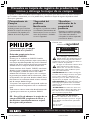 2
2
-
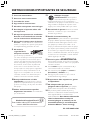 3
3
-
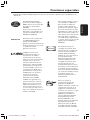 4
4
-
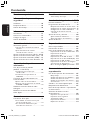 5
5
-
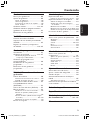 6
6
-
 7
7
-
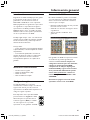 8
8
-
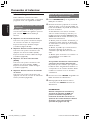 9
9
-
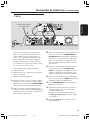 10
10
-
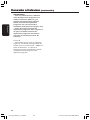 11
11
-
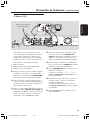 12
12
-
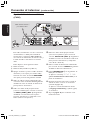 13
13
-
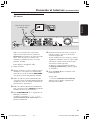 14
14
-
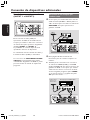 15
15
-
 16
16
-
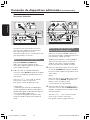 17
17
-
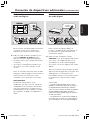 18
18
-
 19
19
-
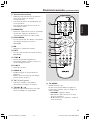 20
20
-
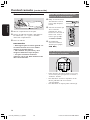 21
21
-
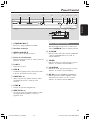 22
22
-
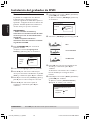 23
23
-
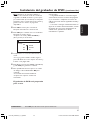 24
24
-
 25
25
-
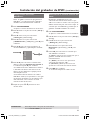 26
26
-
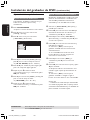 27
27
-
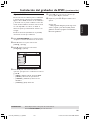 28
28
-
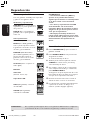 29
29
-
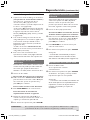 30
30
-
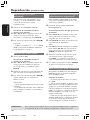 31
31
-
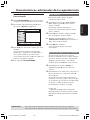 32
32
-
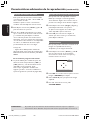 33
33
-
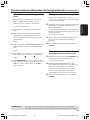 34
34
-
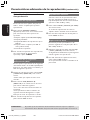 35
35
-
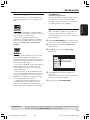 36
36
-
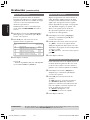 37
37
-
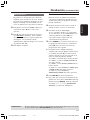 38
38
-
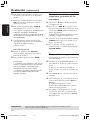 39
39
-
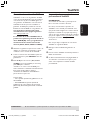 40
40
-
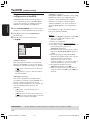 41
41
-
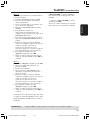 42
42
-
 43
43
-
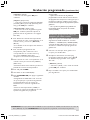 44
44
-
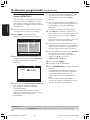 45
45
-
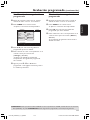 46
46
-
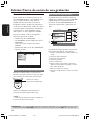 47
47
-
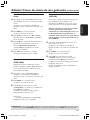 48
48
-
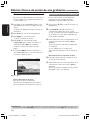 49
49
-
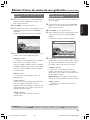 50
50
-
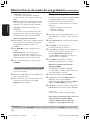 51
51
-
 52
52
-
 53
53
-
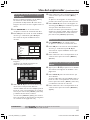 54
54
-
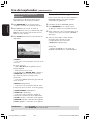 55
55
-
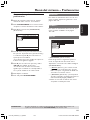 56
56
-
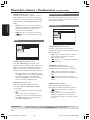 57
57
-
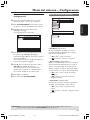 58
58
-
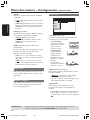 59
59
-
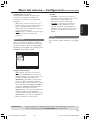 60
60
-
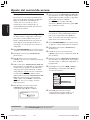 61
61
-
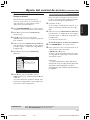 62
62
-
 63
63
-
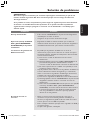 64
64
-
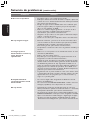 65
65
-
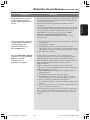 66
66
-
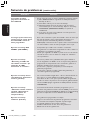 67
67
-
 68
68
-
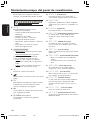 69
69
-
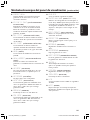 70
70
-
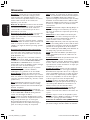 71
71
-
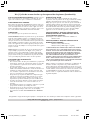 72
72
-
 73
73
-
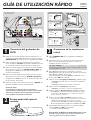 74
74
-
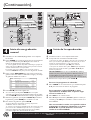 75
75
Philips DVDR615/17 Manual de usuario
- Categoría
- Reproductores de DVD
- Tipo
- Manual de usuario
Artículos relacionados
-
Philips DVDR615/37 Guía de inicio rápido
-
Philips DVDR615/00 Manual de usuario
-
Philips DVP3005K/78 Manual de usuario
-
Philips DVDR5500/31 Manual de usuario
-
Philips DVDR 615/17 Manual de usuario
-
ELENBERG DVDR610 Guía de inicio rápido
-
Philips DVDR7310H/58 Manual de usuario
-
Philips DVDR3510V/31 Manual de usuario
-
Philips DVDR3400/58 Manual de usuario
-
Philips DVDR5520H/31 Manual de usuario